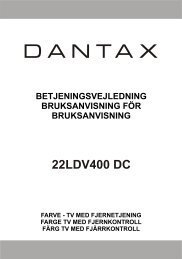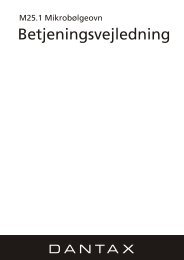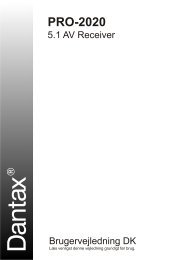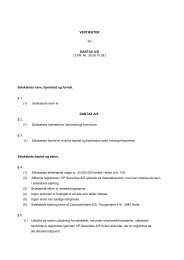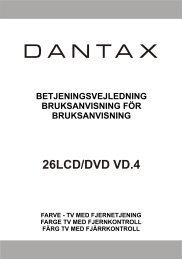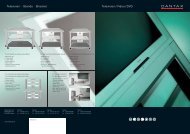Create successful ePaper yourself
Turn your PDF publications into a flip-book with our unique Google optimized e-Paper software.
<strong>Farve</strong> <strong>TV</strong><br />
<strong>Farge</strong>-<strong>TV</strong><br />
Betjeningsvejledning<br />
Bruksanvisning
INDHOLDSFORTEGNELSE<br />
Vigtig information ................................................................................1<br />
1.1-Rengøring af skærm og kabinet… ...............................................................1<br />
1.2-Bortskaffelse af <strong>TV</strong>’et når levetiden er slut… ................................................1<br />
1.3-Dit integrerede digital tv har de bedste egenskaber .....................................1<br />
1.4-Modtagelse af digitale transmissionskanaler ................................................1<br />
Det nye fjernsyns funktioner .............................................................2<br />
2.1-Specielle funktioner .....................................................................................2<br />
Vigtige sikkerhedsinstruktioner .........................................................3<br />
Start .....................................................................................................6<br />
4.1-Antennetilslutning ........................................................................................6<br />
4.2-Tænd for apparatet og den første anvendelse .............................................6<br />
4.3-Udførelse af første start og indstillinger ........................................................6<br />
4.4-Batterier ......................................................................................................6<br />
Dit nye <strong>TV</strong> har .......................................................................................7<br />
5.1-<strong>TV</strong> betjeningspanel ......................................................................................7<br />
5.2-Eksterne tilslutninger bagpå og på siden .....................................................8<br />
5.3-Fjernbetjening <strong>TV</strong>-tilstand ............................................................................9<br />
5.4-Fjernbetjening <strong>TV</strong>-tilstand ............................................................................10<br />
Udførelse af de første indstillinger til tænd/sluk ..............................11<br />
6.1-<strong>TV</strong> betjeninger .............................................................................................11<br />
6.2-Indstilling på fjernsynet for første gang og indstilling .....................................12<br />
6.3-Udførelse af indstillinger for digitale kanaler ..................................................12<br />
6.4-Udførelse af indstillinger for Analoge kanaler ................................................13<br />
6.5-Elektronisk <strong>TV</strong> Guide (EPG) .........................................................................14<br />
6.6-Programguide .............................................................................................15<br />
6.7-Signal information ........................................................................................17<br />
6.7-CA Modul (Betinget Adgang) .......................................................................17<br />
6.8-Aktiv Antenne Effekt ....................................................................................17<br />
Indstillingerne på dit nye fjernsyn ......................................................18<br />
7.1-Udførelse af lydindstillinger ..........................................................................18<br />
7.2-Ændring af billedindstillinger ........................................................................19<br />
7.3-Udførelse af timer indstillinger ......................................................................22<br />
7.4-Options menu indstillinger ...........................................................................23<br />
7.5-Forældrekontrol ...........................................................................................24<br />
7.6-Andre billedegenskaber ...............................................................................25<br />
USB-modus .........................................................................................26<br />
8.1-Visning af billedfiler ......................................................................................27<br />
8.2-Afspilning af musikfiler .................................................................................27<br />
8.3-Visning af filmfiler .........................................................................................28<br />
8.4-Tekst ...........................................................................................................29<br />
8.5-Alle understøttede .......................................................................................29<br />
Tekst-tv ................................................................................................30<br />
Tilslutninger til eksternt udstyr ..........................................................32<br />
Hjælp og tips ........................................................................................38<br />
Skema med tekniske specifikationer ................................................39
1 Vigtig information<br />
LCD enhederne er produceret vha. højtudviklet teknologi. Der kan dog under visse<br />
omstændigheder forekomme manglende eller oplyste pletter på skærmen. Det betyder ikke, at<br />
produktet er fejlbehæftet.<br />
1.1-Rengøring af skærm og kabinet…<br />
Når fjernsynet er slukket, kan skærm og kabinet rengøres med en blød og tør klud. Vi<br />
anbefaler, at du ikke bruger patenterede pudsemidler eller opløsninger på skærmen eller<br />
kabinettet, da de kan forårsage skade.<br />
1.2-Bortskaffelse af <strong>TV</strong>’et når levetiden er slut…<br />
Den kolde katode-fluorescerende lampe, der findes i LCD skærmen, indeholder meget små<br />
mængder kviksølv. Når <strong>TV</strong>’et har afsluttet sin fysiske levetid, skal det bortskaffes i henhold til<br />
lokale regeringsregulativer eller afleveres på en genbrugsstation.<br />
1.3-Dit integrerede digital tv har de bedste egenskaber<br />
Dette tv kan modtage og behandle alle analoge og digitale udsendelser. Dette tv-apparat har<br />
en integreret digital og analog modtager. Den digitale modtager behandler de signaler, der<br />
kommer fra digitale sendere og kan konvertere dem til de bedste lyd- og billedkvaliteter. <strong>TV</strong><br />
guiden (gælder kun for digitale udsendelser) informerer dig kort om ændringer i programlisten<br />
og sørger for programlister for alle digitale udsendelser for et antal kommende dage. Du<br />
kan vise detaljerede informationer om hvert program ved tryk på en enkelt knap, hvis denne<br />
egenskab er understøttet af den transmitterende virksomhed. Dette tv har en forståelig og<br />
brugervenlig menukonfiguration.<br />
1.4-Modtagelse af digitale transmissionskanaler<br />
Du har brug for udendørs eller indendørs (passive eller aktive indendørs antenner anvendt<br />
sammen med sin egen strømledning) antenner til at modtage digitale udsendelser.<br />
Modsat de analoge udsendelser har alle digitale udsendelser måske ikke deres egen<br />
transmissionsfrekvens. I stedet samles forskellige digitale udsendelseskanaler i regionale eller<br />
nationale grupper, der kaldes buketter. Du kan finde aktuelle transmissionsdata på tekst-tv fra<br />
diverse transmitterende virksomheder eller fra <strong>TV</strong>-guiden eller fra internettet.<br />
1 l DA
2 Det nye fjernsyns funktioner<br />
Det er vort ønske, at dette produkt, der er blevet fremstillet i moderne anlæg i<br />
overensstemmelse med kvalitetsprincipperne, skal give dig den bedste ydelse. Derfor vil vi<br />
gerne have, at du læser hele denne brugsvejledning grundigt, inden du tager produktet i brug,<br />
og at du gemmer den for senere opslag.<br />
2.1-Specielle funktioner<br />
• Full HD (*)<br />
• HD-klar function.<br />
• HDCP funktion.<br />
• Vis billeder og afspil musik og film fra USB-nøgle<br />
• MPEG-2 MP@HL<br />
• MPEG-4 AVC/H.264 HP@L4.0<br />
• Dolby Digital Plus, High Efficiency Advanced Audio Codec<br />
• 2-HDMI tilslutnings-input<br />
• 3. og 4. DMI-tilslutnings-input. (*)<br />
• Stort billede og lydgengivelse.<br />
• CI slot indgang<br />
• 8-dages EPG (Elektronisk Program Guide)<br />
• Liste over 4 favoritkanaler i digital-tilstand<br />
• Udfører digitale og analoge processer ved en enkelt menu takket være det avancerede<br />
menusystem.<br />
• Opdateringsfunktion til alt systemsoftware via on-air-transmission.<br />
• SRS TruSurround XT lydfunktion. (*)<br />
• Bred synsvinkel<br />
• Scart / S-Video / RCA tilslutnings-input.<br />
• PC-tilslutning.<br />
• Lavt energiforbrug.<br />
• AVL (Automatic Volume Limiting) funktion.<br />
• Programmerbar tænd-/slukfunktion.<br />
• Toptekst (*)<br />
• Grafisk udligner.<br />
• Skarpere billeder med Digital Comb Filter.<br />
• Skarphedsfunktion i farveovergange (CTI)<br />
• Skarphedsfunktion og billedopløsning (LTI) i sort-hvid overgange<br />
• Finindstilling<br />
• Lagerkapacitet op til 99 analoge kanaler.<br />
• Lagerkapacitet op til 500 digitale kanaler.<br />
• Infrarød fjernbetjening udstyret med alle funktioner<br />
• Børnesikring<br />
• Panellås<br />
• Frysning af billedet<br />
• Se NTSC transmissioner via Scart-input.<br />
• 4:3, 16:9, 14:9 Letterbox, Undertekst og Panorama billedformater<br />
HDMI, HDMI logo og High Definition Multimedia Interface er varemærker eller<br />
registrerede varemærker for HDMI Licencing LLC.<br />
Produceret med tilladelse fra Dolby Laboratories<br />
“DOLBY og DOUBLE-D-logoerne er varemærker der tilhører Dolby Laboratories.”<br />
(*): Disse funktioner er ekstraudstyr, og de findes ikke på alle modeller.<br />
2 l DA
3 Vigtige sikkerhedsinstruktioner<br />
Dette symbol bruges til at advare brugeren mod den ”farlige spænding” inde i<br />
produktets kabinet, der kan skabe en risiko for elektrisk stød.<br />
Dette symbol bruges til at gøre brugeren opmærksom på den vigtige brugs- og<br />
servicevejledning, der følger med produktet.<br />
1) LÆS brugsvejledningen,<br />
inden produktet bruges<br />
første gang.<br />
2) Overhold instruktionerne, der<br />
står i Brugsvejledningen.<br />
3) Tag hensyn til alle advarsler.<br />
4) SØRG FOR at alle strømtilslutninger<br />
(forlængerledninger og<br />
tilslutningerne mellem<br />
apparatets komponenter)<br />
er blevet udført korrekt og<br />
i overensstemmelse med<br />
producentens instruktioner.<br />
Inden der udføres eller ændres på<br />
tilslutningerne, skal der slukkes for<br />
apparatet, og stikket tages ud af<br />
kontakten.<br />
5) Hvis du det mindste i tvivl om apparatets<br />
installation, betjening eller sikkerhed, skal<br />
du HENVENDE DIG til sælgeren.<br />
6) VÆR FORSIGTIG med glaspaneler og<br />
overdækninger på apparatet. Skærmens<br />
glas kan gå i stykker og forårsage alvorlige<br />
skader, hvis noget rammer den.<br />
7) For at sikre passende ventilation skal der<br />
være et friareal på mindst 10 cm rundt<br />
om fjernsynet. Dette friareal forhindrer, at<br />
<strong>TV</strong>’et bliver overophedet og som resultat<br />
deraf forårsager skade.<br />
• Undgå også at bruge apparatet i støvede<br />
omgivelser.<br />
• Bloker aldrig riller og åbninger ved at<br />
placere <strong>TV</strong>’et på en seng, en sofa, en<br />
pude eller andre lignende overflader.<br />
• Undlad at placere <strong>TV</strong>’et på lukkede<br />
steder, som f.eks. bogreoler eller skabe,<br />
medmindre der forsynes med tilstrækkelig<br />
ventilation.<br />
8) UNDLAD AT<br />
DÆKKE apparatets<br />
ventilationsåbninger med<br />
ting som f.eks. aviser,<br />
duge, gardiner osv.<br />
9) <strong>TV</strong> kan blive beskadiget,<br />
hvis du placerer i direkte<br />
sollys eller tæt på et<br />
varmeapparat. Undlad<br />
at bruge produktet på<br />
meget varme eller fugtige<br />
steder eller på steder, hvor temperaturen<br />
sandsynligvis kommer under 5°C (41°F).<br />
UNDLAD AT PLACERE oven på eller<br />
tæt på apparatet nogen varme genstande<br />
eller ting med åben flamme, som f.eks.<br />
stearinlys eller vågeblus. Den høje<br />
temperatur kan smelte plasticdele og<br />
forårsage brand.<br />
3 l DA
10) Betjen aldrig elektrisk<br />
udstyr tæt på vand.<br />
Betjening af den<br />
slags udstyr f.eks.<br />
tæt på et badekar,<br />
en vaskekumme, en køkkenvask, en<br />
våd kælder eller en swimmingpool kan<br />
forårsage brand eller elektrisk stød.<br />
• Lad ikke dit <strong>TV</strong> blive<br />
vådt. Hæld aldrig<br />
væske oven på <strong>TV</strong>’et.<br />
Betjen ikke <strong>TV</strong>’et,<br />
hvis der er kommet<br />
fast eller flydende stof<br />
ned i det. Dette kan forårsage elektrisk<br />
stød, og <strong>TV</strong>’et kan blive beskadiget. Få<br />
det undersøgt med det samme af en<br />
kvalificeret person.<br />
• Hold brændbare<br />
materialer og åben ild<br />
(som f.eks. stearinlys)<br />
væk fra <strong>TV</strong>’et for<br />
at undgå risiko for<br />
brand.<br />
11) UNDLAD AT BRUGE<br />
hovedtelefoner med<br />
ekstremt højt lydniveau,<br />
da dette kan forårsage,<br />
at du mister hørelsen<br />
permanent.<br />
12) Betjen kun <strong>TV</strong><br />
i 230 V 50 Hz<br />
spændingsområdet.<br />
Brug vekselstrømkablet,<br />
der er leveret med<br />
produktet. Hvis dit <strong>TV</strong> er et jordet (Klasse<br />
I) produkt, skal det absolut tilsluttes en<br />
jordet stikkontakt.<br />
• Stikkontakten, hvor du sætter<br />
strømkablet i, eller adapteren skal<br />
være inden for nem rækkevidde.<br />
• Tag det derefter ud af kontakten for<br />
at afbryde det fra strømmen.<br />
Bemærk: Hvis apparatet er udstyret<br />
med en adapter, så brug adapteren<br />
og vekselstrømkablet, der er leveret<br />
med dit produkt. Brug ikke defekte<br />
stikkontakter. Sørg for at stikket<br />
er sat fast ind i stikkontakten. Hvis<br />
stikket er løst, kan det forårsage<br />
brand som følge af krumningen.<br />
Henvend dig til en elektriker for at få<br />
udskiftet stikkontakten.<br />
13) Sørg for at strømkablet<br />
ikke er trådt på, og at der<br />
ikke er nogen bøjning på<br />
hanstikket, på stikkets<br />
hoved eller på apparatets<br />
udgangspunkt.<br />
14) Brug kun udvidelserne/tilbehøret, der er<br />
angivet af producenten.<br />
15) Brug det kun med de<br />
sækkevogne, sokler,<br />
trefødder, konsoller eller<br />
stativer, der er angivet af<br />
producenten, eller solgt<br />
sammen med produktet.<br />
Når du bruger sækkevogn,<br />
skal du være opmærksom<br />
på, at den ikke vælter, mens<br />
du bærer sækkevognen/<br />
udstyrskombinationen, og forårsager<br />
skade. Apparatet skal fastgøres til<br />
gulvet eller væggen som angivet i<br />
installationsvejledningen for at undgå evt.<br />
skader. Placer apparatet på<br />
en plan overflade.<br />
16) Tag strømstikket ud af<br />
kontakten under tordenvejr,<br />
eller når du ikke vil bruge<br />
apparatet i længere<br />
tid.<br />
17) Konsultér autoriseret<br />
personale for krav<br />
om service. Forsøg<br />
aldrig selv at reparere<br />
apparatet. Åbning af kabinettet kan<br />
udsætte dig for farlig spænding eller andre<br />
farlige situationer. Der kræves service i<br />
situationer med f.eks. beskadigelse af<br />
apparatets strømkabel eller dets stik,<br />
hvis der er spildt vand eller faldet ting<br />
ind i apparatet, hvis apparatet udsættes<br />
for regn eller fugt, hvis det ikke fungerer<br />
normalt, eller hvis det tabes.<br />
4 l DA
18) Tør <strong>TV</strong> kabinettet rent<br />
med en blød og tør klud.<br />
Tør forsigtigt støv af<br />
skærmen med en blød<br />
klud. Genstridige pletter<br />
kan rengøres med en<br />
klud, der er let fugtet<br />
i sæbe og lunkent vand. Brug aldrig<br />
opløsningsmidler som f.eks. fortynder eller<br />
benzin til rengøring. Tag strømstikket ud<br />
af stikkontakten, når <strong>TV</strong>’et rengøres. Eller<br />
er der risiko for elektrisk stød.<br />
19) Smid ikke batterierne<br />
ind i ild.<br />
• Undlad at kortslutte,<br />
afisolere eller<br />
overophede<br />
batterierne. Der er<br />
risiko for eksplosion, hvis batterierne<br />
ikke udskiftes korrekt. Udskift kun<br />
med samme eller tilsvarende type<br />
batterier.<br />
20) Bortskaffelse af de brugte<br />
batterier:<br />
• Bortskaf de brugte batterier i<br />
henhold til de lokale love og<br />
regulativer for at beskytte miljøet.<br />
21) Bortskaf ikke <strong>TV</strong>’et med det<br />
almindelige husholdningsaffald.<br />
Overhold de lokale love og<br />
regulativer om bortskaffelse.<br />
Bemærkning 1: Dette er et Klasse A<br />
produkt. Under funktion kan apparatet<br />
forårsage radiointerferens. I det tilfælde er<br />
brugeren måske nødt til at afhjælpe dette.<br />
Kontakt din specialforhandler.<br />
Bemærkning 2: Elektromagnetiske felter<br />
kan forårsage temporær forringelse af<br />
ydeevnen. Dette kan sondres som støj i<br />
billedet.<br />
5 l DA
4 Start<br />
Tag forsigtigt <strong>TV</strong>’et ud af kassen. Du kan<br />
gemme fjernsynsemballagen til senere brug.<br />
Kassens indhold<br />
Strømkabel<br />
Fjernbetjening<br />
2 batterier<br />
Bemærk: Scart, HDMI, VGA og RCA<br />
kablerne leveres ikke med apparatet.<br />
4.1-Antennetilslutning<br />
eller<br />
Hvis du bruger et 75 ohm koaksialkabel (rundt<br />
kabel) som antennekabel, skal antennestikket<br />
sættes direkte i antenneindgangen på <strong>TV</strong>’et.<br />
Motorkøretøjer, energilinjer og<br />
telekommunikationslinjer påvirker antennen.<br />
Derfor skal du være opmærksom på at<br />
installere antennen væk fra disse samt<br />
metaloverflader på en måde, så den ikke<br />
svinger. Lav ikke antennekablet længere end<br />
krævet, og rul det ikke op. Sørg for at det ikke<br />
bøjes, hvis det skal igennem et vindue eller<br />
en dør. Din antenne og kablet kan med tiden<br />
blive påvirket af naturlige fænomener som<br />
f.eks. regn, vind og fugtighed. Kontrollér med<br />
jævne mellemrum antenne og udstyr.<br />
4.2-Tænd for apparatet og den<br />
første anvendelse<br />
1.Tilslut det medfølgende netkabel til<br />
netkontakten, der er på bagsiden af LCD<br />
<strong>TV</strong>’et.<br />
2. Sæt strømkablet, der er leveret med<br />
apparatet, i stikkontakten.<br />
Bemærk: Dit <strong>TV</strong> er udstyret til at fungere<br />
med <strong>TV</strong> knapperne, hvis fjernbetjeningen er i<br />
stykker, eller batterierne brugt op.<br />
3. Tryk på tænd-/slukknappen på LCD <strong>TV</strong>’et.<br />
4. For at tænde for <strong>TV</strong>’et skal du<br />
trykke på en af tasterne P+ eller<br />
P- tasterne på fjernbetjeningen. Til<br />
dette kan du også bruge knapperne<br />
på <strong>TV</strong>’et. Billedet vil komme frem på<br />
skærmen efter kort tid.<br />
Bemærk: Hvis du ikke skal<br />
bruge <strong>TV</strong>’et i lang tid, så tag stikket ud af<br />
stikkontakten.<br />
4.3-Udførelse af første start og<br />
indstillinger<br />
For at indstille <strong>TV</strong>’et skal du læse afsnittene<br />
om <strong>TV</strong>-betjening og indstilning af kanaler.<br />
6 l DA<br />
4.4-Batterier<br />
Åbn låget til batterirummet og sørg for, at du<br />
har placeret batterierne i den rigtige retning.<br />
Til denne fjernbetjening skal du bruge UM-4,<br />
IEC R03 eller AAA 1,5 V batterier.<br />
Brænd ikke de gamle batterier, men smid<br />
dem i en beholder, der er beregnet hertil.<br />
Bland ikke gamle batterier med nye, og sæt<br />
ikke forskellige typer batterier sammen.<br />
Fjernbetjeningens ydeevne reduceres på en<br />
afstand af 8 meter fra eller på en vinkel af 30<br />
grader fra <strong>TV</strong>’ets centrum.
5 Dit nye <strong>TV</strong> har<br />
5.1-<strong>TV</strong> betjeningspanel<br />
5.1.1-26” – 32” <strong>TV</strong> betjeningspanel<br />
eller<br />
eller<br />
Menuknap/kildevalgsknap<br />
Program Ned/Op knap<br />
eller eller eller eller<br />
7 l DA<br />
eller<br />
eller<br />
5.1.2-37” – 40” - 42”-fjernsyn betjeningspanel<br />
Standby-indikator<br />
Klart lys: <strong>TV</strong>’et er i standby<br />
Natbelysning: <strong>TV</strong>’et er tændt<br />
Intet lys: Strømmen er ikke slået fra.<br />
Strøm-/standby-knap<br />
Ned/op-knap til lydstyrke<br />
eller eller eller<br />
1-Flyt til højre i menuen/knap til højere lydstyrke<br />
2-Flyt ned i menuen/Ned-knap til program<br />
3-Flyt til venstre i menuen/knap til lavere lydstyrke<br />
4-Flyt op i menuen/op-knap til program<br />
5-Menu/bekræft i menuen/hovedmenuknap<br />
Standby-knap Hoved tænd-/slukknap
5.2-Eksterne tilslutninger bagpå og på siden<br />
eller<br />
1 Indgangseffekt<br />
2 Scart-indgang<br />
3 Komponent videoindgang (Pr)<br />
4 Komponent videoindgang (Y)<br />
5 Komponent videoindgang (Pb)<br />
6 SPDIF Digital audioudgang<br />
7 Komponent lydindgang (L)<br />
8 Komponent lydindgang (R)<br />
9 VGA (PC tilslutningsindgang)<br />
10 PC audio indgang<br />
11 Antenneindgang<br />
12 Lydudgang CINCH konnektor (Venstre/L) (*)<br />
(*): Disse funktioner er ekstraudstyr, og de findes ikke på alle modeller.<br />
• Ovenstående tegning for eksterne tilslutninger er repræsentativ. Deres rækkefølge<br />
og placeringer på <strong>TV</strong>’et kan være forskellige.<br />
• Læs i den tekniske specifikationstabel på side 39 for at se de tilgængelige<br />
eksterne tilslutninger på dit apparat.<br />
• Brug ikke video RCA og S-video tilslutningerne på samme tid, da de to apparater<br />
ellers kan påvirke hinandens billedkvalitet.<br />
• RGB-indgang via Scart giver den bedste billedkvalitet.<br />
13 Lydudgang CINCH konnektor (Venstre/L) (*)<br />
14 HDMI 4 indgang (*)<br />
15 HDMI 2 indgang<br />
16 HDMI 1 indgang<br />
17 CI Slot indgang<br />
18 USB indgang<br />
19 HDMI 3 indgang (*)<br />
20 Lydudgang CINCH konnektor (Venstre/L)<br />
21 Lydudgang CINCH konnektor (Højre/R)<br />
22 Videoindgang CINCH konnektor<br />
23 S-Video-indgang<br />
24 Stereo hovedtelefon stik<br />
8 l DA
5.3-Fjernbetjening <strong>TV</strong>tilstand<br />
(D): Kun digital-tilstand:<br />
‹<br />
9 l DA<br />
Foreløbig sluk-knap<br />
Midlertidig knap til at slå lyd fra<br />
Numeriske knapper<br />
Knap til valg af billedformat<br />
Knap til billede og tekst-tv (PAT)<br />
Knap til at skifte tilbage til den sidst sete<br />
kanal<br />
Knap til underside i tekst-tv (Sub)<br />
Kildemenu knap<br />
EPG menuknap (D)<br />
Spørgsmål/svar knap til tekst-tv (fremvise)<br />
Knapper til lydstyrke ned/op<br />
Knapper til program frem / tilbage<br />
Bekræftelsesknap<br />
Op/ned-navigationsknapper<br />
Højre/venstre-navigationsknapper<br />
Knap til valg af zoom-tilstand<br />
Forstørrelsesknap til tekst-tv (dobbelt)<br />
Knap til at åbne og afslutte menuen<br />
Knap til at gå tilbage til forrige menu<br />
Rød tekst-tv knap<br />
Grøn tekst-tv knap<br />
Gul tekst-tv knap<br />
Knap til at midlertidigt at stoppe billedet<br />
Blå tekst-tv knap<br />
Valgknap til tekst-tv/blandet<br />
Stopknap til tekst-tv (Stop)<br />
Knap til valg af undertekst (D)<br />
Knap til valg af audio-sprog (D)<br />
Knap til opdatering af tekst-tv<br />
Knap til informationsvisning<br />
Tekst-tv indeksknap<br />
Knap til valg af foretrukken kanalliste<br />
Denne knap har ingen funktion
5.4-Fjernbetjening <strong>TV</strong>-tilstand<br />
‹<br />
10 l DA<br />
Op/ned-navigationsknapper<br />
Højre/venstre-navigationsknapper<br />
Knapper til tidsindstilling<br />
Gentagknap<br />
Bekræftelsesknap<br />
Tidsdisplayknap<br />
Knap til valg af zoom-tilstand<br />
Knap til at åbne og afslutte menuen<br />
Knap til at starte afspilning (Afspilning)<br />
Knap til at stoppe afspilning (Stop)<br />
Knap til at spole hurtigt tilbage<br />
Knap til at stoppe afspilning (Stop)<br />
Spol hurtigt frem<br />
Spring et kapitel over eller gå til forrige<br />
musiknummer<br />
Spring et kapitel over eller gå til næste<br />
musiknummer<br />
Knap til valg af undertekst<br />
Knap til valg af audio-sprog<br />
Knap til informationsvisning<br />
Knap til at skifte til ovenstående menu
6 Udførelse af de første indstillinger til tænd/sluk<br />
6.1-<strong>TV</strong> betjeninger<br />
6.1.1-Temporær tænd/sluk (STAND-<br />
BY)<br />
Når du trykker på den røde STRØMknap<br />
på fjernbetjeningen, mens<br />
fjernsynet er tændt, vil lyden og<br />
billedet gå ud. I standby-tilstand vil<br />
fjernsynets strømindikator lyse mere.<br />
For at tænde for fjernsynet igen, skal<br />
du enten trykke på en numerisk tast<br />
eller P+/P--knapperne.<br />
Forsigtig! Hvis du ikke skal bruge<br />
<strong>TV</strong>’et i lang tid, så tag stikket ud af<br />
stikkontakten.<br />
6.1.2-Valg af Digital <strong>TV</strong>, Analog <strong>TV</strong> og<br />
AV modus<br />
Tryk på Skift kilde-knappen på<br />
fjernbetjeningen. KILDE-menuen vil blive vist.<br />
Vælg D<strong>TV</strong>(Digital <strong>TV</strong>), A<strong>TV</strong> (Analog <strong>TV</strong>)<br />
eller ønsket AV modus fra kildemenuen med<br />
op/ned navigationsknapperne og bekræft<br />
med OK knappen, så fjernsynet vil skifte over<br />
på den kilde, du har valgt.<br />
6.1.3-Kanalvalg<br />
Du kan vælge det programnummer, du<br />
ønsker, ved at trykke på P+/P- knapperne<br />
på fjernsynet og fjernbetjeningen. For at<br />
vælge programmer over 9 kan du bruge<br />
de numeriske taster. Du kan indtaste<br />
nummeret på det program, du ønsker at<br />
vælge, ved at bruge de numeriske taster.<br />
For eksempel, for at skifte til program nr. 12,<br />
skal du trykke på de numeriske taster 1 og<br />
2 på fjernbetjeningen. Du kan også foretage<br />
programvalget fra Programtabellen og<br />
Kanallistemenuen.<br />
6.1.4-Temporær lyddæmpning<br />
(MUTE)<br />
For midlertidigt at dæmpe lyden på<br />
dit fjernsyn skal du trykke på MUTEknappen<br />
på fjernbetjeningen. I det<br />
tilfælde vil MUTE-symbolet blive vist<br />
på skærmen. Når du trykker på den<br />
samme knap en gang mere, vil lyden<br />
komme på igen. Hvis du trykker på V+knappen<br />
i Mute-tilstand, øges lydniveauet, og<br />
Mute-funktionen afbrydes.<br />
6.1.5-Tilbage til det sidste set<br />
program (SWAP)<br />
Gør det muligt for dig at skifte<br />
mellem det aktuelle program, du<br />
ser, og kilden, eller det sidst valgte<br />
program og kilden. For eksempel,<br />
hvis du skifter kanal til Program 11, mens<br />
du ser Program 1, skal du trykke på SWAPknappen<br />
for at skifte tilbage til Program 1.<br />
Tryk på SWAP-knappen for at skifte tilbage til<br />
Program 11 igen.<br />
6.1-6-Main Menu<br />
Tryk på M-knappen. Menuen med alle<br />
de indstillede menuer vil komme frem på<br />
skærmen. Navigér gennem Menu titlerne med<br />
Højre/Venstre navigationsknapperne og<br />
tryk på OK knappen for at vælge de ønskede<br />
menuer. Hvis du ønsker at gå ud af menuen,<br />
uanset på hvilket trin du er, skal du blot trykke<br />
på M knappen. Tryk på o knappen for at<br />
komme tilbage til den tidligere Menu, mens<br />
du er i en undermenu<br />
11 l DA
6.2-Indstilling på fjernsynet for<br />
første gang og indstilling<br />
Menuen Install-guide vises på skærmen<br />
første gang, du tænder dit fjernsyn.<br />
Install-guide<br />
Sprogindstillinger English<br />
Aktiv antenne Fra<br />
Automatisk Kanal Søgning<br />
Vælg Exit<br />
Tryk på højre/venstre navigationsknapperne<br />
for at vælge det ønskede sprog fra Sprog<br />
knappen. Hvis du bruger en aktiv antenne, skal<br />
du sætte den aktive antenneeffektfunktion<br />
på On. Vælg Automatisk Kanal Søgning<br />
ved at trykke på ned-knappen, og bekræft<br />
dit valg med OK-knappen eller højreknappen.<br />
Landevalgsmenuen vil blive vist.<br />
Foretag Landevalg og Scan Type valgene<br />
ved at trykke på Op/Ned, Venstre/Højre<br />
navigationsknapperne. Tidszonen vil blive<br />
sat automatisk alt efter det valgte land. Hvis<br />
antennetilslutningerne er korrekte, skal du<br />
trykke på OK-knappen for at starte Auto<br />
Søgning.<br />
Tryk på M-knappen for at annullere Auto<br />
Tuning.<br />
6.3-Udførelse af indstillinger for<br />
digitale kanaler<br />
Du kan indstille de digitale programmer<br />
automatisk eller manuelt og gemme dem på<br />
fjernsynet.<br />
6.3.1-Automatisk indstilling af kanaler<br />
og opbevaring af dem i hukommelsen<br />
Tryk på M knappen på<br />
fjernbetjeningen. Vælg KANAL<br />
OPSÆTNING ved at trykke på<br />
Højre/Venstre navigationsknappen,<br />
og bekræft dit valg med OK<br />
knappen. Vælg Autotuning<br />
knappen ved at trykke på Op/Ned<br />
navigationsknapperne og tryk på Højre<br />
navigationsknappen eller OK knappen<br />
for at bekræfte. Landevalgsmenuen vil<br />
blive vist.<br />
12 l DA<br />
KANAL OPSÆTNING<br />
Vælg land og scantype, og tryk så på OK for at starte indstilling.<br />
Landevalg England<br />
Scantype D<strong>TV</strong><br />
Tidszone Istanbul GMT +2<br />
Vælg<br />
Tilbage<br />
Exit<br />
Rul til Landevalg fanen ved at trykke<br />
på Op/Ned navigationsknapperne<br />
og tryk på Højre/Venstre<br />
navigationsknapperne for at vælge dit<br />
land. Rul så til Scan Type fanen ved<br />
at trykke på Ned navigationsknappen<br />
og vælg D<strong>TV</strong> muligheden ved<br />
at trykke på Højre/Venstre<br />
navigationsknapperne. Tryk på OK-knappen<br />
for at bekræfte dine valg. Digitale kanaler<br />
søges og gemmes automatisk. Fremgangen<br />
for auto tuning og kanalerne, der er gemt i<br />
hukommelsen, vises i menuen.<br />
1 C-03<br />
2 C-04<br />
Søger...<br />
1% 68 MHz <strong>TV</strong><br />
Spring over<br />
Exit<br />
Menuen programguidevises ved afslutningen<br />
af Auto Tuning.<br />
Bemærk: Hvis du vil søge Digitale og Analoge<br />
kanaler sideløbende, skal du vælge Scan<br />
Type som A<strong>TV</strong> og D<strong>TV</strong> fra Automatisk<br />
Kanal Søgning menuen.
6.3.2-Manuel indstilling af kanaler og<br />
lagring af dem i hukommelsen<br />
Tryk på M knappen på<br />
fjernbetjeningen. Vælg KANAL<br />
OPSÆTNING ved at trykke på Højre/<br />
Venstre navigationsknappen, og<br />
bekræft dit valg med OK knappen.<br />
Vælg Digital Manuel Kanal Søgning<br />
knappen ved at trykke på Op/Ned<br />
navigationsknapperne og tryk på<br />
Højre navigationsknappen eller OK<br />
knappen for at bekræfte. Digital<br />
Manuel Tuning menuen vil blive vist.<br />
Digital Manuel Kanal Søgning<br />
VHF CH 9<br />
Frekvens 205 MHz<br />
Dårlig Normal God<br />
Vælg Tilbage<br />
Exit<br />
Indtast kanalnummeret fra Manuel søge<br />
menuen ved hjælp af de numeriske taster,<br />
hvis du kender kanalnummeret; hvis<br />
du ikke kender kanalnummeret, kan du<br />
udføre søgningen vha. af højre/venstre<br />
navigationsknapperne. Kanalen vil blive vist<br />
i listen og blive gemt i hukommelsen, når<br />
den bliver fundet. Tryk på o knappen for<br />
at komme til den forrige menu fra manuel<br />
søge menuen, eller tryk på M knappen for at<br />
forlade menuen.<br />
6.4-Udførelse af indstillinger<br />
for Analoge kanaler<br />
6.4.1-Automatisk indstilling af<br />
analoge kanaler og lagring af dem i<br />
hukommelsen<br />
Tryk på M-knappen på<br />
fjernbetjeningen. Vælg KANAL<br />
OPSÆTNING ved at trykke på<br />
Højre/Venstre navigationsknappen,<br />
og bekræft dit valg med OK<br />
knappen. Vælg Automatisk Kanal<br />
Søgning knappen ved at trykke på<br />
Op/Ned navigationsknapperne og<br />
tryk på Højre navigationsknappen<br />
eller OK knappen for at bekræfte.<br />
Landevalgsmenuen vil blive vist.<br />
Rul til Landevalg fanen ved at trykke<br />
på Op/Ned navigationsknapperne<br />
og tryk på Højre/Venstre<br />
navigationsknapperne for at vælge dit<br />
land. Rul så til Scantype fanen ved at<br />
trykke på Ned navigationsknappen og<br />
vælg A<strong>TV</strong> muligheden ved at trykke<br />
på Højre/Venstre navigationsknapperne.<br />
Tryk på OK-knappen for at bekræfte dine<br />
valg. Analoge kanaler søges og gemmes<br />
automatisk. Fremgangen for auto tuning og<br />
kanalerne, der er gemt i hukommelsen, vises<br />
i menuen. Menuen programguidevises ved<br />
afslutningen af Auto Tuning.<br />
6.4.2-Manuel indstilling af analoge<br />
kanaler og lagring af dem i<br />
hukommelsen<br />
6.4.2.1-Hvis du i forvejen kender<br />
kanalnummeret:<br />
Vælg Analog Manuel Tuning<br />
ved at trykke på Op/Ned<br />
navigationsknapperne i KANAL<br />
OPSÆTNING menuen og bekræft<br />
ved at trykke på OK knappen. Menuen<br />
Digital Manuel Kanal Søgning vil blive vist.<br />
13 l DA<br />
KANAL OPSÆTNING<br />
Vælg land og scantype, og tryk så på OK for at starte indstilling.<br />
Landevalg Türkiye<br />
Scantype A<strong>TV</strong><br />
Tidszone Istanbul GMT +2<br />
Vælg<br />
Tilbage<br />
Exit<br />
Analog Manuel Kanal Søgning<br />
System BG<br />
Kanal C 4<br />
Finindstilling<br />
Søgning<br />
+00<br />
Programnummer 1<br />
Spring over Nej<br />
Frekvens 62.25 Mhz<br />
Gem<br />
Vælg Tilbage<br />
Exit
Vælg det system, hvori du gerne vil foretage<br />
søgningen, fra System-fanen ved at trykke<br />
på Højre/Venstre navigationsknapperne<br />
og gå til bånd-fanen ved at trykke på<br />
ned navigationsknappen. Tryk på OK på<br />
fjernbetjeningen for at vælge “S”-bånd<br />
eller “C”-bånd og indtast kanalnummeret<br />
med de numeriske knapper. Flyt hen på<br />
Programnummer fanen og indtast det<br />
kanalnummer, hvor du vil have kanalen gemt.<br />
Hvis udsendelsen, der ses på skærmen, er<br />
af den ønskede kvalitet, skal du trykke på<br />
Rød knap på fjernbetjeningen for at lagre<br />
ændringerne i hukommelsen. Kanalen vil blive<br />
gemt i det programnummer du har valgt.<br />
Du kan indstille og gemme andre kanaler<br />
i hukommelsen på samme måde. Hvis du<br />
ønsker at gå ud af menuen, skal du blot<br />
trykke på M knappen.<br />
6.4.2.2-Hvis du ikke kender<br />
kanalnummeret<br />
Vælg Analog Manuel Kanal<br />
Søgning ved at trykke på Op/Ned<br />
navigationsknapperne i OPSÆTNING<br />
AF KANALER menuen og bekræft<br />
ved at trykke på OK knappen.<br />
Menuen Analog Manuel Kanal Søgning vil<br />
blive vist.<br />
Analog Manuel Kanal Søgning<br />
System BG<br />
Kanal C 4<br />
Finindstilling +00<br />
Søgning<br />
Programnummer 1<br />
Spring over Nej<br />
Frekvens 62.25 Mhz<br />
Gem<br />
Vælg<br />
Tilbage<br />
Exit<br />
I Programnummer fanen skal du indtaste<br />
det kanalnummer, hvor du ønsker at lagre<br />
den søgte kanal. Vælg det system, hvori du<br />
gerne vil foretage søgningen, fra Systemfanen<br />
ved at trykke på Højre/Venstre<br />
navigationsknapperne og gå til Bånd-fanen<br />
ved at trykke på ned-navigationsknappen.<br />
Tryk på OK på fjernbetjeningen for at vælge<br />
“S” bånd or “C” band, rul til Søg fanen ved<br />
at trykke på ned navigationsknappen og tryk<br />
på Højre/Venstre navigationsknapperne for<br />
at starte søgningen. Tryk på den Røde knap<br />
14 l DA<br />
på fjernbetjeningen for at lagre den kanal,<br />
du har fundet. Kanalen vil blive gemt på det<br />
programnummer du har valgt.<br />
6.4.2.3-Finindstilling<br />
Hvis den kanal, du har fundet, ikke er af den<br />
ønskede kvalitet og kræver Finindstilling, så<br />
vælg Finindstilling fanen ved at trykke på<br />
ned navigationsknappen i Analog Manuel<br />
Kanal Søgning menuen. Ved at bruge<br />
venstre-højre navigationsknapperne på<br />
fjernbetjeningen, justerer du den transmission,<br />
der vises på skærmen, til den ønskede<br />
kvalitet. Under normale omstændigheder vil<br />
det ikke være nødvendigt at bruge funktionen<br />
Finindstilling. Værdierne for den automatiske<br />
frekvenslås i dit fjernsyn vil automatisk justere<br />
og låse sig selv til kanalen. Men du får måske<br />
brug for det i tilfælde af, at <strong>TV</strong>-kanaler ikke<br />
fungerer i henhold til standarderne. Tryk på<br />
den Røde knap på fjernbetjeningen for at<br />
lagre de indstillinger, du har foretaget.<br />
6.5-Elektronisk <strong>TV</strong> Guide (EPG)<br />
Elektronisk <strong>TV</strong> Guide er kun til Digitale<br />
udsendelser. Hvis den understøttes<br />
af det transmitterende firma, giver<br />
Elektronisk <strong>TV</strong> guide generel information om<br />
programmerne gennem de næste 8 dage. For<br />
at vise den elektroniske <strong>TV</strong>- Guide, skal du<br />
trykke på EPG-knappen på fjernbetjeningen,<br />
og EPG vil blive vist.<br />
Ingen information<br />
Ingen information<br />
ALLE KANALER Ons. 18 Jun 2008 14:45<br />
1 Kanal<br />
2 Kanal<br />
3 Kanal<br />
4 Kanal<br />
5 Kanal<br />
6 Kanal<br />
7 Kanal<br />
Ingen information<br />
Vælg<br />
Forrige dag<br />
Skemaliste<br />
Næste dag<br />
Reminder<br />
Info<br />
Exit<br />
Vigtig bemærkning: Ikke alle virksomeder,<br />
der sender, understøtter en detaljeret <strong>TV</strong>guide.<br />
De fleste transmitterende virksomheder<br />
sørger for daglig programinformation,<br />
men de giver ikke detaljerede forklaringer.<br />
Nogle transmitterende virksomheder giver<br />
på den anden side overhovedet ingen<br />
programinformation.
Du kan navigere gennem kanalerne ved<br />
P+/P- knapperne, og transmissionsstrømmen<br />
for den kanal, du stopper på, kan vises på<br />
højre side. Du kan vælge transmissionsstrø<br />
minformationerne ved at trykke på Op/Nedknapperne.<br />
For at få yderligere information om<br />
programmet skal du trykke på Info knappen,<br />
og der vil blive vist detaljeret information om<br />
det valgte program. Når du trykker på højre<br />
navigationsknappen på din fjernbetjening<br />
på det valgte program, vises indstillingerne<br />
Næste Dag og Forrige dag. Tryk på<br />
den GRØNNE knap på fjernbetjeningen<br />
for at vise programinformationerne for<br />
næste dag og tryk på RØD knap for at vise<br />
programinformationerne for forrige dag Du<br />
kan tilføje timer for ethvert program, du kan<br />
lide i transmissionsstrømmen. Når tiden for<br />
det relevante program kommer, fremkommer<br />
der en advarselsskærm. For at tilføje timer til<br />
en ønsket transmission, skal du vælge den<br />
transmission, du ønsker at tilføje timer på, fra<br />
EPG menuen med navigationsknapperne og<br />
trykke på den BLÅ knap på fjernbetjeningen.<br />
Påmindelsesmenuen vil blive vist.<br />
Reminder<br />
18 Jun 2008 15:30<br />
Program Kanal1<br />
Time 15<br />
Minut 31<br />
Modus En gang<br />
Dato Ons 18<br />
Måned Jun<br />
Ændre<br />
Du kan tilføje timer ved at indtaste<br />
påmindelsesinformationen og trykke på OKknappen.<br />
Du kan vise den Timer, du har<br />
tilføjet, eller slette en tidligere tilføjet timer i<br />
Skemaliste menuen.<br />
6.6-Programguide<br />
Skemaliste<br />
Tilbage<br />
Exit<br />
Med programguiden kan du lave en liste<br />
med tv kanalerne, slette kanaler, oprette<br />
liste over foretrukne, låse enhver kanal, du<br />
ønsker, eller ændre navnene på de analoge<br />
kanaler i henhold til dit personlige valg.<br />
Vælg Programguidefanen ved at trykke<br />
på Ned navigationsknappen i menuen<br />
KANAL OPSÆTNING og bekræfte med OK<br />
knappen. Programguide-menu vil blive vist.<br />
6.6.1-Valg af service type<br />
Du kan vælge service type ved<br />
at trykke på den ”BLÅ” knap på<br />
fjernbetjeningen i programguidemenuen.<br />
Den service type, du har valgt,<br />
fremkommer i menuens øverste venstre<br />
hjørne. Service typer er i form af “ALLE<br />
TYPER” (alle kanaler), ”D<strong>TV</strong>” (kun Digitale<br />
kanaler), A<strong>TV</strong> (kun Analoge kanaler) og Radio<br />
(kun radiokanaler). Kun de kanaler i service<br />
typen, du vælger, vil blive vist i Programguidemenuen.<br />
6.6.2-Oprettelse og valg af liste over<br />
foretrukne<br />
Du kan oprette 4 favoritkanallister<br />
baseret på dine personlige<br />
præferancer. For at gøre dette skal<br />
du vælge den kanal, du gerne vil tilføje<br />
til Foretrukne listen, ved brug af Op/<br />
Ned navigationsknapperne, mens du<br />
er i Programguidemenuen, dernæst<br />
vælge foretrukne listen, som du gerne<br />
vil tilføje kanalen i, ved brug af Højre/<br />
venstre navigationsknapperne, og<br />
trykke på OK knappen. Der vil blive vist et<br />
”Hjerte” symbol under den foretrukne liste,<br />
du har tilføjet kanalen i. Du kan tilføje den<br />
kanal, du har valgt, i flere end en favoritliste.<br />
Du kan vælge den foretrukne kanalliste, du<br />
har oprettet, direkte. Til det brug skal du<br />
trykke på FAV-knappen på fjernbetjeningen.<br />
Menuen Favoritliste vil blive vist.<br />
15 l DA<br />
Servicetype ALLE<br />
Programtabel<br />
Netværk Alle netværk<br />
KANAL OPSÆTNING<br />
1 KANAL<br />
2 KANAL<br />
3 KANAL<br />
4 KANAL<br />
5 KANAL<br />
6 KANAL<br />
7 KANAL<br />
8 KANAL<br />
9 KANAL<br />
CA FAV1 FAV2 FAV3 FAV4<br />
Netværk Flyt<br />
Tilbage<br />
Vælg<br />
Slet<br />
Service Type Exit<br />
Forr. Side Næste side
Favoritliste<br />
ALLE KANALER<br />
FAV1<br />
FAV2<br />
FAV3<br />
FAV4<br />
SELECT EXIT<br />
Vælg en af ALLE KANALER, FAV1, FAV2,<br />
FAV3, FAV4 listerne ved at trykke på Op/<br />
Ned navigationsknapperne, og tryk på OK<br />
knappen for at bekræfte.<br />
6.6.3-Omplacering af lagret kanal<br />
Vælg den kanal, du ønsker at<br />
omplacere, fra Programguidemenuen<br />
med Op/Ned knapperne<br />
og tryk på “GRØN” knappen på<br />
fjernbetjeningen. Ny Position vil blive<br />
vist på den valgte kanaltast. Indtast<br />
det nye kanalnummer, du ønsker<br />
at omplacere, vha. af de numeriske<br />
taster på fjernbetjeningen og tryk på<br />
OK knappen. Kanalen vil blive flyttet<br />
til den nye placering. Du kan udføre<br />
denne procedure for mere end en<br />
kanal. Tryk på M knappen for at afslutte<br />
indstillingsprocessen.<br />
6.6.4-Sletning af en gemt kanal<br />
Vælg den kanal, du ønsker at slette,<br />
fra Programguide-menuen med Op/<br />
Ned knapperne og tryk på “GUL”<br />
knappen på fjernbetjeningen. Fanen<br />
for den kanal, der skal slettes, bliver<br />
gul. Tryk på den GRØNNE knap<br />
for at slette den ønskede kanal,<br />
tryk på den RØDE knap for at slette<br />
alle kanaler, eller tryk på o for at<br />
annulere. Når du har trykket på<br />
knappen Grøn, slettes det valgte program,<br />
og de følgende kanaler overføres til det forrige<br />
programnummer. Når indstillingen er færdig,<br />
skal du trykke på M-knappen for at komme<br />
ud af menuen.<br />
6.6.5-Låsning af en gemt kanal<br />
For denne funktion, se venligst side 21-22<br />
7.5-Forældrekontrol<br />
16 l DA<br />
6.6.6-Springe over en gemt kanal<br />
Hvis du ikke ønsker at se visse<br />
programmer, når du navigerer<br />
gennem kanalerne vha. P+/Pknapperne,<br />
kan du bruge denne<br />
funktion: Vælg det program, der<br />
skal skjules, ved at trykke på<br />
Op/Ned eller Højre/Venstre<br />
navigationsknapperne, rul til Spring<br />
over valget, og tryk på OK knappen<br />
for at bekræfte. Spring over vil<br />
blive vist på det program, der skal<br />
springes over. Du kan udføre denne<br />
procedure for mere end et program.<br />
For at se det oversprungne program,<br />
skal du indtaste programnummeret direkte<br />
vha. de numeriske taster, eller vælge det<br />
fra Kanalliste menuen. For at annullere<br />
programoverspringnings-processen skal du<br />
trykke på “Spring over” valget igen. Når<br />
indstillingen er færdig, skal du trykke på<br />
M-knappen for at komme ud af menuen.<br />
6.6.7-Omdøbning af en lagret analog<br />
kanal<br />
Du kan tildele et analogt program<br />
eller programmer efter valg navne<br />
med højst 8 karakterer. For at gøre<br />
dette skal du vælge den analoge<br />
kanal, du ønsker at omdøbe, fra<br />
menuen Programguide med<br />
Op/Ned knapperne og trykke<br />
på RØD navigationsknappen på<br />
fjernbetjeningen. <strong>Farve</strong>n på den fane,<br />
hvor kanalnavnet er, vil ændres, og<br />
der vil blive vist en grøn kasse rundt<br />
om det første bogstav i kanalnavnet;<br />
vælg det ønskede bogstav, nummer<br />
eller tegn ved brug af Op/Ned<br />
navigationsknapperne. Til den<br />
næste karakter skal du trykke på<br />
Højre navigationsknappen og så vælge det<br />
ønskede bogstav, nummer eller tegn igen<br />
med Op/Ned navigationsknapperne. Når alle<br />
karaktererne er indtastet, skal du gemme det<br />
navn, du har skrevet, i hukommelsen ved at<br />
trykke på OK knappen. For at skrive navne<br />
for nogle af de andre programmer skal du<br />
blot gentage den ovennævnte procedure.<br />
Tryk på o knappen for at gå tilbage til forrige<br />
menu eller tryk på M knappen for at forlade<br />
menuen, når indstillingen er færdiggjort.
6.6.8-Kanalliste<br />
Hvis du trykker på OK-knappen, uden at der<br />
er en menu åben, vil menuen Kanalliste blive<br />
vist på skærmen.<br />
Du kan se alle kanalerne for den aktuelle<br />
modus, mens du er i Kanalliste-menuen, du<br />
kan vælge den ønskede kanal med Op/Ned-<br />
KANALLISTE<br />
1 Kanal<br />
2 Kanal<br />
3 Kanal<br />
4 Kanal<br />
Vælg<br />
Service Type<br />
Exit<br />
knapperne samt højre/venstre-knapperne<br />
og se den ved at trykke på OK-knappen.<br />
6.7-Signal information<br />
Denne menu giver information om Kanal,<br />
Netværk, Modulation, Signalniveau og<br />
kvalitet. Tryk på M knappen for komme ind<br />
i den menu. Vælg KANAL OPSÆTNING<br />
menuen ved at trykke på Højre/<br />
Venstre navigationsknapperne. Vælg<br />
Signalinformations fanen ved at trykke på<br />
Ned navigationsknappen og bekræfte det<br />
med Højre navigationsknappen eller OK<br />
knappen. Menuen Signal Information vil blive<br />
vist.<br />
Bemærk: Menuen Signal Information vil kun<br />
være aktiv for Digitale udsendelser.<br />
Signalinformation<br />
Kanal 23 490 Mhz<br />
Netværk XX Netværk<br />
Modulering 2X 64XXX X2/3<br />
Kvalitet 60%<br />
Signalstyrke 90%<br />
Vælg<br />
Tilbage<br />
Exit<br />
17 l DA<br />
6.7-CA Modul (Betinget<br />
Adgang)<br />
I denne menu kan du kontrollere de CA Modul<br />
indstillinger, som du kan tilslutte til dit <strong>TV</strong>. Hvis<br />
der indsættes et CI modul for en kanal, som<br />
er krypteret, åbnes der en undermenu og<br />
informationen for det modul bliver opdateret.<br />
6.8-Aktiv Antenne Effekt<br />
Når denne funktion er aktiveret, kan du<br />
tilføre en ekstern antenne, du vil tilslutte<br />
dit fjernsyn, via fjernsynets tuner uden at<br />
skulle bruge nogen ekstern kilde. Gå til<br />
Aktiv Antenne Effekt fanen ved at trykke<br />
på ned navigationsknappen i Opsætning<br />
for kanaler menuen og vælg Tænd ved at<br />
trykke på Højre/Venstre knapperne.
7 Indstillingerne på dit nye fjernsyn<br />
7.1-Udførelse af lydindstillinger<br />
Du kan foretage volumen indstillingerne ved<br />
hjælp af V+ eller V- knapperne på fjernsynet,<br />
eller V+ / V- knapperne på fjernbetjeningen.<br />
Du kan foretage andre lydindstillinger ved at<br />
gå ind i lydmenuen. For at gøre dette skal du<br />
trykke på M knappen på fjernbetjeningen,<br />
vælge LYD menuen ved at trykke på Højre/<br />
Venstre navigationsknapperne og trykke på<br />
OK knappen. I denne menu kan du vælge<br />
én af de titler, hvor du ønsker at foretage dig<br />
noget.<br />
LYD<br />
Lydstyrke<br />
Balance<br />
AVL Fra<br />
Lydsystem Stereo<br />
Rum Lyd Normal<br />
Equalizer<br />
Høretelefoner<br />
Audio beskrivelse Fra<br />
Vælg<br />
Tilbage<br />
Exit<br />
7.1.1-Balance<br />
For at justere lydbalancen mellem højre og<br />
venstre højttalere til det ønskede niveau skal<br />
du vælge balanceknappen i volumen menuen<br />
ved at bruge Ned navigationsknappen. Når<br />
du bruger højre/venstre navigationsknap,<br />
justeres dette valg til det ønskede niveau.<br />
7.1.2-AVL (Automatic Volume<br />
Limiting = automatisk volumen<br />
begrænsning)<br />
<strong>TV</strong>-kanaler har forskellige lydniveauer.<br />
Dette kan mærkes fra de forskellige<br />
volumenniveauer, der kan høres, mens der<br />
skiftes fra et program til et andet. Ved brug<br />
af Højre/Venstre navigationsknap vælges<br />
der ON. AVL (Automatic Volume Limiting)<br />
funktionen opretholder samme lydniveau,<br />
mens du skifter fra program til program. Vælg<br />
OFF for at annullere.<br />
18 l DA<br />
7.1.3-Lydtype<br />
Programmet, du ser, transmitteres måske i<br />
stereo eller på to forskellige sprog. Når du<br />
bruger højre/venstre navigationsknapperne i<br />
denne menu, kan du vælge Mono/Stereo eller<br />
Dual-1/Dual-2.<br />
7.1.4-Lyd måde<br />
Hvis du ønsker at tilføje dybde til lyden af det<br />
program, du ser, skal du trykke på Højre/<br />
Venstre navigationsknapperne for at vælge<br />
Normal eller Rumlig, eller SRS for produkter<br />
med SRS (ekstraudstyr) funktionen.<br />
7.1.5-SRS TruSurround XT Sound<br />
(Ekstraudstyr)<br />
Dette er den ægte lydteknologi. Med<br />
TruSurround XT behandles der 6 forskellige<br />
kanaler med digital lyd i to kanaler og<br />
transmitters til publikum gennem to højttalere.<br />
TruSurround XT systemet bruges til at skabe<br />
en ægte surround sound effekt i omgivelser,<br />
hvor der ikke eksisterer noget 4.1 eller 5.1<br />
højttaler system. Hvis Rum Lyd er indstillet<br />
til SRS, vises fanebladene TruBass og<br />
Dialog Clarity ved slutningen af lydmenuen.<br />
Du kan indstille TruBass og Dialog Clarity<br />
funktionerne til Til eller Fra ved at trykke på<br />
Højre/Venstre-knapperne.<br />
TruSurround er et registreret<br />
varemærke for SRS Labs. Inc.<br />
TruSurround XT teknologi er dækket<br />
under licensen af SRS Labs. Inc.<br />
7.1.5.1-TruBass<br />
TruBass systemet er signalbearbejdende<br />
teknologi, der forstærker baslydene.<br />
7.1.5.2-Dialog Clarity<br />
Denne funktion forstærker forståeligheden af<br />
talerne i dialogerne.<br />
Bemærk: Når Lydmåden er indstillet til<br />
SRS, vil EQUALIZER og AVL-funktionerne<br />
automatisk skifte til Slukket-position, og disse<br />
to faner vil ikke være tilgængelige i menuen.
7.1.6-Equalizer<br />
Vælg EQUALIZER-fanen i lydmenuen og<br />
bekræft med OK-knappen. Equalizer menuen<br />
bliver vist.<br />
Vælg<br />
EQUALIZER<br />
Ændringerne du har foretaget i BILLED<br />
menuen, vil blive gemt i hukommelsen uden<br />
brug af andre funktioner.<br />
7.2.2-<strong>Farve</strong> Temperatur<br />
Billedets farveintensitet kan justeres med<br />
denne funktion. Vælg <strong>Farve</strong>temperatur<br />
knappen fra billedmenuen ved at trykke<br />
på Op/ned knapperne og vælg én af<br />
mulighederne Cool, NORMAL eller Warm<br />
ved at trykke på Højre/venstre knapperne.<br />
7.2.4-Tint<br />
Når der indgår NTSC video via Scart, kan<br />
du foretage <strong>Farve</strong>tone indstillinger. Tint<br />
valgmuligheden ses ikke i menuen, hvis du<br />
ikke har indlæsning af den slags video. Når<br />
der tilsluttes en NTSC video via Scart, bliver<br />
denne valgmulighed aktiv og vises i menuen.<br />
7.2.4-Avancerede Billedfunktioner<br />
Du kan justere fjernsynets avancerede<br />
billedfunktioner fra menuen Avancerede<br />
Billedindstillinger under Billedmenuen.<br />
BILLEDE<br />
DNR Høj<br />
MPEG NR Høj<br />
Vibrerende farve Høj<br />
Perfekt klar Høj<br />
Dynamisk kontrast Høj<br />
Dynamisk baggrundslys<br />
Baggrundsbelys<br />
Høj<br />
Vælg<br />
Tilbage<br />
Exit<br />
7.2.4.1-DNR (Noise<br />
reduction=støjreduktion)<br />
Du kan reducere interferensen, der<br />
dannes i billedet, ved at bruge denne<br />
egenskab. Vælg DNR fanen med Op/Ned<br />
navigationsknapperne for at aktivere denne<br />
funktion, og vælg en af følgende muligheder:<br />
Fra, Lav, Normal, Høj eller Auto med<br />
højre/venstre navigationsknapperne.<br />
Bemærk: Støjreduktion er kun effektiv i svage<br />
transmissioner.<br />
20 l DA<br />
7.2.4.2-MPEG NR<br />
Du kan fjerne produkterne, der vises i billedet<br />
som firkantformede blokke, ved at bruge<br />
denne funktion. Vælg Mpeg NR fanen med<br />
Op/Ned knapperne for at aktivere denne<br />
funktion, og vælg en af følgende muligheder:<br />
Fra, Lav, Normal. eller Høj højre/venstre<br />
navigationsknapperne.<br />
7.2.4.3-Vibrerende <strong>Farve</strong><br />
Med denne funktion kan du automatisk<br />
justere farvemætningen efter scenen. For<br />
at gøre dette skal du vælge Vibrerende<br />
<strong>Farve</strong> op/ned navigationsknapperne og<br />
vælge en af følgende muligheder: Fra,<br />
Lav, Normal eller Høj med højre/venstre<br />
navigationsknapperne. Med ”High” valget kan<br />
du opnå de mest mættede farver.<br />
7.2.4.4-Perfekt Klar<br />
Med denne funktion kan du automatisk<br />
justere det sorte niveau af billedet alt efter<br />
scenen. For at gøre dette skal du vælge<br />
Perfekt Klar-fanen med Op/Ned-knapperne<br />
og vælge en af Fra, Lav, Normal eller Høj<br />
mulighederne.<br />
7.2.4.5-Dynamisk Kontrast<br />
Denne egenskab gør det muligt at indstille<br />
lysstyrken alt efter billedet. Et lysere eller mere<br />
dæmpet billede kan sendes til skærmen alt<br />
efter billedets lysstyrkeniveau. På den måde<br />
opnås der en bredere effekt hvad angår<br />
kontrast. Vælg Dynamisk Kontrast fanen<br />
med Op/Ned knapperne for at aktivere denne<br />
funktion, og vælg en af følgende muligheder:<br />
Fra, Lav, Normal eller Høj med højre/<br />
venstre knapperne.<br />
7.2.4.6-Baggrundsbelysning<br />
Med denne egenskab kan du justere<br />
intensiteten af lyset, der reflekteres til<br />
LCD panelet. For at gøre dette skal<br />
du vælge Baglys fanen med Op/<br />
Ned navigationsknapperne og justere<br />
niveauet efter ønske med Højre/Venstre<br />
navigationsknapperne.<br />
7.2.4.7-Dynamisk baglys<br />
Med denne funktion kan du automatisk<br />
justere baglysets styrke alt efter den<br />
gennemsnitlige lysstyrke i billedet.
7.2.5-Picture Format<br />
Med denne valgmulighed kan du se den<br />
udsendelse, du kigger på, i et format efter<br />
eget valg. Du kan se udsendelserne i Auto,<br />
16:9, 4:3, Undertekster, Letterbox, Panorama<br />
eller 14:9 formater. 16:9 eller 4:3 formater kan<br />
vælges i PC-modus. I det tilfælde vil navnet<br />
på det valgte billedformat blive vist i midten af<br />
skærmen.<br />
7.2.5.1-Auto<br />
Nogle filmkanaler kan sendes i 16:9 format.<br />
Hvis du gerne vil se dette format automatisk,<br />
skal du vælge Auto. I det tilfælde kommer<br />
Auto frem på skærmen.<br />
7.2.5.2-16:9<br />
Brug denne indstilling til at se widescreen<br />
DVD’er, widescreen videokassetter eller 16:9<br />
formaterede udsendelser. Da der bruges<br />
forskellige formater, som f.eks. 16:9, 14:9<br />
osv., kan der dannes sorte striber på de<br />
nederste og øverste dele af skærmen.<br />
7.2.5.3-14:9<br />
Dette er et filmformat.<br />
7.2.5.4-4:3<br />
Brug denne indstilling til at se transmissioner i<br />
4:3 format.<br />
7.2.6.5-Undertekst<br />
Hvis underteksterne transmitteres i “16:9<br />
formateret” transmission, vil denne indstilling<br />
skubbe billedet opad for at sikre, at hele den<br />
skrevne tekst kan ses.<br />
7.2.5.5-Letterbox<br />
Mens der ses en ”16:9 eller Cinemascope<br />
formateret” film eller videokassette, vil denne<br />
indstilling eliminere eller minimere de sorte<br />
striber på baggrunden ved at zoome i billedet<br />
uden at sprede det.<br />
7.2.5.7-Panorama<br />
Denne indstilling vil forstørre billedet, så det<br />
passer til skærmen, ved at strække billedet<br />
vandret, mens de korrekte proportioner<br />
holdes i midten af billedet. Der kan opstå<br />
nogen fordrejning.<br />
21 l DA
Bemærk: Da brugen visse funktioner for<br />
at ændre billedstørrelserne til kollektiv<br />
fremvisning eller kommercielle formål<br />
(modificering af højre og bredde osv.)<br />
vil anses som en krænkelse af billedets<br />
copyright, kan der foretages sagsanlæg efter<br />
de relevante love.<br />
7.2.5.8-Overscan off<br />
Når denne modus vælges, afkortes<br />
højdefineret billede fra HDMI ikke, og det<br />
vises i den originale størrelse. Dette er kun<br />
aktivt i HDMI modus og ved opløsninger ved<br />
eller over 720 p.<br />
7.3-Udførelse af timer<br />
indstillinger<br />
Dit fjernsyn er udstyret med den egenskab,<br />
at det kan slukkes og tændes i perioder,<br />
som du angiver. Tryk på M-knappen. Vælg<br />
TIMER menuen ved at trykke på Højre/<br />
Venstre navigationsknapperne og tryk på OK<br />
knappen. I denne menu kan du vælge én af<br />
de titler, hvor du ønsker at foretage dig noget.<br />
TIMER<br />
Time 22 / Sep 2008 14:11<br />
Sluk Timer Fra<br />
Tænd Timer Fra<br />
Sleep timer Fra<br />
Auto sleep Til<br />
Tidszone Istanbul GMT +2<br />
Vælg<br />
Tilbage<br />
Exit<br />
7.3.1-Ur<br />
Aktuel tid og dato skal indtastes fra ur-fanen.<br />
For at gøre dette skal du vælge UR-knappen<br />
og bekræfte med OK. Ur-menuen bliver vist.<br />
Vælg Dag, Måned, År, Time og Minut ved<br />
at trykke på Op/Ned navigationsknapperne<br />
og indtaste den ønskede information for hver<br />
af dem med de numeriske taster. Tryk på o<br />
knap for at returnere til forrige menu eller tryk<br />
på M knappen for at forlade menuen.<br />
22 l DA<br />
7.3.2-Off Time<br />
Vælg Sluk Timer fanen ved at trykke på<br />
Op/Ned navigationsknappen i TIMER<br />
menuen, og bekræft dit valg med Højre<br />
navigationsknappen eller OK knappen. I<br />
denne menu kan du indstille slukket tiden<br />
for fjernsynet med ugentlige eller daglige<br />
perioder.<br />
7.3.3-On Time<br />
Vælg Tænd Timer fanen ved at trykke<br />
på Op/Ned navigationsknappen i TIMER<br />
menuen, og bekræft dit valg med Højre<br />
navigationsknappen eller OK knappen. I<br />
denne menu kan du indstille tændt tiden<br />
for fjernsynet med ugentlige eller daglige<br />
perioder. I denne menu vælger du en af<br />
følgende modus: <strong>TV</strong>, D<strong>TV</strong> eller Radio, en<br />
speciel kanal og lydstyrken, der bliver aktiv,<br />
når <strong>TV</strong>’et tændes.<br />
7.3.4-Sleep Timer<br />
Sleep Timer skifter automatisk fjernsynet<br />
over i Standby, når den forudindstillede tid<br />
er udløbet. Du kan justere denne tid mellem<br />
10 og 240 minutter. For at aktivere denne<br />
funktion, skal du vælge Sluk Timer og trykke<br />
på Højre/Venste navigationsknapperne for at<br />
vælge den ønskede tid.<br />
7.3.5-Auto Sleep<br />
Auto Sleep valget kan aktiveres eller<br />
deaktiveres. Når Auto Sleep funktionen er<br />
sat til Fra, vil Intet signal fremkomme på<br />
skærmen, når <strong>TV</strong>’et ikke modtager noget<br />
signal fra nogen kilde, og fjernsynet vil ikke<br />
blive slukket. Når Auto Sleep funktionen er<br />
sat til Til, vil Intet signal fremkomme på<br />
skærmen, når <strong>TV</strong>’et ikke modtager noget<br />
signal fra nogen kilde, og nedtælling OSD<br />
af 5 minutter vil fremkomme. Fjernsynet er<br />
slukkes, når tiden er udløbet.<br />
7.3.6-Time Zone<br />
Vælg Tidszone fanen ved at trykke på Op/<br />
Ned knappen i TIMER menuen, og bekræft<br />
din aktuelle tidszone med Højre/Venstre<br />
knapperne.
7.4-Options menu indstillinger<br />
Tryk på M-knappen på fjernbetjeningen.<br />
Vælg VALG ved at trykke på Op/Ned<br />
navigationsknapperne og trykke på OK<br />
knappen. Du kan vælge de titler, for hvilke du<br />
ønsker at udføre en funktion i denne menu,<br />
ved at bruge op/ned navigationsknapperne.<br />
VALG<br />
Sprogindstillinger<br />
Gendan Fabriksindstillinger<br />
Land Türkiye<br />
Gamemodus Fra<br />
Software-update<br />
SPDIF udgang PCM<br />
Vælg<br />
Tilbage<br />
Exit<br />
7.4.1-Sprogindstillinger<br />
Vælg fanen sprogindstillinger og<br />
tryk på OK-knappen for at bekræfte.<br />
Sprogindstillingsmenuen bliver vist.<br />
Når du vælger det ønskede sprog ved at<br />
trykke på op/ned- eller højre/venstreknapperne<br />
og bekræfter dit valg med<br />
OK-knappen, vil alle indstillinger på <strong>TV</strong>apperatet<br />
blive vist på det valgte sprog. Vælg<br />
Sprogindstillinger fra Options menuen og<br />
tryk på OK knappen. Sprogindstillingsmenuen<br />
bliver vist. Du kan justere Menusproget,<br />
Audiosproget og Undertekstsproget fra<br />
denne menu. Audio og Undertekstsprog<br />
kan kun vælges, når de understøttes af<br />
senderen. Medmindre du laver et valg, vil<br />
sproget, der er understøttet af udsenderen,<br />
blive valgt automatisk. Du kan vælge fanerne<br />
for Sprogindstillinger, Audiosprog,<br />
Undertekstsprog og Hørehæmmet og<br />
indstille de ønskede værdier ved at trykke på<br />
Højre/Venstre-knapperne. Når høreapparat<br />
optionen er aktiveret, vil underteksterne vises<br />
i det sprog, der transmitteres af senderen,<br />
hvis sendefirmaet transmitterer undertekster<br />
specifikt. Hvis høreapparatet er deaktiveret,<br />
vil sproget, der er valgt i undertitel sprog<br />
optionen i menuen, være aktiv.<br />
7.4.2-Genskab standardindstillinger<br />
fra fabrikken<br />
Du kan skifte fjernsynet tilbage til<br />
fabriksindstillinger med denne funktion. Vælg<br />
Gendan Fabriksindstillinger-fanen og tryk<br />
på OK-knappen. Bekræftelsesskærmen vil<br />
blive vist. I denne skærm kan du genskabe<br />
fabriksindstillingerne for dit fjernsyn ved at<br />
vælge Ja med Højre/Venstre-knapperne<br />
eller annullere denne handling ved at vælge<br />
Nej .<br />
7.4.3-Land<br />
Du kan ikke få adgang til Land valget fra<br />
Options menuen. Det land, der er valgt ved<br />
den første anvendelse, vil automatisk blive vist<br />
i menuen.<br />
7.4.4-Game Mode<br />
I Options menuen kan du sætte<br />
Gamemodus fanen til Til/Fra ved at trykke<br />
på Højre/Venstre knapperne. Når Game<br />
Mode er aktiveret, vil display indstillingerne<br />
returnere til standardværdier.<br />
Game Mode bliver kun aktiv for PC, HDMI og<br />
YPBPR kilder. Når Game Mode er sat til ON<br />
for disse kilder, vil billedmodus i Billedmenuen<br />
skifte over til Game Mode. Kun indstillingerne<br />
for farvetemperatur og baglys kan ændres i<br />
denne tilstand. Game Mode giver en betydelig<br />
forøgelse i billedkvaliteten, når <strong>TV</strong>’et bruges<br />
som skærm for spillekonsoller og til at vise<br />
tekstfilerne. Det anbefales at slukke denne<br />
modus, når du ønsker at se en film fra de<br />
ovennævnte kilder.<br />
7.4.5-Software opdatering<br />
Når der findes en ny software via OAD (On<br />
Air Download) fra denne menu, installeres<br />
den automatisk. Vælg Software Opdaterings<br />
fanen og tryk på OK knappen. Fjernsynet<br />
vil begynde at søge efter en ny software og<br />
udføre softwareinstallationsprocessen, hvis<br />
der eksisterer en ny software.<br />
Bemærk: Software Opdaterings fanen vises<br />
ikke i Analog tilstand.<br />
23 l DA
7.4.6-Dekoder Indstillinger<br />
Du kan indstille Dekoder Indstillings fanen<br />
til Til/Fra ved at trykke på Højre/Venstre<br />
knapperne. Når den er sat til ON, vil der blive<br />
udsendt et RF signal fra SCART udgangen.<br />
Denne mulighed skal sættes til ON, når der<br />
er tilsluttet et dekoder til SCART. Når denne<br />
mulighed er sat til OFF, vil der ikke blive<br />
udsendt et RF signal fra SCART udgangen.<br />
Denne mulighed fremkommer i menuen, når<br />
signalkilden er sat til SCART. Den vises ikke i<br />
menuen i andre valgmuligheder.<br />
7.4.7-SPDIF udgang<br />
Denne funktion gør det muligt for dig at<br />
vælge, at lydformatet bliver udsendt fra SPDIF<br />
konnektoren som PCM eller AC3.<br />
Bemærk: SPDIF Output funktionen bliver kun<br />
aktiv i menuen i digital tilstand.<br />
7.5-Forældrekontrol<br />
I Forældrekontrol menuen kan du udelukke<br />
kanaler, der ikke er egnede for børn, og<br />
sætte aldersrestriktion for programmer, der<br />
udsendes. Der vil blive vist en passwordskærm,<br />
når man går ind i denne menu. Menuen vil kun<br />
åbne, når det korrekte password indtastes.<br />
Standardpasswordet er sat til 0000. Du kan<br />
ændre passwordet fra den indstillede PIN<br />
menu efter ønske.<br />
BØRNESIKRING<br />
Låsesystem Fra<br />
Indstil PIN<br />
Bloker programmet<br />
Forældrevejledning<br />
Fra<br />
Panel Lås Fra<br />
Vælg<br />
Tilbage<br />
Exit<br />
7.5.1-Låsesystem<br />
Når låsesystemet er sat til Til, vises en<br />
adgangskode hvis du vil ind i undermenuerne<br />
Automatisk Kanal Søgning, Digital<br />
Manuel Kanal Søgning, Analog Manuel<br />
Kanal Søgning og Programguide i menuen<br />
KANAL OPSÆTNING. Disse menuer er<br />
ikke tilgængelige, medmindre det korrekte<br />
24 l DA<br />
password indtastes.<br />
7.5.2-Indstil PIN<br />
Du kan ændre dit Forældrekontrol password<br />
fra denne menu efter ønske. For at gøre dette<br />
skal du vælge Indstil PIN fanen og trykke<br />
på OK knappen. Indstil PIN menuen vil blive<br />
vist. Når du har indtastet det nye password to<br />
på hinanden følgende gang, vil dit password<br />
blive ændret.<br />
7.5.3-Blokeringsprogram<br />
Med Blokeringsprogram funktionen kan<br />
du låse den ønskede kanal og forhindre<br />
den i at blive set, medmindre det korrekte<br />
password indtastes. For at gøre dette skal<br />
du vælge Bloker programmet fanen fra<br />
Forældrekontrol menuen ved at trykke på<br />
Op/Ned navigationsknapperne og bekræfte<br />
dit valg med OK knappen. Bloker Program<br />
menuen vil blive vist. Vælg den kanal, du<br />
ønsker at blokere, fra Bloker Program<br />
menuen med Op/Ned knapperne og bekræft<br />
med GRØN-knappen på fjernbetjeningen.<br />
Der vil fremkomme et låsesymbol ved siden<br />
af kanalnavnet. Der der vælges en blokeret<br />
kanal, vil password skærmen blive vist,<br />
og kanalen vil ikke fremkomme, før det<br />
korrekte password er indtastet. Hvis du ikke<br />
indtaster passwordet, vil CH BLOCKED<br />
blive vist på skærmen. Der vil også være et<br />
låsesymbol ved siden af den blokerede kanal<br />
i Programguiden. Gentag samme trin for at<br />
fjerne blokeringen.<br />
7.5.4-Forældrevejledning<br />
Hvis den understøttes af senderen, gør<br />
denne funktion det muligt for dig at indtaste<br />
en aldersrestriktion mellem 4 og 18 for de<br />
udsendte programmer. Hvis programmet, der<br />
skal udsendes, er over aldersgrænsen, du<br />
har indtastet, vil kanalen ikke blive vist, og der<br />
vil fremkomme en password skærm. For at<br />
se programmet skal det korrekte password<br />
indtastes. Indtast en aldersgrænse mellem<br />
8 og 18 fra Forældrevejledning-fanen for at<br />
aktivere denne funktion.<br />
7.5.5-Panel lås<br />
Hvis denne egenskab er slået Til, vil<br />
betjeningsknapperne på LDC fjernsynet være<br />
låst og ikke fungere. Når den er deaktiveret,
vil betjeningsknapperne blive aktive.<br />
7.6-Andre billedegenskaber<br />
7.6.1-Zoom<br />
Tryk på ZOOM-knappen på<br />
fjernbetjeningen, mens du ser en<br />
kanal, for at aktivere denne egenskab. Billedet<br />
zoomes i 3 trin orienteret mod midten.<br />
Bemærk: Zoom-indstillingen bliver annulleret,<br />
når der skiftes kanal.<br />
7.6.2-Freeze (Frys billede)<br />
Du kan fryse programbilledet, du ser,<br />
med denne egenskab. Til det brug<br />
skal du trykke på den GULE knap<br />
på fjernbetjeningen. Programbilledet vil fryse<br />
(lyden vil fortsat blive hørt), indtil der trykkes<br />
på knappen en til gang. Frys: Til, Frys: Fra<br />
OSD vil fremkomme, hver gang du trykker på<br />
den GULE knap.<br />
7.6.3-Billede og tekst-tv (PAT)<br />
Med denne egenskab kan du følge<br />
tekst-tv udsendelserne samtidig med<br />
det aktuelle program, forudsat at det<br />
aktuelle program indeholder tekst-tv<br />
transmission. For at gøre dette skal<br />
du trykke på TXT og så 16.9 knapperne<br />
på en kanal med tekst-tv-udsendelser, og<br />
skærmen vil blive delt i to, hvor det venstre<br />
vindue viser det aktuelt sete program, og det<br />
højre vindue vil vise Tekst-tv på samme tid.<br />
Hvis du ønsker at gå ud af PAT modus, skal<br />
du blot trykke på TXT-knappen.<br />
25 l DA
8<br />
USB-modus<br />
I USB-modus kan du se billeder og film samt<br />
lytte til musiknumre, du har gemt på dine<br />
USB-enheder.<br />
Tryk på Source-knappen på din<br />
fjernbetjening for at skifte til USBmodus.<br />
Vælg fanebladetUSB ved<br />
at trykke på Op/Ned-knapperne<br />
og trykke på OK-knappen.<br />
Hovedskærmen for USB-modus vil<br />
blive vist.<br />
USB<br />
C:/<br />
FOTO<br />
FOTO<br />
MUSIK<br />
FILM<br />
TEXT<br />
ALT UNDERSTØTTET<br />
Size:<br />
700 MB / 8 GB<br />
Ved dette skærmbillede tryk på højre/<br />
venstre-knapperne for at vælge billed-,<br />
musik-, film- og tekst-modus og tryk<br />
på OK-knappen for at bekræfte og få<br />
adgang til underfilerne. Når du vil tilbage til<br />
hovedmenuen fra en undermenu, skal du<br />
bare trykke på o-knappen.<br />
Bemærkning 1: Når du tilslutter en enhed<br />
til USB-stikket, mens <strong>TV</strong>’et er i en anden<br />
modus end USB, vil USB-tegnet blive vist<br />
på skærmen, og <strong>TV</strong>’et vil gå direkte til USBmodus,<br />
hvis du vælger Ja.<br />
Bemærkning 2: Du må ikke koble USBenheden<br />
fra fra <strong>TV</strong>’et, mens <strong>TV</strong>’et er i færd<br />
med at læse en fil fra USB-enheden.<br />
Bemærkning 3: USB-udgangen understøtter<br />
1 A current i overensstemmelse med USBstandarden.<br />
Når en ekstern harddisk er koblet<br />
til USB-indgangen, skal denne harddisk<br />
derfor have strøm fra sin egne eksterne<br />
strømforsyning.<br />
Bemærkning 4: Det kan tage lidt at tid at<br />
vise indholdet af mappen, hvis der er for<br />
mange filer i biblioteket, du vil vise i USBmodus.<br />
Bemærkning 5: Der kan maksimalt vælges<br />
100 filer i hver tilstand i USB-modus.<br />
26 l DA<br />
Bemærkning 6: Billedformatet kan ikke<br />
ændres i USB-modus.<br />
Bemærkning 7: Hvis du bruger et<br />
strømkabel til den eksterne harddisk, du<br />
har koblet til USB-kilden, skal strømkablet<br />
til harddisken også kobles fra, når <strong>TV</strong>’et er<br />
slukket.<br />
Bemærkning 8: Kilden kan ændres ved at<br />
trykke på SOURCE-knappen, mens USBkilden<br />
vises.<br />
Bemærkning 9: Når du har koblet en USBenhed<br />
til <strong>TV</strong>’et, kan du se, hvor meget ledig<br />
plads, der er på enheden, på højre side af<br />
skærmen.<br />
I USB-modus vises hovedmenuen, når<br />
du trykker på MENU-knappen. USBindstillingerne<br />
i menuen indeholder<br />
fanebladene Auto Preview og Slide Show<br />
Time.<br />
USB SETUP<br />
Auto Preview Til<br />
Slide Show Time 3 sk<br />
Billed modus Fuld skærm<br />
Vælg<br />
Tilbage<br />
Exit<br />
Auto Preview Når den er slået til, kan du se<br />
eksempler på filerne på USB-enheden, mens<br />
du navigerer mellem dem.<br />
Slide Show Time: Du kan indstille skiftetiden<br />
til slideshow.<br />
Billed modus: I denne modus vil billedet<br />
blive vist i det valgte format.
8.1-Visning af billedfiler<br />
Du kan se de billeder, du har gemt<br />
på USB-enheden, i billedmappen.<br />
Vælg billed-mappen i hovedmenuen<br />
ved at trykke på højre/venstreknapperne<br />
og tryk på OK-knappen.<br />
Denne handling viser billedfilerne i det<br />
aktuelle bibliotek i USB-hukommelsen.<br />
FOTO<br />
USB<br />
C:/<br />
FOTO1.jpg<br />
FOTO2.jpg<br />
FOTO3.jpg<br />
FOTO4.jpg<br />
700 MB / 8 GB<br />
WxH: 640 x 480<br />
Size: 44000 Bytes<br />
Tryk på op/ned-knapperne for at<br />
vælge de billedfiler, du vil se, og<br />
markér dem med OK-knappen og<br />
tryk på afspil-knappen. De billeder,<br />
du har markeret, bliver vist en efter<br />
en. Hvis du trykker på PLAY-knappen<br />
uden at markere nogen billeder, vil<br />
alle billeder i det aktuelle bibliotek i<br />
USB-hukommelsen blive vist en efter<br />
en. Du kan rotere det viste billede i<br />
urets retning ved at rykke på højre-knappen<br />
på fjernbetjeningen og mod uret ved at trykke<br />
på venstre-knappen. Hvis du gerne vil vise<br />
dine billeder igen, skal du trykke på Repeatknappen<br />
på fjernbetjeningen og vælge “ “<br />
for at vise alle billeder igen eller vælge “1” for<br />
at vise den valgte billedfil. ”X”-muligheden<br />
abryder gentag-modus.<br />
Bemærk: I billedmappen kan du kun vise<br />
billedfiler i .jpg, .jpe, .bmp and .png-formater.<br />
Andre billedformater understøttes ikke.<br />
Bemærk: Hvis du trykker på INFO-knappen,<br />
mens et billede vises, vil filnavn, filstørrelse<br />
samt oplysninger om opløsning blive vist.<br />
27 l DA<br />
8.2-Afspilning af musikfiler<br />
Du kan lytte til al musik, du har gemt på<br />
USB-enheden, i musikmappen. Vælg musikmappen<br />
i hovedmenuen ved at trykke på<br />
højre/venstre-knapperne og tryk på OKknappen.<br />
Musikfilerne i biblioteket i din USBhukommelse<br />
vises.<br />
MUSIK<br />
USB<br />
C:\<br />
MUSIK1.mp3<br />
MUSIK2.wma<br />
MUSIK3.mp3<br />
MUSIK4.wma<br />
Album:<br />
Title:<br />
Bit Rate: 128K<br />
Artist:<br />
700 MB / 8 GB<br />
Sampling: 44K<br />
Year:<br />
Tryk på op/ned-knapperne for at vælge de<br />
musikfiler, du vil se, og markér dem med<br />
OK-knappen og tryk på PLAY-knappen. De<br />
numrer, du har markeret, bliver afspillet en<br />
efter en. Hvis du trykker på PLAY-knappen<br />
uden at vælge nogen musikfiler, vil alle<br />
musikfiler i USB-hukommelsen blive spillet<br />
en efter en. Du kan bruge knapperne til at<br />
springe et kapitel eller nummer over på<br />
din fjernbejening til at skifte mellem numrerne.<br />
Du kan bruge knapperne til at spole hurtigt<br />
frem/tilbage, hvis du vil bevæge dig frem<br />
eller tilbage inden i en musikfil. Hver gang du<br />
trykker på disse knapper, vil spolehastigheden<br />
forøges med x2, x4, x8 og x16. Du skal bare<br />
trykke på AFSPIL-knappen for at stoppe<br />
hurtig spolning frem/tilbage. Tryk på<br />
Gentag-knappen på din fjernbetjening for<br />
at afspille musikfilerne igen. “ ”-muligheden<br />
gentager alle musikfiler, ”1”-muligheden<br />
gentager det valgte nummer. ”X”-muligheden<br />
abryder gentag-modus. Tryk på o-knappen<br />
for at gå ud af MUSIK-modus.<br />
Dit produkt har også en Karaoke-funktion i<br />
musik-modus. Placér lydfilen og sangfilen,<br />
der har samme navn som lydfilen, i samme<br />
mappe for at aktivere denne funtion. Tryk på<br />
o-knappen for at gå ud af MUSIK-modus.
Bemærkning 1: Du kan kun lytte til musikfiler<br />
i mp2-, mp3, wma-, m4a- samt aac-formater<br />
i musikmappen. Andre musikformater<br />
understøttes ikke.<br />
Bemærkning 2: Karaoke-funktionen i<br />
musikmappen understøtter kun undertekster<br />
i .lrc-format.<br />
Bemærkning 3: Mens du lytter til musik i<br />
musikmappen, kan du på samme tid skifte til<br />
andre muligheder i USB-modus. Med denne<br />
funktion kan du lytte til musik og se billeder på<br />
samme tid.<br />
8.3-Visning af filmfiler<br />
Du kan se de film, du har gemt på USBenheden,<br />
i filmmappen. Vælg film-mappen<br />
i hovedmenuen ved at trykke på højre/<br />
venstre-knapperne og tryk på OK-knappen.<br />
Filmfilerne i USB-hukommelsen vises.<br />
Tryk på op/ned-knapperne for at vælge de<br />
filmfiler, du vil se, og markér dem med OKknappen<br />
og tryk på Play-knappen. De film,<br />
du har markeret, bliver afspillet en efter en.<br />
FILM<br />
USB<br />
C:/<br />
FILM.avi<br />
FILM2.mpg<br />
FILM3.avi<br />
FILM4.mpg<br />
700 MB / 8 GB<br />
Size: 44000 Bytes<br />
Hvis du trykker på Play -knappen<br />
uden at vælge nogen filmfiler, vil<br />
alle filmfiler i USB-hukommelsen<br />
blive afspillet en efter en. Du kan<br />
bruge knapperne til at springe et<br />
kapitel eller nummer over på<br />
din fjernbejening til at skifte mellem<br />
filmene. Du kan bruge knapperne til at<br />
spole hurtigt frem/tilbage, hvis du<br />
vil bevæge dig frem eller tilbage inden<br />
i en filmfil. Hver gang du trykker på<br />
disse knapper, vil spolehastigheden<br />
forøges med x2, x4, x8 og x16. Du<br />
skal bare trykke på Play-knappen<br />
for at stoppe hurtig spolning frem/<br />
tilbage.<br />
Tryk på Repeat-knappen på din<br />
fjernbetjening for at afspille filmfilerne<br />
igen. “ ”-muligheden afspiller alle<br />
28 l DA<br />
filmfiler igen, ”1”-muligheden afspiller den<br />
valgte film igen. ”X”-muligheden abryder<br />
gentag-modus. Tryk på o-knappen for at gå<br />
ud af FILM-modus.<br />
Tryk på undertekst-knappen på<br />
fjernbetjeningen for at vise underteksterne<br />
til den film du ser og de undertekster du<br />
har indlæst. Undertekst-listen bliver vist.<br />
Flyt cursoren til den undertekst, du ønsker<br />
i denne menu og tryk på OK. Filmens egne<br />
undertekster vises først på undertekstlisten.<br />
Bemærkning 1: I filmmappen kan du kun<br />
se filmfiler i .ts-, .mov-, .mkv-, .mpg-, .mpe-,<br />
.vob-, .dat-, .avi-, .mp4-, .div- og .3gp-<br />
(audio skal kodes til AAC)formater. Andre<br />
filmformater understøttes ikke.<br />
Bemærkning 2: Film i filmmappen<br />
understøtter kun undertekster i .srt-format.<br />
Navnene på undertekst- og filmfilerne skal<br />
være ens. Ellers kan underteksterne ikke<br />
vises. Hvis de specifikke bogstaver i dit<br />
sprog ikke vises i underteksterne, skal du<br />
tjekke det valg, du foretog i fanebladet<br />
MENU->VALG->SPROGINDSTILLINGER-<br />
>UNDERTEKST-SPROG->FØRSTE.<br />
Bemærkning 3: Hvis du trykker på<br />
I-knappen mens du ser en film vil filnavnet,<br />
filstrørrelsen, opløsning samt tidsoplysninger<br />
blive vist.<br />
Bemærkning 4: Hvis der er mere end en<br />
audiokilde (audio-stream) til de MPEG2filer,<br />
der afspilles, kan du skifte mellem<br />
audiokilderne med AUDIO-knappen, mens<br />
filen afspilles i fuld skærm-modus.<br />
Bemærkning 5: Det er muligt, at visse filer,<br />
som understøttes i USB-tilstand, ikke kan<br />
fungere på grund af problemer, der kan<br />
opstå, afhængigt at hvordan sådanne filer<br />
bliver dannet (komprimering), selvom de<br />
indholder den understøttede filendelse.
Bemærkning 6: Tryk på Play i den<br />
filmmappe, mens du ser en film for at vise Gå<br />
til-OSD. Med denne funktion kan du skifte<br />
til det valgte tidsinterval. Indtast tiden og tryk<br />
på Play- eller OK-knappen for at skifte til det<br />
ønskede tidsinterval i filmen.<br />
8.4-Tekst<br />
Du kan se de tekstfiler, du har gemt på<br />
USB-enheden, i tekst-modus. Vælg TEKSTmappen<br />
i hovedmenuen ved at trykke på<br />
højre/venstre-knapperne og tryk på OKknappen.<br />
TEKST-mappen vises.<br />
TEXT<br />
USB<br />
C:/<br />
TEXT.txt<br />
700 MB / 8 GB<br />
Size: 4K Bytes<br />
Tryk på op/ned-knapperne for at vælge den<br />
tekstfil, du vil vise, og tryk på Play-knappen.<br />
Tekstfilen vises. Hvis teksten fylder mere end<br />
en side, kan du rulle op og ned på siderne<br />
med op/ned-knapperne. Tryk på o-knappen<br />
for at gå ud af TEKST-modus.<br />
Bemærk: Tekst-mappen understøtter kun<br />
tekstfiler i .txt-format.<br />
8.5-Alle understøttede<br />
I modsætning til de andre modus, kan du<br />
se alle filformater, der understøttes i hver<br />
mappe i hvert modus. Vælg ALLE-mappen<br />
i hovedmenuen ved at trykke på højre/<br />
venstre-knapperne og tryk på OK-knappen.<br />
ALLE-menuen vil blive vist. Du kan se de<br />
billed-, musik-, film- og tekstfiler, du har<br />
gemt på din USB-enhed.<br />
29 l DA
9 Tekst-tv<br />
Da tekst-tv er en af de mest fantastiske<br />
serviceydelser i dagens fjernsynstransmission,<br />
gør det også <strong>TV</strong>’et mere udbytterigt. Teksttv<br />
er kort fortalt transmission af forskellige<br />
opdaterede informationer sammen med <strong>TV</strong>’ets<br />
udsendelsessignal i form af tekst og grafik. For<br />
at kunne modtage en tekst-tv transmission af<br />
god kvalitet kræves der et godt antennesystem<br />
og et transmissionssignal, der ikke er svagt,<br />
og som er og uden refleksion og interferens fra<br />
andre kanaler. Selv i en meget klar modtagelse<br />
er det normalt, at nogle karakterer eller<br />
taster går tabt. Sådanne betingelser bliver<br />
automatisk forbedret på kort tid under normale<br />
omstændigheder.<br />
9.1-Således kommer du ind i Tekst-tv<br />
For at skifte fjernsynet over til tekst-tv<br />
transmission skal du trykke på TXT<br />
knappen i et program, der har tekst-tv<br />
transmission. For at skifte tilbage til<br />
fjernsynsudsendelsen, skal du trykke<br />
på TXT knappen to på hinanden<br />
følgende gange. Når du er skiftet over til<br />
tekst-tv transmission, vil den første side, der<br />
kommer frem, være indekssiden. P100 På<br />
denne side vil titlerne på emnerne i tekst-tv og<br />
de oprindelige sidetal komme frem.<br />
9.2-Sidevalg<br />
For at kunne se den side, du<br />
ønsker, på skærmen, skal du skrive<br />
nummeret på den side vha. af de<br />
numeriske taster. Du kan se det<br />
nummer, du har indtastet, på venstre<br />
side af den øverste titelfane. Når du<br />
vil bladre én side ad gangen, kan du<br />
gå til næste side ved at trykke på Op/<br />
P+ tasten og til den forrige ved at trykke på<br />
Ned/P- tasten. Tryk på INFO knappen for at<br />
komme tilbage til indekssiden.<br />
30 l DA<br />
9.3-Tekst-tv billede i <strong>TV</strong> billedet (MIX)<br />
Med denne egenskab kan du se<br />
tekst-tv informationerne og <strong>TV</strong>udsendelsen<br />
på samme tid. Således<br />
kan du følge kanalens tekst-tv, mens<br />
du ser <strong>TV</strong>-udsendelsen. For at gøre<br />
dette skal du trykke på TXT knappen<br />
to gange efter hinanden på en kanal<br />
med tekst-tv.<br />
9.4-Knap til sideforstørrelse<br />
(DOBBELT)<br />
Du kan se den øverste halvdel af<br />
tekst-tv siden i forstørret format ved<br />
at trykke på DOUBLE knappen på<br />
din fjernbetjening. For at kunne se<br />
bunden halvt for den udvidede side skal du<br />
trykke på den samme knap igen. Når du<br />
trykker på den samme knap for 3. gang, vil<br />
siden gå tilbage til den normale størrelse.<br />
9.5-Sidestop (HOLD)<br />
Nogle informationer bliver lagt ud på<br />
mange sider, og det udsendes i en<br />
automatisk cyklus. For eksempel, på<br />
en tekst med 4 sider angives siderne<br />
med tallene 01, 02, 03 og 04 i bunden af<br />
siden. For at se én af disse sider i længere<br />
tid skal du trykke på HOLD knappen. Når du<br />
trykker på den samme knap igen, fortsætter<br />
cyklussen.
9.6-Valg af underside (SUB)<br />
Hvis den tekst-tv side, du er ved at<br />
se, indeholder undersider, vil tallene<br />
fra 01 blive vist på skærmen. Du<br />
kan skifte til undersiderne med SUB<br />
knappen. I det tilfælde vil underside<br />
valget fremkomme ved siden af<br />
sidetallet i nederste højre hjørne i<br />
0001 format, og du kan enten direkte<br />
indtaste nummeret på undersiden,<br />
du vil vise med numeriske taster,<br />
eller vælge undersiderne en ad<br />
gangen ved at trykke på RØD/GRØN<br />
knapperne. Du kan gå ud af underside ved at<br />
trykke på SUB knappen igen.<br />
9.7-Temporært <strong>TV</strong> billede (OPDATER)<br />
Denne knap gør det muligt for dig<br />
at skifte til tekst-tv billedet, mens<br />
siden, du ønsker, søges i tekst-tv<br />
transmissionen, hvilket eliminerer<br />
ventetiden under søgningen. Du kan skifte<br />
til tekst-tv billedet ved at trykke på UPDATE<br />
knappen, mens tekst-tv søger efter den<br />
ønskede side. Når den side, du ønsker, er<br />
fundet, vises dens sidetal på skærmen.<br />
9.8-Spørgsmål-svar knap (REVEAL)<br />
Nogle gange indeholder en teksttv<br />
side et gemt svar, som f.eks. et<br />
spil eller en gåde. Tryk på REVEAL<br />
knappen for at afsløre det gemte<br />
svar.<br />
9.9-Fastext<br />
De farvede knapper på fjernbetjeningen er til<br />
fastext egenskaben. Når du vælger en side,<br />
kan titlerne på de forskellige emner blive vist<br />
på skærmen i fire forskellige farver eller inden i<br />
farvede rammer (rød, grøn, gul og blå). Ved at<br />
trykke på knappen, der hører til den relevante<br />
farve, på fjernbetjeningen kan du få adgang til<br />
det emne, du har valgt, uden at vente.<br />
Bemærk: Fastext funktionen er ikke<br />
tilgængelig i alle tekst-tv udsendelser. Det<br />
besluttes af transmissions-agenturet, om det<br />
skal udsendes eller ej.<br />
9.10-Toptext (ekstraudstyr)<br />
Der er en gul og blå emnelinie nederst<br />
på tekst-tv skærmen. Du kan vælge det<br />
relevante emne ved at trykke på de gule<br />
eller blå knapper på fjernbetjeningen. Du kan<br />
vælge forrige side ved at trykke på den røde<br />
knap, og den næste side ved at trykke på den<br />
grønne knap.<br />
Bemærk: Toptext funktionerne er ikke<br />
tilgængelige i alle programmer.<br />
31 l DA
10 Tilslutninger til eksternt udstyr<br />
Dit <strong>TV</strong> er udstyret med 12 indgange inkl. antenneindgangen, hvilket gør det muligt at have<br />
tilslutning til eksternt udstyr. Disse indgange er:<br />
1-Antenneindgang<br />
2-Scart-indgang<br />
3-HDMI-indgang<br />
4-S-Video-indgang<br />
5-PC-indgang<br />
6-HDMI1-indgang<br />
7-HDMI2-indgang<br />
8-HDMI3-indgang<br />
9-HDMI4 indgang (*)<br />
10-YPbPr-komponent-indgang<br />
11-USB-indgang<br />
12-CI Slot indgang<br />
Du kan tilslutte eksternt udstyr, der passer til de egnede indgange, til dit <strong>TV</strong> via disse indgange.<br />
Ved at trykke på Skift kilde knappen på fjernbetjeningen vælger du den eksterne kilde indgang,<br />
hvortil du har tilsluttet udstyret.<br />
10.1-Tilslutning af et eksternt udstyr via Scart-tilslutning<br />
<strong>TV</strong>’et set bagfra<br />
eller<br />
eller<br />
32 l DA<br />
VCR<br />
DVD<br />
SATELLITMODTAGER<br />
SPILLEKONSOL<br />
SCART: For at se billedet på udsendelsesudstyret tilsluttet scart, skal du vælge SCART fra<br />
kildemenuen og trykke på OK-knappen. (Du kan via dette Scart1 se, om det tilsluttede udstyr<br />
har en RGB-udgang).
10.2-Tilslutning af et eksternt udstyr via AV-tilslutning<br />
<strong>TV</strong>’et set fra siden<br />
33 l DA<br />
KAMERA<br />
DVD<br />
SATELLITMODTAGER<br />
SPILLEKONSOL<br />
AV: For at se billedet fra transmissionsudstyret, der er tilsluttet vha. RCA (Cinch)-indgangen,<br />
skal du vælge AV-muligheden i kildemenuen og trykke på OK-knappen. Dit <strong>TV</strong> vil skifte til den<br />
valgte kilde.<br />
10.3-Tilslutning af et eksternt udstyr via S-Video-tilslutning<br />
<strong>TV</strong>’et set fra siden KAMERA<br />
DVD<br />
SATELLITMODTAGER<br />
SPILLEKONSOL<br />
S-Video: For at se billedet for transmissionsudstyret, der er tilsluttet vha. SVHS, skal du vælge<br />
S-Video muligheden fra kildemenuen og trykke på OK knappen. Dit <strong>TV</strong> vil skifte til den valgte<br />
kilde.
10.4-Tilslutning af et eksternt udstyr via YPBPR-tilslutning<br />
<strong>TV</strong>’et set bagfra<br />
<strong>TV</strong>’et set bagfra og fra siden<br />
Audiotilslutning<br />
Billedtilslutning<br />
YPBPBR (Component Input): Når der er lavet en tilslutning via et YPBPR-stik, skal du vælge<br />
YPBPR fra Kildemenuen og trykke på OK-knappen. Dit <strong>TV</strong> vil skifte til den valgte kilde.<br />
10.5-Tilslutning af et eksternt udstyr via HDMI-tilslutning<br />
34 l DA<br />
DVD<br />
SATELLITMODTAGER<br />
SPILLEKONSOL<br />
HDMI Når der er lavet en tilslutning via et HDMI-stik, skal du vælge HDMI-indgangen, hvor du<br />
har foretaget tilslutningen, i Kildemenuen, og trykke på OK-knappen. Dit <strong>TV</strong> vil skifte til den<br />
valgte kilde.<br />
Tilslut til HDMI-indgangen bag på fjernsynet ved at bruge konnektoren, der findes på PC’en,<br />
eller det digitale video-transmissionsudstyr med et egnet kabel (følger ikke med <strong>TV</strong>’et).<br />
Bemærkning 1: For at kunne se et billede i HDMI-modus skal din computer være udstyret<br />
med et HDMI grafikkort.<br />
Bemærkning 2: Juster videokortindstillingerne for din PC, hvis BILLEDET ikke passer til<br />
skærmen, når du overfører billedet til fjernsynet fra en PC med et DVI til HDMI eller HDMI til<br />
HDMI kabel.<br />
Du kan vise informationerne om opløsningen ved at trykke på I knappen.<br />
DVD
10.5.1-HDCP<br />
Dit <strong>TV</strong> understøtter HDCP-funktion. For at bruge denne funktion skal du sætte en tilslutning<br />
op til dit <strong>TV</strong> sæts HDMI video port og vælge HDMI ved at trykke på Skift kilde tasten på<br />
fjernbetjeningen.<br />
BEMÆRK: I HDMI tilstand; nogle opløsninger understøttes, når der bruges et DVI til<br />
HDMI konverter kabel fra en PC. Kun 16:9, 4:3, 14:9 (nogle definitioner) understøttes som<br />
billedformat.<br />
10.5.2-High Definition – HD-READY<br />
Dit fjernsyn kan modtage high-definition-signaler (HD<strong>TV</strong>). Du kan tilslutte<br />
indgangskilderne (HD<strong>TV</strong> set-top box eller HD<strong>TV</strong> DVD afspiller) til (HDMI) stikket<br />
(digital HD<strong>TV</strong>-signal). Dette sikrer, at du kan se digitale HD<strong>TV</strong> programmer, selv om<br />
de er kopi-beskyttede (HDCP High-Definition Copy Protection).<br />
10.6-USB-tilslutning<br />
<strong>TV</strong>’et set fra siden<br />
USB-hukommelse<br />
Tilslutning af ekstern harddisk<br />
35 l DA<br />
eller<br />
Adaptor<br />
USB: For at se billeder og lytte til musik fra USB-enheder der er tilsluttet via USB-stikket, vises<br />
USB-symbolet på skærmen når du tilslutter din USB-enhed til dit fjernsyn. Vælg YES og tryk<br />
på OK-knappen for at dit fjernsyn automatisk skal skifte til USB-modus. For at skifte til USBmodus<br />
fra en anden modus, når USB-enheden er tilsluttet, skal du trykke på Source-knappen,<br />
vælge USB-fanebladet og bekræfte med OK-knappen.
10.7-PC-tilslutning<br />
10.7.1-PC-tilslutning:<br />
<strong>TV</strong>’et set bagfra<br />
Audiotilslutning<br />
Billedtilslutning<br />
Tilslut D-Sub 15 konnektoren til PC-IN indgangen bag på <strong>TV</strong>’et ved brug af et egnet kabel<br />
(følger ikke med fjernsynet). Ved igen at bruge et egnet kabel kan du også lytte til lyden fra din<br />
PC ved at tilslutte lydudgangen fra dit PC til AUDIO-IN indgangen bag på fjernsynet. Du kan<br />
justere kildens lydstyrke med V+/V- knapperne.<br />
10.7.2-Overgang til PC-modus<br />
For at fjernsynet skal gå over i monitor (PC) modus skal du trykke på Skift kilde knappen<br />
på fjernbetjeningen. KILDE-menuen vil blive vist. Vælg PC ved at trykke på Op/Ned<br />
navigationsknapperne og trykke på OK knappen.<br />
10.7.3-PC-indstilling<br />
Gå ind i menuen PC SETUP fra Main Menu ved at trykke på M knappen i PC modus. For at<br />
foretage de nødvendige indstillinger i denne menu kan du vælge overskrifterne med Op/Ned<br />
knapperne på fjernbetjeningen til at udføre følgende skærm-relaterede indstillinger.<br />
10.7.4-Automatisk tilpasning<br />
De mest passende geometriske indstillinger i overensstemmelse med indgangen konfigureres<br />
af denne funktion. For denne anvendelse skal du vælge fanen Auto positie og derefter trykke<br />
på OK knappen.<br />
10.7.5-Vandret Posıtıon: Indstilling af vandret position.<br />
10.7.6-Lodret Posıtıon: Indstilling af lodret position.<br />
10.7.7-Størrelse: Dette er frekvensen for pixel uret. Brugeren kan formindske eller forstørre<br />
displayet ved at vælge en ønsket værdi.<br />
10.7.8-Fase: Når du bruger Højre/Venstre navigationsknapperne, kan du sørge for, at farver<br />
og form konsolideres nøjagtigt på PC billedet.<br />
10.7.9-BILLEDFORMAT<br />
Du kan vælge, om PC-billedet skal vises i 16:9 eller 4:3 format.<br />
36 l DA
10.8-Hovedtelefon-tilslutning<br />
Høretelefonerne<br />
skal have en<br />
impedans mellem<br />
8 og 32 ohm og<br />
have et 3,5 mm<br />
stereo jackstik.<br />
Sæt hovedtelefon<br />
jackstikket i <strong>TV</strong>’ets<br />
hovedtelefon-stik.<br />
<strong>TV</strong>’et set fra siden<br />
10.9-Isætning af CI (Common Interface)-kort<br />
CI modul og Smart card gør det muligt for dig at se nogle krypterede (betalte) kanaler i<br />
Digital-<strong>TV</strong>-modus. Når der ikke isættes noget CI modul i fjernsynet, kan du kun se de aktuelle<br />
ukrypterede digitale/analoge kanaler.<br />
10.9.1-Isætning af CI modulet og Smart card<br />
Du kan ikke bruge Smart-kortet uafhængigt i dit fjernsyn. Du har brug for et CAM modul for at<br />
bruge Smart kortet. Indsæt dit Smart Card i CAM modulet og indsæt derefter CAM modulet<br />
i CI sprækken på dit fjernsyn. Når du indsætter modulet korrekt, fremkommer CA Module<br />
Inserted på skærmen, og menuen for dette modul bliver vist.<br />
<strong>TV</strong>’et set fra siden<br />
10.9.2-Fjerne CI modulet og Smart card<br />
Når smart kortet tages ud, skal du sørge for, at du trækker CAM modulet helt ud med kortet<br />
indsat. CA-modul er fjernet vil fremkomme på skærmen.<br />
37 l DA
11 Hjælp og tips<br />
Fejl Mulig årsag Løsning<br />
Fjernsynet virker ikke<br />
Dårlig billedkvalitet<br />
Er strømstikket tilsluttet til<br />
strømforsyningen?<br />
Er der tændt for strømmens tænd/<br />
sluk knap?<br />
38 l DA<br />
Kontroller strømstikket.<br />
Kontrollér om Tænd/Sluk knappen<br />
er tændt.<br />
Er antennekablet tilsluttet? Kontrollér antennekablet.<br />
Hvis du bruger en satellitantenne,<br />
er den ordentligt justeret?<br />
Få antennen justeret.<br />
Antennen kan påvirkes af to<br />
tilsluttede eksterne apparater.<br />
Forsøg at frakoble et af disse<br />
apparater.<br />
Det skal måske finindstilles. Udfør finindstillingen.<br />
Billedindstillingerne er ikke<br />
korrekte.<br />
Juster Lys, Kontrast og <strong>Farve</strong>.<br />
Skygge og refleks i billedet.<br />
Kanalindstilling<br />
Antenne<br />
Udfør automatisk, manuel<br />
kanalindstilling eller finindstilling.<br />
Kontrollér antennekablet og<br />
systemet.<br />
Er antennekablet beskadiget? Kontrollér antennekablet.<br />
Ikke noget billede<br />
Er du sikker på, at du har<br />
trykket på den rigtige knap på<br />
fjernbetjeningen?<br />
Tryk på P+ eller P- knappen for at<br />
tænde for <strong>TV</strong>’et.<br />
<strong>Farve</strong>intensitetsniveauet er indstillet Gør farven lysere.<br />
lavest muligt.<br />
Ingen farve.<br />
Udsendelsessystemindstillingen<br />
(hvis der et indstillingsvalg til<br />
rådighed).<br />
Vælg udsendelsessystem.<br />
Problem i udsendelse via kanal. Test med en anden kanal.<br />
Fjernsynskanal (intet Tekst-<strong>TV</strong>) eller Test en anden kanal for<br />
Ingen eller defekt Tekst-<strong>TV</strong> antennesystem.<br />
finindstilling og for skyggebilleder.<br />
Meget svagt signal Kontrollér antennesystem.<br />
Ingen lyd<br />
Der kan være tændt for temporær<br />
lyd mute<br />
Er der skruet ned for lyden?<br />
Prøv at trykke på mute knappen<br />
Tænd for volumen med V +<br />
knappen.<br />
Er batterierne sat korrekt i? Placer batterier korrekt.<br />
Fjernbetjeningen virker ikke<br />
Er batterierne løbet tør? Udskift batterierne med nogle nye.<br />
Er der forhindringer mellem<br />
fjernbetjeningen og fjernsynet?<br />
Hvis ja, skal de fjernes.<br />
Billedet kan ikke læses efter <strong>TV</strong><br />
er tændt.<br />
Børnelåsen er aktiv. Deaktiver børnelåsen.<br />
Hvis dit fjernsyn ikke virker ordentligt, selvom du har prøvet ovennævnte løsninger, så prøv at<br />
tænde og slukke for det igen. Hvis du ikke kan starte fjernsynet op, selv om du har prøvet alle<br />
nævnte metoder, så kontakt din forhandler eller autoriseret service fra det sted, du har købt<br />
produktet. Forsøg aldrig selv at reparere et fejlbehæftet apparat.
12 Skema med tekniske specifikationer<br />
SKÆRMSTØRRELSE 26” 32” 37” 40” 42”<br />
Paneltype<br />
26”, 16:9 Aktiv<br />
matrix TFT<br />
32”, 16:9 Aktiv<br />
matrix TFT<br />
37”, 16:9 Aktiv<br />
matrix TFT<br />
39 l DA<br />
40”, 16:9 Aktiv<br />
matrix TFT<br />
42”, 16:9 Aktiv<br />
matrix TFT<br />
Lydudgang 2x7 W 2x10 W 2x10 W 2x10 W 2x10 W<br />
Strømforbrug 100 W 140 W 170 W 180 W 210 W<br />
Standby strømværdi
INNHOLDSFORTEGNELSE<br />
Viktig informasjon ...............................................................................1<br />
1.1-Rengjøring av skjermen og huset... ..............................................................1<br />
1.2-Bortskaffing av <strong>TV</strong>-apparatet etter endt levetid... .........................................1<br />
1.3-Overlegne funksjoner for ditt integrerte digitale <strong>TV</strong>-apparat ..........................1<br />
1.4-Motta digitale sendekanaler .........................................................................1<br />
Funksjonene på det nye <strong>TV</strong>-apparatet ditt .......................................2<br />
2.1-Spesialfunksjoner ........................................................................................2<br />
Viktige sikkerhetsanvisninger ............................................................3<br />
Start .....................................................................................................6<br />
4.1-Antennetilkopling .........................................................................................6<br />
4.2-Slå på apparatet og første gangs bruk ........................................................6<br />
4.3-Gjennomføre første start og innstillinger .......................................................6<br />
4.4-Batterier ......................................................................................................6<br />
Det nye <strong>TV</strong>-apparatet ..........................................................................7<br />
5.1-<strong>TV</strong>-kontrollpanel ..........................................................................................7<br />
5.2-Eksterne tilkoblinger bak og på siden ..........................................................8<br />
5.3-Fjernkontroll <strong>TV</strong>-modus ...............................................................................9<br />
5.4-Fjernkontroll USB-modus ............................................................................10<br />
Utføre innstillinger ved oppstart ........................................................11<br />
6.1-<strong>TV</strong>-kontrollinnretninger ................................................................................11<br />
6.2-Slå på <strong>TV</strong>-apparatet for første gang og foreta innstilling ...............................12<br />
6.3-Utføre digitale kanalinnstillinger ....................................................................12<br />
6.4-Utføre analoge kanalinnstillinger...................................................................13<br />
6.5-Elektronisk <strong>TV</strong>-guide (EPG) ..........................................................................14<br />
6.6-Programguide .............................................................................................15<br />
6.6-Signalinformasjon ........................................................................................17<br />
6.7-CA-modul (betinget tilgang) .........................................................................17<br />
6.8-Aktiv antenne-energi ...................................................................................17<br />
Innstillingene på det nye <strong>TV</strong>-apparatet ditt .......................................18<br />
7.1-Gjennomføre lydinnstillingene ......................................................................18<br />
7.2-Endre bildeinnstillingene ..............................................................................19<br />
7.3-Gjennomføre timerinnstillingene ...................................................................22<br />
7.4-Innstillinger for menyen Alternativer ..............................................................23<br />
7.5-Foreldrekontroll ...........................................................................................24<br />
7.6-Andre bildefunksjoner ..................................................................................25<br />
USB-modus .........................................................................................26<br />
8.1-Vise bildefilene .............................................................................................27<br />
8.2-Avspille musikkfilene ....................................................................................27<br />
8.3-Vise filmfilene ...............................................................................................28<br />
8.4-Tekst ...........................................................................................................29<br />
8.5-Alle støttet ...................................................................................................29<br />
Tekst-<strong>TV</strong> ...............................................................................................30<br />
Tilkopling av eksternt utstyr ...............................................................32<br />
Hjelp og tips .........................................................................................38<br />
Oversikt over tekniske spesifikasjoner .............................................39
1 Viktig informasjon<br />
LCD-paneler er laget med ultramoderne teknologi. Men det kan være det mangler punkter eller<br />
at noen punkter er lyse på skjermen under visse omstendigheter. Dette betyr ikke at det er noe<br />
galt med produktet.<br />
1.1-Rengjøring av skjermen og huset...<br />
Etter apparatet er slått av tørkes skjermen og huset med en myk, tørr klut. Vi anbefaler at du<br />
ikke bruker patenterte poleringsmidler eller løsemidler på skjermen eller huset, da disse kan<br />
skade produktet.<br />
1.2-Bortskaffing av <strong>TV</strong>-apparatet etter endt levetid...<br />
Den kalde katodefluorescerende lampen i LCD-skjermen inneholder en liten mengde kvikksølv.<br />
Når levetiden til <strong>TV</strong>-apparatet er over, vennligst bortskaff det ifølge lokale myndigheters<br />
forskrifter eller lever det til et resirkuleringssenter.<br />
1.3-Overlegne funksjoner for ditt integrerte digitale <strong>TV</strong>-apparat<br />
Dette <strong>TV</strong>-apparatet kan motta og behandle alle analoge og digitale sendinger. Dette <strong>TV</strong>apparatet<br />
har en integrert digital og analog mottaker. Den digitale mottakerenheten behandler<br />
signalene som kommer fra digitale sendere og kan konvertere dem til overlegne lyd- og<br />
bildekvaliteter. <strong>TV</strong>-guideen (gyldig kun for digitale sendinger) informerer deg kort om endringer<br />
i programlisten og gir programlister fra alle digitale sendinger for et antall kommende dager. Du<br />
kan vise detaljert informasjon om hvert program ved å trykke på én enkelt knapp hvis denne<br />
funksjonen støttes av senderen. Dette <strong>TV</strong>-apparatet har en omfattende og brukervennlig<br />
menykonfigurasjon.<br />
1.4-Motta digitale sendekanaler<br />
Du trenger utendørs eller innendørs (passive eller aktive innendørs antenner som brukes<br />
sammen med strømledningen) antenner for å motta digitale sendinger. I motsetning<br />
til de analoge sendingene kan det hende at alle digitale sendingene ikke har sin egen<br />
overføringsfrekvens. I stedet er ulike digitale sendekanaler samlet i regionale eller nasjonale<br />
grupper som kalles “buketter”. Du kan finne aktuelle overføringsdata fra tekst-<strong>TV</strong> fra ulike<br />
sendere eller fra en <strong>TV</strong>-guide eller fra Internett.<br />
1 l NO
2 Funksjonene på det nye <strong>TV</strong>-apparatet ditt<br />
Vi ønsker at dette produktet som er produsert i moderne anlegg i overensstemmelse med<br />
absolutte kvalitetsprinsipper, skal tilby deg den beste ytelsen. Derfor vil vi at du leser hele denne<br />
bruksanvisningen nøye før du begynner å bruke produktet og at du beholder den for fremtidig<br />
bruk.<br />
2.1-Spesialfunksjoner<br />
• Fullstendig HD (*)<br />
• HD-klar-funksjon.<br />
• HDCP-funksjon.<br />
• Avspille bilder, musikk og filmer fra USB<br />
• MPEG-2 MP@HL<br />
• MPEG-4 AVC/H.264 HP@L4.0<br />
• Dolby Digital Plus, High Efficiency Advanced Audio Codec<br />
• 2 HDMI kontaktinngang.<br />
• 3. og 4. DMI-kontaktinngang. (*)<br />
• Høy bilde- og lydytelse.<br />
• CI-åpningsinngang.<br />
• 8 dagers EPG (Electronic Program Guide)<br />
• Liste over 4 favorittkanaler i digital modus.<br />
• Utføre digitale og analoge prosesser gjennom en enkelt meny, takket være det avanserte<br />
menysystemet.<br />
• Oppdateringsfunksjoner for all systemprogramvare direkte sending.<br />
• SRS TruSurround XT-lydfunksjon. (*)<br />
• Vidvinkelsvisning.<br />
• Scart/S-Video/RCA-kontaktinnganger.<br />
• PC-tilkopling.<br />
• Lavt energiforbruk.<br />
• AVL (Automatic Volume Limiting)-funksjon.<br />
• Programmerbar inn-/utkoplingsfunksjon.<br />
• Topptekst (*)<br />
• Grafisk equalizer.<br />
• Klarere bilder med det digitale kamfilteret.<br />
• Skarphetsfunksjon i Color Transitions (CTI)<br />
• Skarphetsfunksjon og bildeoppløsning (LTI) i i svart-hvitt-overganger<br />
• Finjuster.<br />
• Minnekapasitet på inntil 99 analoge kanaler.<br />
• Minnekapasitet på inntil 500 digitale kanaler.<br />
• Infrarød fjernkontroll utstyrt med alle funksjoner<br />
• Barnesikring<br />
• Panellås<br />
• Fryse bildet<br />
• Vise NTSC-sendinger via Scart-inngang.<br />
• 4:3, 16:9, 14:9 Letterbox, Subtitle og Panorama bildeformater.<br />
HDMI, HDMI-logoen og High-Definition Multimedia Interface er varemerker eller<br />
registrerte varemerker fra HDMI Licensing LLC.<br />
Produsert på lisens fra Dolby Laboratories.<br />
“DOLBY og DOUBLE-D-logoene er varemerker som tilhører Dolby Laboratories.”<br />
(*): Disse funksjonene er ekstrautstyr og finnes ikke på alle modellene.<br />
2 l NO
3 Viktige sikkerhetsanvisninger<br />
Dette symbolet brukes til å advare brukeren om “farlig spenning” som finnes inne i<br />
huset til produktet som kan utgjøre en risiko for elektrisk sjokk.<br />
Dette symbolet brukes for å minne brukeren om viktige bruks- og serviceinstrukser<br />
som fulgte med innretningen.<br />
1) Vennligst LES<br />
bruksanvisningen før du<br />
bruker apparatet for første<br />
gang.<br />
2) Vennligst overhold alle<br />
instruksene som finnes i<br />
bruksanvisningen.<br />
3) Vennligst ta hensyn til alle advarsler.<br />
4) SØRG FOR at alle<br />
strømtilkoplinger<br />
(skjøteledninger og<br />
tilkoplinger mellom<br />
innretningskomponenter)<br />
har blitt gjort riktig og i<br />
overensstemmelse med produsentens<br />
instrukser. Før det foretas eller endres<br />
på tilkoplinger, skal apparatet slås av og<br />
frakoples strømuttaket.<br />
5) Hvis du er i tvil om installasjon, bruk eller<br />
sikkerhet vedrørende denne innretningen,<br />
vennligst SPØR forhandleren.<br />
6) VÆR FORSIKTIG med glasspaneler og<br />
deksler på innretningen. Skjermglasset<br />
kan knuses og forårsake alvorlige skader<br />
hvis noe treffer det.<br />
7) For å sikre tilstrekkelig ventilasjon, vennligst<br />
la det være en klaring på minst 10 cm<br />
rundt <strong>TV</strong>-apparatet. Denne klaringen<br />
forhindrer at <strong>TV</strong>-apparatet overopphetes<br />
og dermed forårsaker skade.<br />
• Bruk av apparatet i støvede miljøer skal<br />
også unngås.<br />
• Blokker aldri slisser og åpninger ved å<br />
plassere <strong>TV</strong>-apparatet på en seng, sofa,<br />
pute eller andre lignende overflater.<br />
• <strong>TV</strong>-apparatet skal aldri installeres på<br />
innestengte steder, slik som bokhyller<br />
eller skap, med mindre det sørges for<br />
tilstrekkelig ventilasjon.<br />
8) IKKE DEKK TIL<br />
ventilasjonsåpningene<br />
på apparatet med<br />
gjenstander som f.eks.<br />
aviser, bordduker, gardiner<br />
osv. Overoppheting forårsaker skade og<br />
forkorter apparatets levetid.<br />
9) <strong>TV</strong>-apparatete kan skades<br />
hvis du plasserer det<br />
under direkte sollys<br />
eller i nærheten av en<br />
varmeovn. Vennligst ikke<br />
bruk produktet på svært<br />
varme eller fuktige steder eller på steder<br />
der temperaturen sannsynligvis kan<br />
synke til under 5°C. IKKE PLASSER<br />
varme gjenstander eller gjenstander med<br />
åpen flamme, slik som f.eks. levende lys<br />
eller nattlamper, på eller i nærheten av<br />
apparatet. Den høye temperaturen kan<br />
smelte plastdeler og forårsake brann.<br />
3 l NO
10) Elektriske innretninger<br />
skal aldri brukes<br />
i nærheten av<br />
vann. Bruk av slike<br />
innretninger f.eks.<br />
i nærheten av et badekar, en vask,<br />
kjøkkenvask, utslagsvask, i våt kjeller eller<br />
i nærheten av et svømmebasseng kan<br />
forårsake brann eller elektrisk sjokk.<br />
• Ikke la <strong>TV</strong>-apparatet<br />
bli vått. Hell aldri noen<br />
form for væske på<br />
<strong>TV</strong>-apparatet. Ikke<br />
bruk <strong>TV</strong>-apparatet<br />
ditt hvis fast eller<br />
flytende stoff kommer inn i det. Dette kan<br />
forårsake elektrisk sjokk, og <strong>TV</strong>-apparatet<br />
kan bli skadet. Få apparatet kontrollert<br />
umiddelbart av kvalifisert personale.<br />
• Hold antennelige<br />
materialer og åpne<br />
flammekilder (slik<br />
som levende lys)<br />
på avstand fra <strong>TV</strong>apparatet<br />
for å unngå<br />
brannfare.<br />
11) IKKE BRUK høretelefoner<br />
ved ekstremt høyt volum,<br />
da dette kan forårsake<br />
permanent hørselstap.<br />
12) Bruk <strong>TV</strong>-apparatet kun<br />
i spenningsområdet<br />
230 V 50Hz. Bruk ACstrømledningen<br />
som<br />
leveres med produktet.<br />
Hvis <strong>TV</strong>-apparatet er et<br />
jordet produkt (klasse I), må det absolutt<br />
tilkoples et jordet uttak.<br />
• Uttaket du setter strømledningen<br />
eller adapteren inn i, må være lett<br />
tilgjengelig.<br />
• Trekk ut støpselet på innretningen for<br />
å koble fra strømmen.<br />
Merk: Hvis apparatet har en<br />
adapter, bruk adapteren og ACstrømledningen<br />
som medfølger<br />
produktet. Ikke bruk defekte uttak.<br />
Kontroller at støpselet er satt godt<br />
inn i kontakten. Hvis støpselet fortsatt<br />
er løst, kan det forårsake brann pga.<br />
bøyning. Ta kontakt med en elektriker<br />
for å få uttaket skiftet.<br />
13) Se til at strømledningen<br />
ikke tråkkes på og at det<br />
ikke er noen bøyning ved<br />
støpselet, støpselets hode<br />
eller innretningens utgang.<br />
14) Bruk kun tilbehør/<br />
ekstrautstyr som er spesifisert av<br />
produsenten.<br />
15) Skal kun brukes med<br />
vogner, baser, tripoder,<br />
braketter eller stativene som<br />
er spesifisert av produsenten<br />
eller som selges sammen<br />
med apparatet. Ved bruk<br />
av vogn, se til at den<br />
ikke velter ved bæring<br />
av kombinasjonen vogn/<br />
apparat og forårsaker<br />
skader. Innretningen skal<br />
være festet til gulvet eller veggen slik som<br />
vist i installasjonsinstruksene for å unngå<br />
mulige skader. Plasser innretningen på<br />
jevnt underlag.<br />
16) Trekk ut støpselet ved<br />
tordenvær eller hvis du ikke<br />
skal bruke apparatet på lang<br />
tid.<br />
17) Forhør deg med autorisert<br />
servicepersonale<br />
vedrørende krav til<br />
service. Gjør aldri<br />
forsøk på å reparere<br />
apparatet selv. Åpning<br />
av huset kan utsette<br />
deg for farlig spenning eller andre farlige<br />
situasjoner. Service kreves i situasjoner,<br />
slik som f.eks. skade på strømledningen til<br />
apparatet eller støpselet, vannsøl eller ting<br />
som faller ned i apparatet, hvis apparatet<br />
utsettes for regn eller fuktighet, ikke virker<br />
normalt eller mistes.<br />
4 l NO
18) Tørk rent <strong>TV</strong>-huset med en myk og tørr<br />
klut. Tørk forsiktig støv fra skjermen<br />
med en myk klut. Vanskelige flekker<br />
kan rengjøres med en klut som er lett<br />
fuktet med såpe og<br />
lunket vann. Bruk aldri<br />
løsemidler, slik som<br />
f.eks. tynner eller bensin,<br />
til rengjøring. Trekk ut<br />
AC-strømledningen fra<br />
kontakten ved rengjøring<br />
av <strong>TV</strong>-apparatet. Ellers er det fare for<br />
elektrisk sjokk.<br />
19) Ikke kast batteriene inn i<br />
flammer.<br />
• Ikke kortslutt,<br />
demonter eller<br />
overopphet batteriene.<br />
Det er fare for<br />
eksplosjon hvis batteriene ikke skiftes<br />
ut på riktig måte. Skal kun skiftes ut<br />
med samme eller tilsvarende type<br />
batterier.<br />
20) Bortskaffing av utbrukte batter:<br />
• Kast utbrukte batterier i<br />
overensstemmelse med lokale<br />
lover og forskrifter for å beskytte<br />
miljøet.<br />
21) Ikke kast <strong>TV</strong>-apparatet med<br />
vanlig husholdningsavfall.<br />
Overhold lokale lover og<br />
forskrifter for bortskaffing.<br />
Merknad 1 : Dette er et klasse A-produkt. I<br />
løpet av bruk kan innretningen forårsake<br />
radioforstyrrelse. I dette tilfellet må<br />
brukeren rette på situasjonen. Vennligst<br />
kontakt med din spesialforhandler.<br />
Merknad 2 : Elektromagnetiske felt kan<br />
forårsake midlertidig forringelse av ytelsen.<br />
Dette kan utmerke seg som støy i bildet.<br />
5 l NO
4 Start<br />
Ta <strong>TV</strong>-apparatet forsiktig ut av esken. Du kan<br />
ta vare på emballasjen til <strong>TV</strong>-apparatet for å<br />
bruke i fremtiden.<br />
Innholdet i esken<br />
Strømledning<br />
Fjernkontroll<br />
2 batterier<br />
Merk: Scart-, HDMI-, VGA- og RCAkabler<br />
medfølger ikke apparatet.<br />
4.1-Antennetilkopling<br />
Eller:<br />
Hvis du bruker en 75 ohm koaxialkabel<br />
(rund kabel) som antennekabel, sett<br />
antennepluggen rett i antenneinngangen som<br />
finnes på <strong>TV</strong>-apparatet.<br />
Motoriserte kjøretøy, kraftlinjer og<br />
telekommunikasjonslinjer påvirker antennen.<br />
Derfor skal du sørge for å installere antennen<br />
på avstand fra disse og metalloverflate på<br />
en slik måte at den ikke svinger. Ikke gjør<br />
antennekabelen lenger enn nødvendig og ikke<br />
vikle den opp. Se til at den ikke klemmes ved<br />
føring gjennom et vindu eller dør. Antennen og<br />
kabelen kan påvirkes av naturlige fenomener,<br />
slik som regn, vind, røyk og fuktighet over tid.<br />
Sjekk antennen og utstyret regelmessig.<br />
4.2-Slå på apparatet og første<br />
gangs bruk<br />
1. Koble medfølgende strømkabel til<br />
strøminngangskontakten som befinner seg på<br />
bakpanelet for LCD-<strong>TV</strong>-apparatet.<br />
2. Sett strømstøpselet som ble levert med<br />
apparatet inn i strømuttaket.<br />
Merk: <strong>TV</strong>-apparatet er utstyrt så det<br />
kan brukes med <strong>TV</strong>-knappene i tilfelle<br />
fjernkontrollen ødelegges eller batteriene er<br />
utbrukte.<br />
3. Trykk på på/av-knappen som befinner seg<br />
på LCD-<strong>TV</strong>-apparatet.<br />
4. For å slå på <strong>TV</strong>-apparatet, trykk på<br />
tastene P+ eller P- på fjernkontrollen.<br />
Til denne prosessen kan du også<br />
bruke knappene på <strong>TV</strong>-apparatet.<br />
Bildet vil vises på skjermen etter en<br />
kort tid.<br />
Merk: Hvis du ikke har tenkt å<br />
bruke <strong>TV</strong>-apparatet på lenge, trekk ut<br />
strømledningen fra uttaket.<br />
4.3-Gjennomføre første start<br />
og innstillinger<br />
For å stille inn <strong>TV</strong>-apparatet, les avsnittene<br />
om <strong>TV</strong>-kontrollinnretninger og foreta<br />
kanalinnstillinger.<br />
6 l NO<br />
4.4-Batterier<br />
Åpne lokket på batterirommet og se til at<br />
du plasserer batteriene i riktig retning. Til<br />
denne fjernkontrollen skal følgende batterier<br />
benyttes: UM-4, IEC R03 eller AAA 1,5 V.<br />
Ikke kast de gamle batteriene på et bål,<br />
men kast dem på et avfallsområde som er<br />
beregnet til dette formålet.<br />
Ikke bland brukte batterier med nye eller ulike<br />
typer batterier samtidig.<br />
Ytelsen på fjernkontrollen vil reduseres ved en<br />
avstand på 8 meter eller ved en vinkel på 30<br />
grader utenfor midten av <strong>TV</strong>-apparatet.
5 Det nye <strong>TV</strong>-apparatet<br />
5.1-<strong>TV</strong>-kontrollpanel<br />
5.1.1- 26” – 32” <strong>TV</strong>-kontrollpanel<br />
Eller:<br />
Eller:<br />
Menyknapp/Kildevalgknapp<br />
Program ned/opp-knapp<br />
Eller: Eller: Eller: Eller:<br />
5.1.1- 37” – 40” – 42” <strong>TV</strong>-kontrollpanel<br />
Standbyindikator<br />
Skarpt lys: <strong>TV</strong> er i standby<br />
Dempet lys: <strong>TV</strong> er På<br />
Ikke noe lys: Strømmen er avslått.<br />
7 l NO<br />
Eller:<br />
Eller:<br />
Strøm/Standbyknapp<br />
Volumnivå ned/opp-knapp<br />
Eller: Eller: Eller:<br />
1-Gå til høyre i menyen / volum opp-knapp<br />
2-Gå nedover i menyen / program ned-knapp<br />
3-Gå til venstre i menyen / volum ned-knapp<br />
4-Gå oppover i menyen / program opp-knapp<br />
5-Meny/Bekreft i menyen/kildemenyknapp<br />
Standby-knapp Hoved-på/av-knapp
5.2-Eksterne tilkoblinger bak og på siden<br />
Eller:<br />
1 Strøminngang<br />
2 Scart-inngang<br />
3 Komponentvideoinngang (Pr)<br />
4 Komponentvideoinngang (Y)<br />
5 Komponentvideoinngang (Pb)<br />
6 SPDIF digital lydutgang<br />
7 Komponentlydinngang (L)<br />
8 Komponentlydinngang (R)<br />
9 VGA (PC-tilkoplingsinngang)<br />
10 PC-lydinngang<br />
11 Antenneinngang<br />
12 Lydutgang CINCH-kopling (venstre/V)(*)<br />
(*): Disse funksjonene er ekstrautstyr og finnes ikke på alle modellene.<br />
• Tegningen over for eksterne tilkoplinger er kun en illustrasjon. Rekkefølgen og<br />
plasseringen på ditt <strong>TV</strong>-apparat kan være ulikt.<br />
• Vennligst se tabell over tekniske spesifikasjoner på side 39 for tilgjengelige<br />
eksterne tilkoplinger på apparatet ditt.<br />
• Vennligst ikke bruk video RCA og S-Video-tilkopling samtidig, da disse to<br />
innretningene kan påvirke bildekvaliteten til hverandre.<br />
• RGB-inngang via Scart gir best bildekvalitet.<br />
13 Lydutgang CINCH-kopling (venstre/V)(*)<br />
14 HDMI 4-inngang (*)<br />
15 HDMI 2-inngang<br />
16 HDMI 1-inngang<br />
17 CI-åpningsinngang<br />
18 USB-inngang<br />
19 HDMI 3-inngang (*)<br />
20 Lyd-inngang CINCH-kopling (venstre/L)<br />
21 Lyd-inngang CINCH-kopling (høyre/R)<br />
22 Video-inngang CINCH-kopling<br />
23 S-Video-inngang<br />
24 Stereo hodetelefonkontakt<br />
8 l NO
5.3-Fjernkontroll <strong>TV</strong>modus<br />
(D) : Kun digitalmodus.<br />
‹<br />
9 l NO<br />
Midlertidig av-knapp<br />
Knapp for midlertidig lydutkopling<br />
Numeriske knapper<br />
Knapp for valg av bildeformat<br />
Bilde og Tekst-<strong>TV</strong> (PAT)-knapp<br />
Bytte tilbake til siste viste kanal-knapp.<br />
Knapp for undertekst på tekst-<strong>TV</strong><br />
(underside)<br />
Kildemenyknapp<br />
EPG-menyknapp (D)<br />
Tekst-<strong>TV</strong> Spørsmål/svar-knapp for tekst<br />
(Reveal)<br />
Volum ned/opp-knapper<br />
Program frem/tilbake-knapper<br />
Bekreftelsesknapp<br />
Opp/ned navigasjonsknapper<br />
Knapper for navigasjon til høyre/venstre<br />
Knapp for valg av ZOOM-modus<br />
Knapp for forstørring av tekst-<strong>TV</strong> (dobbelt)<br />
Åpne og avslutt menyknapp<br />
Gå til forrige meny-knapp<br />
Rød tekst-<strong>TV</strong>-knapp<br />
Grønn tekst-<strong>TV</strong>-knapp<br />
Gul tekst-<strong>TV</strong>-knapp<br />
Bildepause-knapp<br />
Blå tekst-<strong>TV</strong>-knapp<br />
Knapp for <strong>TV</strong>/Tekst-<strong>TV</strong>-blanding<br />
Knapp for stopp av tekst-<strong>TV</strong> (Stop)<br />
Velgerknapp for teksting (D)<br />
Velgerknapp for lydspråk (D)<br />
Knapp for tekst-<strong>TV</strong>-oppdatering<br />
Informasjonsvisningsknapp<br />
Knapp for tekst-<strong>TV</strong>-indeks<br />
Velgerknapp for favorittkanalliste<br />
Denne knappen har ingen funksjon
5.4-Fjernkontroll USB-modus<br />
‹<br />
10 l NO<br />
Opp/ned navigasjonsknapper<br />
Knapper for navigasjon til høyre/venstre<br />
Tidsoppføringsknapper<br />
Repeter-knapp<br />
Bekreftelsesknapp<br />
Tidsvinduvisningsknapp<br />
Knapp for valg av ZOOM-modus<br />
Åpne og avslutt menyknapp<br />
Start avspillingsknapp (Play)<br />
Stopp avspillingsknapp (Stop)<br />
Hurtig tilbake-knapp<br />
Stopp avspillingsknapp (Stop)<br />
Hurtig frem-knapp<br />
Knapp for å hoppe over kapittel eller spor<br />
tilbake<br />
Knapp for å hoppe over kapittel eller spor<br />
frem<br />
Velgerknapp for teksting<br />
Lydspråkvalgknapp<br />
Informasjonsvisningsknapp<br />
Bytt til den øvre menyknappen
6 Utføre innstillinger ved oppstart<br />
6.1-<strong>TV</strong>-kontrollinnretninger<br />
6.1.1-Midlertidig på/av (STANDBY)<br />
Når du trykker på den røde POWERknappen<br />
som befinner seg på<br />
fjernkontrollen mens <strong>TV</strong>-apparatet<br />
er på, vil lyden og bildet forsvinne. I<br />
standbymodus vil strømindikatoren<br />
på <strong>TV</strong>-apparatet ditt lyse sterkere. For<br />
å slå på <strong>TV</strong>-apparatet igjen, trykk på<br />
enten en nummerknapp eller P+/P-.<br />
Forsiktig! Hvis du ikke har tenkt å<br />
bruke <strong>TV</strong>-apparatet på lenge, trekk ut<br />
strømledningen fra uttaket.<br />
6.1.2-Valg av digital <strong>TV</strong>, analog <strong>TV</strong> og<br />
AV-modus<br />
Trykk på knappen Endre kilde på<br />
fjernkontrollen. KILDE-menyen vil vises.<br />
Velg D<strong>TV</strong> (Digital-<strong>TV</strong>), A<strong>TV</strong> (Analog-<strong>TV</strong>)<br />
eller ønsket AV-modus fra kildemenyen med<br />
opp/ned navigasjonsknappene og bekreft<br />
med OK-knappen, slik at <strong>TV</strong>-en bytter til den<br />
kilden du har valgt.<br />
6.1.3- Kanalvalg<br />
Du kan velge det programnummer du ønsker<br />
ved å trykke på knappene P+/P- på <strong>TV</strong>apparatet<br />
og fjernkontrollen. For å velge<br />
programmene som er over 9 kan du bruke<br />
nummertastene. Du kan oppgi nummeret<br />
til programmet du ønsker å velge ved å<br />
bruke nummertastene. For eksempel, for å<br />
bytte til programnummer 12, tast respektivt<br />
nummertastene 1 og 2 på fjernkontrollen.<br />
Du kan også utføre programvalget fra<br />
programtabellen og kanallistemenyene.<br />
6.1.4-Midlertidig lydutkopling (MUTE)<br />
For å kople ut lyden på <strong>TV</strong>-apparatet<br />
midlertidig, trykk på MUTE-knappen<br />
på fjernkontrollen. I dette tilfellet, vil<br />
symbolet MUTE vises på skjermen.<br />
Når du trykker samme knapp på<br />
nytt, vil lyden komme tilbake. Hvis du<br />
trykker på knappen V+ i Mute-modus, økes<br />
lydnivået, og Mute-funksjonen avbrytes.<br />
6.1.5-Gå tilbake til siste vis viste<br />
program (SWAP)<br />
Gjør at du kan bytte mellom det<br />
aktuelle programmet du ser på<br />
og kilden, eller det sist valgte<br />
programmet og kilden. For eksempel<br />
hvis du skifter kanal til Program 11 mens du<br />
så på Program 1, trykk på SWAP-knappen<br />
for å bytte tilbake til Program 1. Trykk på<br />
SWAP-knappen for å bytte tilbake til Program<br />
11 igjen.<br />
6.1.6-Hovedmeny<br />
Trykk på M-knappen. Menyen som<br />
inkluderer alle oppsettsmenyene vil vises<br />
på skjermen. Naviger gjennom menytitlene<br />
med navigasjonsknappene høyre/venstre,<br />
og trykk på knappen OK for å velge ønsket<br />
meny. Hvis du ønsker å avslutte menyen på<br />
noe trinn, trykker du bare på knappen M.<br />
Trykk på knappen o for å gå tilbake til forrige<br />
meny mens du er i en undermeny.<br />
11 l NO
6.2-Slå på <strong>TV</strong>-apparatet<br />
for første gang og foreta<br />
innstilling<br />
Installasjonsveiledning-menyen vil vises<br />
på skjermen når du slår på <strong>TV</strong>-apparatet for<br />
første gang.<br />
Install.veil.<br />
Språkinnstillinger English<br />
Aktiv antenne Av<br />
Autotuning<br />
Velg Avslutte<br />
Trykk på navigasjonsknappene høyre/<br />
venstre for å velge ønsket menyspråk<br />
fra fanen Språk. Hvis du bruker en<br />
aktiv antenne, still den Aktiv antenne<br />
til På. Velg Autotuning ved å trykke<br />
på ned-navigasjonsknappen og bekreft<br />
valget ditt med OK-knappen eller høyre<br />
navigasjonsknapp. Menyen for valg av land<br />
vil vises. Velg land og skanningstype ved<br />
å trykke på opp/ned-, høyre/venstrenavigasjonsknappene.<br />
Tidssonen vil stilles<br />
automatisk etter landet som velges. Hvis<br />
antennetilkoblingene er riktige, trykk på OK<br />
for å starte automatisk søk.<br />
Trykk på M-knappen for å avbryte automatisk<br />
innstilling.<br />
6.3-Utføre digitale<br />
kanalinnstillinger<br />
Du kan stille inn de digitale programmene<br />
automatisk eller manuelt og lagre dem på<br />
<strong>TV</strong>-apparatet.<br />
6.3.1-Automatisk innstilling av<br />
digitale kanaler og lagring i minnet<br />
Trykk på knappen M<br />
på fjernkontrollen. Velg<br />
KANALOPPSETT ved å trykke<br />
høyre/venstre-navigasjonsknappene<br />
og bekrefte valget med OK-knappen.<br />
Velg fanen Autotuning ved å trykke<br />
på navigasjonsknappene opp/ned og<br />
trykke på høyre-navigasjonsknappen<br />
eller OK for å bekrefte. Menyen for<br />
valg av land vil vises.<br />
12 l NO<br />
KANALOPPSETT<br />
Vennligst velg land og skannetype, trykk så OK for å starte søket.<br />
Valg av Land England<br />
Skanningstype D<strong>TV</strong><br />
Tidssone Istanbul GMT +2<br />
Velg<br />
Tilbake<br />
Avslutte<br />
Rull til fanen Valg av land ved å<br />
trykke på navigasjonsknappene<br />
opp/ned og trykke på<br />
navigasjonsknappene høyre/venstre<br />
for å velge landet. Rull deretter til<br />
fanen Skannetype ved å trykke på<br />
ned og velge alternativet D<strong>TV</strong> ved<br />
å trykke på navigasjonsknappene<br />
høyre/venstre. Trykk på OK for å bekrefte<br />
valgene. Digitale kanaler søkes og lagres<br />
automatisk. Forløpet for automatisk innstilling<br />
og kanalene som lagres i minnet vises i<br />
menyen.<br />
1 C-03<br />
2 C-04<br />
Søker...<br />
1% 68 MHz <strong>TV</strong><br />
Hopp over<br />
Avslutte<br />
Programguide-menyen vises på slutten av<br />
automatisk innstilling.<br />
Merk: Hvis du ønsker å øske digitale<br />
og analoge kanaler samtidig, velg<br />
Skanningstype som A<strong>TV</strong> og D<strong>TV</strong> fra<br />
menyen Autotuning.
6.3.2-Manuell innstilling av digitale<br />
kanaler og lagring i minnet<br />
Trykk på knappen M<br />
på fjernkontrollen. Velg<br />
KANALOPPSETT ved å trykke<br />
høyre/venstre-navigasjonsknappene<br />
og bekrefte valget med OKknappen.<br />
Velg fanen Digital<br />
manuell innstilling ved å trykke på<br />
navigasjonsknappene opp/ned og<br />
trykke på høyre-navigasjonsknappen<br />
eller OK for å bekrefte. Digital<br />
manuell søking -menyen vil vises.<br />
Digital manuell søking<br />
VHF CH 9<br />
Frekvens 205 MHz<br />
Dårlig Normal Bra<br />
Velg Tilbake<br />
Avslutte<br />
Oppgi kanalnummeret fra manuell søkemeny<br />
ved bruk av nummertastene hvis du kjenner<br />
kanalnummeret, eller hvis du ikke kjenner<br />
kanalnummeret, kan du søke ved å bruke<br />
navigasjonsknappene høyre/venstre.<br />
Kanalen vil vises på listen og lagres i minnet<br />
når den finnes. Trykk på knappen o for å gå<br />
tilbake til forrige meny fra manuelt søk eller<br />
trykk på M for å gå ut av menyen.<br />
6.4-Utføre analoge<br />
kanalinnstillinger<br />
6.4.1-Automatisk innstilling av<br />
analoge kanaler og lagring i minnet<br />
Trykk på knappen M<br />
på fjernkontrollen. Velg<br />
KANALOPPSETT ved å trykke<br />
høyre/venstre-navigasjonsknappene<br />
og bekrefte valget med OK-knappen.<br />
Velg fanen Autotuning ved å trykke<br />
på navigasjonsknappene opp/ned og<br />
trykke på høyre-navigasjonsknappen<br />
eller OK for å bekrefte. Menyen for<br />
valg av land vil vises.<br />
Rull til fanen Valg av land ved å<br />
trykke på navigasjonsknappene<br />
opp/ned og trykke på<br />
navigasjonsknappene høyre/venstre<br />
for å velge landet. Rull deretter til<br />
fanen Skanningstype ved å trykke<br />
på ned og velge alternativet A<strong>TV</strong> ved<br />
å trykke på navigasjonsknappene høyre/<br />
venstre. Trykk på OK for å bekrefte valgene.<br />
Analoge kanaler søkes og lagres automatisk.<br />
Forløpet for automatisk innstilling og<br />
kanalene som lagres i minnet vises i menyen.<br />
Programguide-menyen vises på slutten av<br />
automatisk innstilling.<br />
6.4.2-Manuell innstilling av analoge<br />
kanaler og lagring i minnet<br />
6.4.2.1-Hvis du allerede kjenner<br />
kanalnummeret<br />
Velg Analog manuell søking ved<br />
å trykke på opp/ned i menyen<br />
KANALOPPSETT og bekreft ved<br />
å trykke på OK. Analogt manuelt<br />
søk-menyen vil vises.<br />
13 l NO<br />
KANALOPPSETT<br />
Vennligst velg land og skannetype, trykk så OK for å starte søket.<br />
Valg av Land Türkiye<br />
Skanningstype A<strong>TV</strong><br />
Tidssone Istanbul GMT +2<br />
Velg<br />
Analog manuell søking<br />
System BG<br />
Kanal C 4<br />
Tilbake<br />
Avslutte<br />
Fininnstilling +00<br />
Søk<br />
Program nr. 1<br />
Hopp over Nei<br />
Frekvens 62.25 Mhz<br />
Lagre<br />
Velg Tilbake<br />
Avslutte
Velg fra systemet der du ønsker å foreta<br />
et søk fra fanen System ved å trykke<br />
på høyre/venstre og gå til fanen Kanal<br />
ved å trykke på navigasjonsknappen ned.<br />
Trykk på OK på fjernkontrollen, og velg<br />
“S” eller “C” og oppgi kanalnumrene med<br />
nummertastene. Gå inn på merket Program<br />
nr. og oppgi kanalnummeret der du ønsker å<br />
ha kanalen lagret. Hvis sendingen som vises<br />
på skjermen er av ønsket kvalitet, trykk på<br />
knappen Rød på fjernkontrollen for å lagre<br />
endringene i minnet. Kanalen vil lagres etter<br />
programnummeret som du velger. Du kan<br />
foreta innstilling og lagring i minnet av andre<br />
kanaler på samme måte. I tilfelle du ønsker<br />
å avslutte menyen av en eller annen grunn,<br />
trykker du ganske enkelt på knappen M.<br />
6.4.2.2-Hvis du ikke kjenner<br />
kanalnummeret<br />
Velg Analog manuell søking ved<br />
å trykke på opp/ned i menyen<br />
KANALOPPSETT og bekreft ved<br />
å trykke på OK. Analogt manuelt<br />
søk-menyen vil vises.<br />
Analog manuell søking<br />
System BG<br />
Kanal C 4<br />
Fininnstilling +00<br />
Søk<br />
Program nr. 1<br />
Hopp over Nei<br />
Frekvens 62.25 Mhz<br />
Lagre<br />
Velg<br />
Tilbake<br />
Avslutte<br />
I fanen Program nr. oppgi kanalnummeret<br />
der du ønsker å ha kanalen lagret. Velg<br />
fra systemet der du ønsker å foreta et søk<br />
fra fanen System ved å trykke på høyre/<br />
venstre og gå til fanen Kanal ved å trykke<br />
på navigasjonsknappen ned. Trykk på OK på<br />
fjernkontrollen for å velge “S” eller “C”, rull til<br />
fanen Søk ved å trykke på ned og trykke på<br />
høyre/venstre for å starte søket. Trykk på<br />
Rød-knappen på fjernkontrollen for å lagre<br />
kanalen du har funnet. Kanalen vil lagres etter<br />
kanalnummeret som du velger.<br />
14 l NO<br />
6.4.2.3-Fininnstilling<br />
Hvis kanalen du fant ikke er av ønsket<br />
kvalitet og krever Fininnstilling, velger<br />
du fanen Finjustering ved å trykke på<br />
navigasjonsknappen ned i menyen Analog<br />
manuell søking. Bruk høyre/venstre<br />
navigasjonsknapper på fjernkontrollen og<br />
juster sendingen som vises på skjermen til<br />
ønsket kvalitet. Under vanlige forhold vil du<br />
ikke trenge å bruke funksjonen Fininnstilling.<br />
Automatisk frekvenslås-verdier for <strong>TV</strong>apparatet<br />
vil automatisk justeres og låse seg<br />
til kanalen. Men du kan trenge den i tilfelle <strong>TV</strong>kanaler<br />
ikke virker etter standardene. Trykk<br />
på Rød-knappen på fjernkontrollen for å lagre<br />
innstillingene du foretok.<br />
6.5-Elektronisk <strong>TV</strong>-guide (EPG)<br />
Elektronisk <strong>TV</strong>-guide er kun<br />
for digitale sendinger. Hvis det<br />
støttes av sendeselskapet, gir den<br />
elektroniske <strong>TV</strong>-guiden den generelle<br />
informasjonen om alle programmene over de<br />
neste 8 dagene. For å vise den elektroniske<br />
<strong>TV</strong>-guiden trykker du på knappen EPG på<br />
fjernkontrollen.<br />
Ingen informasjon<br />
Ingen informasjon<br />
ALLE KANALER Ons. 18 Jun 2008 14:45<br />
1 Kanal<br />
2 Kanal<br />
3 Kanal<br />
4 Kanal<br />
5 Kanal<br />
6 Kanal<br />
7 Kanal<br />
Ingen informasjon<br />
Velg<br />
Forrige dag<br />
Planliste<br />
Neste dag<br />
Påminnelse<br />
Info<br />
Avslutte<br />
Viktig bemerkning: Ikke alle sendeselskaper<br />
gir en detaljert <strong>TV</strong>-guide. De fleste senderne<br />
gir daglig programinformasjon, men de gir<br />
ikke detaljerte forklaringer. Noen sendere gir<br />
derimot ingen programinformasjon i det hele<br />
tatt.
Du kan navigere gjennom kanalene med<br />
knappene P+/P- og sendestrømmen for<br />
kanalen du stopper på kan vises på høyre<br />
side. Du kan velge sendestrøminformasjonen<br />
ved å trykke på knappene opp/ned. For å<br />
få mer informasjon om programmet, trykk<br />
på Info-knappen, og detaljert informasjon<br />
om valgt program vil vises. Når du trykker på<br />
høyre navigasjonsknapp på fjernkontrollen<br />
på valgt program, vises alternativene<br />
Neste dag og Forrige dag. Trykk på<br />
knappen GRØNN på fjernkontrollen for å<br />
vise programinformasjonen til den neste<br />
dagen, og trykk på knappen RØD for å<br />
vise programinformasjonen for den forrige<br />
dagen. Du kan legge til timer for et program<br />
du ønsker i sendestrømmen. Når tiden for<br />
relevant program kommer, vises en varsling<br />
på skjermen. For å legge til en timer på<br />
sendingen du ønsker, velg sendingen du<br />
ønsker å legge til timeren på fra EPG-menyen<br />
med navigasjonsknappene, og trykk på BLÅ<br />
på fjernkontrollen. Påminnelsesmenyen vil<br />
vises.<br />
Påminnelse<br />
18 Jun 2008 15:30<br />
Program Kanal1<br />
Time 15<br />
Minutt 31<br />
Modus Én gang<br />
Dato Ons 18<br />
Måned Jun<br />
Endre<br />
Du kan legge til en timer ved å legge inn<br />
påminnelsesinformasjon og trykke på<br />
knappen OK. Du kan vise timeren du har<br />
lagt til eller slette en tidligere innlagt timer i<br />
menyen Planlagt liste.<br />
6.6-Programguide<br />
Planliste<br />
Tilbake<br />
Avslutte<br />
Med programguiden kan du liste opp<br />
kanalene, slette kanaler, opprette favorittliste,<br />
låse kanaler du ønkser eller endre navn på<br />
de analoge kanalene etter ditt personlige<br />
valg. Velg fanen Programguide ved å<br />
trykke på navigasjonsknappen ned i menyen<br />
KANALOPPSETT og bekreft med knappen<br />
OK. Programguide-menyen vil vises.<br />
6.6.1-Velge servicetype<br />
Du kan velge servicetype ved å trykke<br />
på knappen BLÅ på fjernkontrollen i<br />
programguidemenyen. Servicetypen<br />
du valgte vises oppe i venstre hjørne av<br />
menyen. Service-typer er i form av “ALLE”<br />
(alle kanaler), “D<strong>TV</strong>” (kun digitale kanaler),<br />
A<strong>TV</strong> (kun analoge kanaler) og Radio (kun<br />
radiokanaler). Kun de kanalene i servicetypen<br />
du velger skal vises på programguidemenyen.<br />
6.6.2-Opprette og velge favorittlister<br />
Du kan opprette 4 favorittkanallister basert<br />
på dine egne ønsker. For å gjøre<br />
dette velger du den kanalen du<br />
ønsker å legge til favorittlisten ved å<br />
bruke navigasjonsknappen opp/ned<br />
mens du er i programguidemenyen,<br />
velger favorittlisten du ønsker å<br />
legge til kanalen i ved bruk av<br />
navigasjonsknappene høyre/venstre<br />
og trykker deretter på OK. Et “hjerte”symbol<br />
vil vises under favorittlisten<br />
du har lagt til kanalen i. Du kan legge samme<br />
kanal inn i flere enn én favorittliste. Du kan<br />
velge favorittkanallisten du opprettet direkte.<br />
For å gjøre dette, trykk på knappen FAV på<br />
fjernkontrollen. Favorittliste-menyen vil vises.<br />
Velg en av listene ALLE KANALER,<br />
15 l NO<br />
Servicetype ALLE<br />
Programtabell<br />
Nettverk Alle nettverk<br />
KANALOPPSETT<br />
1 KANAL<br />
2 KANAL<br />
3 KANAL<br />
4 KANAL<br />
5 KANAL<br />
6 KANAL<br />
7 KANAL<br />
8 KANAL<br />
9 KANAL<br />
CA FAV1 FAV2 FAV3 FAV4<br />
Nettverk Flytt<br />
Tilbake<br />
Velg<br />
Slett<br />
Servicetype Avslutte<br />
Forrige side Neste side
Favorittliste<br />
ALLE KANALER<br />
FAV1<br />
FAV2<br />
FAV3<br />
FAV4<br />
SELECT EXIT<br />
FAV1, FAV2, FAV3, FAV4 ved å trykke<br />
på knappene opp/ned og trykke på<br />
navigasjonsknappen OK for å bekrefte.<br />
6.6.3- Skifte plassering for en lagret<br />
kanal<br />
Velg kanalen du ønsker<br />
å skifte plassering for fra<br />
programguidemenyen med knappene<br />
opp/ned, og trykk på knappen<br />
GRØNN på fjernkontrollen. Ny<br />
posisjon vil vises på valgt kanalfane.<br />
Oppgi det nye kanalnummeret som<br />
du ønsker å flytte på ved hjelp av<br />
nummerknappene på fjernkontrollen<br />
og trykk på OK-knappen. Kanalen din<br />
vil flyttes til denne nye plasseringen.<br />
Du kan utføre denne prosedyren for<br />
mer enn en kanal. Trykk på M-knappen for å<br />
fullføre innstillingsprosessen.<br />
6.6.4-Slette en lagret kanal<br />
Velg kanalen du ønsker å slette<br />
fra programguidemenyen med<br />
knappene opp/ned, og trykk på<br />
knappen GUL på fjernkontrollen.<br />
Fanen til kanalen som skal slettes<br />
vil vises i gult. Trykk på GRØNN<br />
knapp for å slette ønsket kanalen,<br />
eller trykk på RØD knapp for å slette<br />
alle kanalene eller trykk på o for å<br />
avbryte slettingen. Når du trykker den<br />
GRØNNE knappen, slettes valgt program,<br />
og de følgende kanalene flyttes til etter dette<br />
programnummeret. Etter at innstillingen er<br />
ferdig, trykk på M for å gå ut av menyen.<br />
16 l NO<br />
6.6.5-Låse en lagret kanal<br />
For denne funksjonen, vennligst se side. 21-<br />
22 7.5-Foreldrekontroll<br />
6.6.6-Hopp over en lagret kanal<br />
I tilfelle du ikke ønsker å se bestemte<br />
programmer når du navigerer<br />
gjennom kanalene ved bruk av P+/P-<br />
, kan du bruke denne funksjonen.<br />
Velg programmet du ønsker å skjule<br />
ved å trykke på opp/ned eller høyre/<br />
venster, og rull til alternativet Hopp<br />
over og trykk på navigasjonsknappen<br />
OK for å bekrefte. HOPP OVER<br />
vil vises på programmet som skal<br />
hoppes over. Du kan utføre denne<br />
prosedyren for mer enn ett program.<br />
For å se programmer som hoppes<br />
over, må programnummeret tastes<br />
inn direkte eller velges fra kanallistemenyen.<br />
For å avbryte programoverhoppingen, velg<br />
alternativet HOPP OVER på nytt. Etter at<br />
innstillingen er ferdig, trykk på M for å gå ut<br />
av menyen.<br />
6.6.7-Gi en lagret kanal nytt navn<br />
Du kan tildele et analogt program<br />
eller programmer du ønsker navn<br />
med maks. åtte tegn. For å gjøre<br />
dette velg kanalen du ønsker å<br />
gi nytt navn fra programguidemenyen<br />
med knappene opp/<br />
ned, og trykk på knappen RØD på<br />
fjernkontrollen. <strong>Farge</strong>n på fanen der<br />
kanalnavnet finnes vil endres, og<br />
en grønn boks vil vises rundt den<br />
første bokstaven på kanalnavnet;<br />
velg ønsket bokstav, tall eller tegn<br />
ved bruk av knappene opp/ned. For<br />
neste tegn, trykk på høyre og velg<br />
ønsket bokstav, tall eller tegn igjen<br />
med opp/ned-navigasjonsknappene.<br />
Etter at alle tegn er inntastet, lagre navnene<br />
ved å trykke på OK. For å skrive navn for<br />
andre programmer, gjenta ganske enkelt<br />
prosedyren ovenfor. Trykk på knappen o for<br />
å gå tilbake til forrige meny eller trykk på M<br />
for å gå ut av menyen etter at innstillingen er<br />
fullført.
6.6.8-Kanalliste<br />
Hvis du trykker på OK når ingen meny er<br />
åpen, vil Kanalliste vises på skjermen.<br />
Du kan se alle kanalene i aktuell modus når<br />
du er i Kanalliste, du kan velge ønsket kanal<br />
med opp/ned og høyre/venstre-knappene<br />
og vise den ved å trykke på OK-knappen.<br />
KANALLISTE<br />
Velg<br />
1 Kanal<br />
2 Kanal<br />
3 Kanal<br />
4 Kanal<br />
Servicetype<br />
Avslutte<br />
6.6-Signalinformasjon<br />
Denne menyen gir informasjon om kanal,<br />
nettverk, modulasjon og signalnivå og<br />
-kvalitet. Trykk på knappen M for å gå inn i<br />
denne menyen. Velg menyen kanaloppsett<br />
ved å trykke på høyre/venstre. Velg<br />
Signalinformasjon ved å trykke på<br />
ned og bekreft med høyre eller OK.<br />
Signalinformasjonsmenyen vil vises.<br />
Merk: Signalinformasjonsmenyen vil være<br />
aktiv kun for digitale sendinger.<br />
Signalinformasjon<br />
Kanal 23 490 Mhz<br />
Nettverk XX Nettverk<br />
Modulering 2X 64XXX X2/3<br />
Kvalitet 60%<br />
Signalstyrke 90%<br />
Velg<br />
Tilbake<br />
Avslutte<br />
17 l NO<br />
6.7-CA-modul (betinget<br />
tilgang)<br />
I denne menyen kan du foreta CImodulinnstillingene<br />
som du kan forbinde<br />
med <strong>TV</strong>-apparatet. Hvis en CI-modul satt inn<br />
for en kanal som er kodet, vil en undermeny<br />
for modulen åpnes, og informasjonen for<br />
modulen oppdateres.<br />
6.8-Aktiv antenne-energi<br />
Hvis denne funksjonen er slått PÅ, kan du<br />
sette inn en ekstern antenne og koble til <strong>TV</strong>apparatet<br />
ved tuneren til <strong>TV</strong>-apparatet uten<br />
at du trenger en ekstern kilde. Rull til fanen<br />
Aktiv antenne ved å trykke på ned i menyen<br />
kanaloppsett og velg På ved å trykke på<br />
navigasjonsknappene høyre/venstre.
7 Innstillingene på det nye <strong>TV</strong>-apparatet ditt<br />
7.1-Gjennomføre<br />
lydinnstillingene<br />
Du kan utføre volum-innstillinger ved bruk<br />
av V+ eller V- knappene på <strong>TV</strong>-apparatet<br />
eller V+ /V- knappene på fjernkontrollen.<br />
Du kan utføre andre lydinnstillinger ved å gå<br />
inn i lydmenyen. For å gjøre dette, trykk på<br />
knappen M på fjernkontrollen, velg LYDmenyen<br />
ved å trykke på knappene høyre/<br />
venstre, og trykk på knappen OK. I denne<br />
menyen kan du velge en av titlene der du<br />
ønsker å uføre en operasjon.<br />
LYD<br />
Lydstyrke<br />
Balanse<br />
AVL Av<br />
Klang Stereo<br />
Lyd Modus Normal<br />
Equalizer<br />
Hodetelefon<br />
Lydbeskrivelse Av<br />
Velg<br />
Tilbake<br />
Avslutte<br />
7.1.1-Balance<br />
For å justere lydbalansen mellom høyre og<br />
venstre høyttalere til ønsket nivå, velg Balance<br />
i volummenyen ved bruk av knappen ned.<br />
Ved bruk av venstre/høyre-knappene<br />
justeres dette elementet til ønsket nivå.<br />
7.1.2-AVL (Automatic Volume<br />
Limiting)<br />
<strong>TV</strong>-kanaler har ulike lydnivåer. Dette kan<br />
merkes ved de ulike volumnivåene som<br />
kan høres ved bytting fra ett program til et<br />
annet. Bruk navigasjonsknappene høyre/<br />
venstre, velg PÅ. AVL (Automatic Volume<br />
Limiting)-funksjonen opprettholder det samme<br />
lydnivået når du bytter fra et program til et<br />
annet. Velg Av for å slå av.<br />
18 l NO<br />
7.1.3-Lydtype<br />
Programmet du ser på kan sendes i stereo<br />
eller i to ulike språk. Bruk knappene høyre/<br />
venstre i denne menyen for å velge Mono/<br />
Stereo eller Dual-1/Dual-2.<br />
7.1.4-Lydmodus<br />
Hvis du ønsker å legge til mer dybde på<br />
lyden til programmet du ser på, trykk på<br />
høyre/venstre for å velge Normal eller<br />
Romklang, eller på SRS for produkter med<br />
ekstrafunksjonen SRS.<br />
7.1.5-SRS TruSurround XT-lyd<br />
(ekstrautstyr)<br />
Dette er virtuell lydteknologi. Med<br />
TruSurround XT behandles 6 ulike kanaler<br />
av digital lyd i to kanaler og overføres til<br />
publikum gjennom to høyttalere. TruSurround<br />
XT-systemet brukes for å opprette en virtuell<br />
surroundlydeffekt i miljøer der det ikke<br />
finnes noe 4.1 eller 5.1 høyttalersystem.<br />
Hvis lydmodus er stilt på SRS, vises<br />
Tru Bass og Dialog Clarity på slutten<br />
av lydmenyen. Du kan stille TruBass og<br />
dialogklarhetsfunksjonene til På eller Av ved å<br />
trykke på høyre/venstre.<br />
TruSurround er et registrert<br />
varemerke som tilhører SRS Labs. Inc.<br />
TruSurround XT-teknologi er dekket<br />
under lisensen til SRS Labs. Inc.<br />
7.1.5.1-TruBass<br />
TruBass-systemet er en<br />
signalbehandlingsteknologi som styrker<br />
basslydene.<br />
7.1.5.2-Dialogklarhet<br />
Denne funksjonen øker forståelsesevnen for<br />
taler i dialoger.<br />
Merk: Når lydmodus er stilt på SRS, går<br />
funksjonene EQUALIZER og AVL automatisk<br />
til Av, og disse to fanene vil ikke være<br />
tilgjengelig i menyen.
7.1.6-Equalizer<br />
Velg EQUALIZER i lydmenyen og bekreft<br />
med OK. Equalizer-menyen vises.<br />
Velg<br />
EQUALIZER<br />
7.2.2-<strong>Farge</strong>temperatur<br />
<strong>Farge</strong>intensiteten på bildet kan justeres med<br />
denne funksjonen. Velg <strong>Farge</strong>temperaturfanen<br />
fra bildemenyen ved å trykke<br />
på knappene opp/ned for å aktivere<br />
denne funksjonen og deretter velge et av<br />
alternativene Kjølig, Normal eller Varm ved<br />
å trykke på knappene høyre/venstre.<br />
7.2.3-<strong>Farge</strong><br />
Når NTSC-video kommer inn via Scart,<br />
kan du foreta innstillinger for <strong>Farge</strong>tone.<br />
Tint-alternativet vises ikke i menyen når du<br />
ikke har tilkoplet denne typen video. Hvis<br />
NTSC-video er tilkoplet via Scart, blir dette<br />
alternativet aktivt og vises i menyen.<br />
7.2.4-Avanserte bildefunksjoner<br />
Du kan justere avanserte bildefunksjoner<br />
på <strong>TV</strong>-apparatet fra menyen for avanserte<br />
bildeinnstillinger under bildemenyen.<br />
BILDE<br />
DNR Høyt<br />
MPEG NR Høyt<br />
Livlig farge Høyt<br />
Perfekt klarhet Høyt<br />
Dynam. kontrast Høyt<br />
Dynamisk motlys<br />
Motlys<br />
Høyt<br />
Velg<br />
Tilbake<br />
Avslutte<br />
7.2.4.1-DNR (støyreduksjon)<br />
Du kan redusere støy og forstyrrelse i bildet<br />
ved bruk av denne funksjonen. Velg DNRfanen<br />
med knappene opp/ned for å aktivere<br />
denne funksjonen og velge et av alternativene<br />
Av, Lav, Normal, Høy eller Auto med<br />
knappene høyre/venstre.<br />
Merk: Støyreduksjon-funksjonen er kun<br />
effektiv i svake sendinger.<br />
20 l NO<br />
7.2.4.2-MPEG NR<br />
Du kan fjerne artifaktene som oppstår på<br />
bildet som firkantede blokker ved bruk av<br />
denne funksjonen. Velg Mpeg NR-fanen<br />
med knappene opp/ned for å aktivere denne<br />
funksjonen og velge et av alternativene Av,<br />
Lav, Middels eller Høy med knappene<br />
høyre/venstre.<br />
7.2.4.3-Livlig farge<br />
Med denne funksjonen kan du automatisk<br />
justere fargemetningen etter scenen. For<br />
å gjøre dette, velg fanen Livlig farge<br />
med knappene opp/ned, og velg et av<br />
alternativene Av, Lav, Middels eller Høy med<br />
knappene høyre/venstre. Med alternativet<br />
“høy” kan du oppnå de mest mettede<br />
fargene.<br />
7.2.4.4-Perfekt klarhet<br />
Med denne funksjonen kan du automatisk<br />
justere svartnivået til bildet etter scenen. For<br />
å gjøre dette, velg fanen Perfekt klarhet<br />
med knappene opp/ned, og velg et av<br />
alternativene Av, Lav, Middels eller Høy.<br />
7.2.4.5-Dynamisk kontrast<br />
Denne funksjonen gjør at det er mulig å foreta<br />
lysstyrkeinnstillinger etter bildet. Et lysere eller<br />
mørkere bilde kan sendes til skjermen etter<br />
lysstyrkenivået på bildet. Demed oppnås en<br />
bredere virkning når det gjelder kontrast. Velg<br />
Dynamisk kontrast-fanen med knappene<br />
opp/ned for å aktivere denne funksjonen og<br />
velge et av alternativene Av, Lav, Middels<br />
eller Høy med knappene høyre/venstre.<br />
7.2.4.6-Bakgrunnslys<br />
Med denne funksjonen kan du justere<br />
lysintensiteten som reflekteres til LCD-panelet.<br />
For å gjøre dette, velg fanen Motlys med<br />
knappene opp/ned og justere nivået slik du<br />
ønsker med knappene høyre/venstre.<br />
7.2.4.7-Dynamisk bakgrunnslys<br />
Med denne funksjonen kan du automatisk<br />
justere styrken på bakgrunnsbelysningen etter<br />
gjennomsnittlig lysstyrke på bildet.
7.2.5-Bildeformat<br />
Med dette alternativet kan du se sendingen<br />
du ser på i det formatet du ønsker. Du kan<br />
se sendingene i formatene Auto, 16:9, 4:3,<br />
Teksting, Brevboks, Panorama eller 14:9.<br />
16:9- eller 4:3-formater kan velges i PCmodus.<br />
I dette tilfellet vil navnet på valgt<br />
bildeformat vist midt på skjermen.<br />
7.2.5.1-Auto<br />
Noen filmkanaler kan sende i 16:9-format.<br />
Hvis du ønsker å se dette formatet<br />
automatisk, still på AUTO. I dette tilfellet, vil<br />
Auto vises på skjermen.<br />
7.2.5.2-16:9<br />
Vennligst bruk denne innstillingen for å se<br />
wide screen DVD, wide screen videokassett<br />
eller 16:9-formaterte sendinger. Siden ulike<br />
skjermformater som 16:9, 14:9 og så videre<br />
brukes, kan det dannes svarte kanter på<br />
nedre og øvre del av skjermen.<br />
7.2.5.3-14:9<br />
Dette er et filmformat.<br />
7.2.5.4-4:3<br />
Bruk denne innstillingen til å se sendinger i<br />
4:3-format.<br />
7.2.6.5-Teksting<br />
Hvis tekstingen overføres i 16:9-formatert<br />
sending, vil denne innstillingen skyve bildet<br />
oppover for å sikre at hele den skriftlige<br />
teksten kan ses.<br />
7.2.5.6-Letterbox<br />
Når du ser på en 16:9- eller Cinemascopeformatert<br />
film eller videokassett, vil denne<br />
innstillingen eliminere eller minimere de svarte<br />
kantene på bakgrunnen ved å zoome inn<br />
bildet uten å forstyrre dette.<br />
7.2.5.7-Panorama<br />
Denne innstillingen vil forstørre bildet til<br />
å passe til skjermen ved å strekke bildet<br />
horisontalt, samtidig som riktige forhold<br />
beholdes i senter av bildet. Noe forstyrrelse<br />
kan oppstå.<br />
21 l NO
Merk: Siden bruk av bestemte funksjoner for<br />
å endre bildestørrelsen for samlet projeksjon<br />
eller kommersielle formål (modifisering<br />
av høyde og bredde osv.) vil regnes som<br />
overtredelse av bildets copyright, kan det tas<br />
juridiske handlinger etter relevante lover.<br />
7.2.5.8-Overskanning av<br />
Når denne modusen er valgt, beskjæres ikke<br />
høydefinert bilde fra HDMI, og det vises i den<br />
originale størrelsen. Dette alternativet er kun<br />
aktibt i HDMI-modus og for oppløsninger ved<br />
eller over 720p.<br />
7.3-Gjennomføre<br />
timerinnstillingene<br />
<strong>TV</strong>-apparatet er utstyrt med egenskapen til<br />
å slås av og på i de spesifiserte periodene.<br />
Trykk på M-knappen. Velg menyen TIMER<br />
ved å trykke på knappene høyre/venstre<br />
og deretter på OK. I denne menyen kan du<br />
velge en av titlene der du ønsker å uføre en<br />
operasjon.<br />
TIMER<br />
Time 22 / Sep 2008 14:11<br />
Off Time Av<br />
On Time Av<br />
Utkoplingstimer Av<br />
Autom. utkobling På<br />
Tidssone Istanbul GMT +2<br />
Velg<br />
Tilbake<br />
Avslutte<br />
7.3.1-Klokke<br />
Aktuell tids- og datoinformasjon må tastes<br />
inn fra klokkefanen. For å gjøre dette,<br />
velg KLOKKE-fanen, og bekreft med<br />
OK-knappen. Klokkemenyen vises. Velg<br />
Dag, Måned, År, Time og Minutt ved å<br />
trykke på knappene opp/ned og oppgi<br />
ønsket informasjon for hver av dem med<br />
nummertastene. Trykk på knappen o for å<br />
gå tilbake til forrige meny eller trykk på M for å<br />
gå ut av menyen.<br />
22 l NO<br />
7.3.2-Utkoblingstimer<br />
Velg fanen Av-tid ved å trykke på<br />
navigasjonsknappen opp/ned i TIMERmenyen<br />
og bekreft valget ditt med<br />
navigasjonsknappen høyre eller OKknappen.<br />
I denne menyen kan du stille<br />
utkoblingstiden for <strong>TV</strong>-apparatet med<br />
ukentlige eller daglige perioder.<br />
7.3.3-Innkoblingstid<br />
Velg fanen On Time ved å trykke på<br />
navigasjonsknappen opp/ned i TIMERmenyen<br />
og bekreft valget ditt med<br />
navigasjonsknappen høyre eller OKknappen.<br />
I denne menyen kan du stille<br />
innkoblingstiden for <strong>TV</strong>-apparatet med<br />
ukentlige eller daglige perioder. I denne<br />
menyen velger du en av modiene <strong>TV</strong>, D<strong>TV</strong><br />
eller Radio, en bestemt kanal og volumet som<br />
skal aktiveres når <strong>TV</strong>-apparatet slås på.<br />
7.3.4-Utkoplingstimer<br />
Utkoblingstimeren slår <strong>TV</strong>-apparatet<br />
automatisk til standbymodus etter at den<br />
forhåndsinnstilte tiden er utløpt. Du kan<br />
justere denne tiden mellom 10 og 240<br />
minutter. For å gjøre dette, velger du fanen<br />
Off Time og trykker på høyre/venstreknappene<br />
for å velge ønsket tid.<br />
7.3.5-Automatisk utkobling<br />
En automatisk utkoblingsfunksjon kan<br />
stilles på eller av. Når den automatiske<br />
utkoblingsfunksjonen er stilt på Av, vil IKKE<br />
NOE SIGNALvises på skjermen når <strong>TV</strong>apparatet<br />
ikke mottar noe signal fra noen<br />
kilde, og <strong>TV</strong>-apparatet vil ikke slås av. Når den<br />
automatiske utkoblingsfunksjonen er stilt på<br />
På, vil IKKE NOE SIGNALvises på skjermen<br />
når <strong>TV</strong>-apparatet ikke mottar noe signal fra<br />
noen kilde og nedtellingen for skjermvisningen<br />
på 5 minutter vil vises. <strong>TV</strong>-apparatet vil slås av<br />
etter utløp av denne tiden.<br />
7.3.6-Tidssone<br />
Velg Tidssonen ved å trykke på opp/nedknappene<br />
i timermenyen, og velg din aktuelle<br />
tidssone med knappene høyre/venstre.
7.4-Innstillinger for menyen<br />
Alternativer<br />
Trykk på knappen M på fjernkontrollen.<br />
Velg ALTERNATIVER ved å trykke opp/<br />
ned-navigasjonsknappene og deretter OKknappen.<br />
Du kan velge titlene du ønsker å<br />
foreta en operasjon med i denne menyen ved<br />
å bruke knappene opp/ned.<br />
ALTERNATIVER<br />
Språkinnstillinger<br />
Gjenopprett fabrikkstandarder<br />
Land Türkiye<br />
Spillmodus Av<br />
Oppdatering av programvare<br />
SPDIF-utgang PCM<br />
Velg<br />
Tilbake<br />
Avslutte<br />
7.4.1-Språkinnstillinger<br />
Velg fanen Språkinnstillinger og<br />
trykk på knappen OK for å bekrefte.<br />
Språkinnstillingsmenyen vises.<br />
Hvis du velger ønsket språk ved å<br />
trykke på opp/ned ellerhøyre/venstre<br />
navigasjonsknapp og bekrefter valget med<br />
OK, vil alle innstillingene på <strong>TV</strong>-apparatet<br />
vises i valgt språk. Velg Språkinnstillinger<br />
fra alternativmenyen, og trykk på knappen<br />
OK. Språkinnstillingsmenyen vises. Du<br />
kan justere menyspråket, lydspråket og<br />
tekstingsspråket fra denne menyen. Lyd- og<br />
tekstingsspråk kan kun velges når de støttes<br />
av senderen. Med mindre du foretar et valg,<br />
vil språket som støttes av senderen velges<br />
automatisk. Du kan velge Språkinnstillinger,<br />
Lydspråk, Tekstingspråk og Hørevansker,<br />
og still inn ønskede verdier ved å trykke<br />
på knappene høyre/venstre. Når<br />
hørselhjelpalternativet er slått på, vil tekstingen<br />
vises i språket som overføres av senderen<br />
hvis senderen overfører teksting spesifikt.<br />
Hvis hørselhjelpen er slått av, vil språket som<br />
er valgt i tekstingspråkalternativet i menyen<br />
bli aktiv.<br />
7.4.2-Gjenopprett fabrikkstandarder<br />
Du kan stille <strong>TV</strong>-apparatet tilbake til<br />
fabrikkinnstillingene med denne funksjonen.<br />
Velg Gjenopprett fabrikkstandarder,<br />
og trykk på OK. Bekreftelsesskjermen vil<br />
vises. I denne skjermen kan du gjenopprette<br />
fabrikkinnstillinger på <strong>TV</strong>-apparatet ved å<br />
velge alternativet Ja med høyre/venstre<br />
-knappene eller avbryt denne handlingen ved<br />
å velge alternativet Nei.<br />
7.4.3-Land<br />
Du kan ikke få tilgang til menyen Land fra<br />
alternativmenyen. Det valgte landet under<br />
innledende bruk vil automatisk vises i menyen.<br />
7.4.4-Spillmodus<br />
I alternativmenyen kan du stille inn fanen<br />
Spillmodus til på/av ved å trykke på<br />
knappene høyre/venstre. Når spillmodus er<br />
slått på, vil skjerminnstillingene gå tilbake til<br />
standardverdiene.<br />
Spillmodus blir aktiv kun for PC, HDMI og<br />
YPBPR-kilder. Når spillmodus er stilt PÅ for<br />
disse kildene, vil bildemodus i bildemenyen<br />
gå til spillmodus. Kun fargetemperatur og<br />
bakgrunnsbelysningsinnstillinger kan endres i<br />
denne modusen. Spillmodus gir en betydelig<br />
økning i bildekvaliteten når <strong>TV</strong>-apparatet<br />
brukes som skjerm for spillkonsoller og<br />
til å vise tekstfiler. Det anbefales å slå av<br />
denne modusen når du vil se en film fra de<br />
ressursene som ble nevnt over.<br />
7.4.5-Programvareoppdatering<br />
Når ny programvare blir funnet gjennom<br />
OAD (On Air Download) fra denne menyen,<br />
vil den installeres automatisk. Velg<br />
fanen for programvareoppdatering, og<br />
trykk på OK. <strong>TV</strong>-apparatet ditt vil starte<br />
søket etter ny programvare og utføre<br />
programvareinstalleringsprosessen hvis det<br />
finnes en ny programvare.<br />
Merk: Fanen for programvareoppdatering<br />
vises ikke i analog modus.<br />
23 l NO
7.4.6-Dekoderinnstillinger<br />
Du kan stille inn dekoderinnstillingsfanen<br />
på på/av ved å trykke på knappenehøyre/<br />
venstre. Når den stilles på PÅ, vil RFsignalet<br />
mates ut fra SCART-utgangen. Dette<br />
alternativet må stilles PÅ når en dekoder<br />
tilkobles SCART. Når alternativet stilles på<br />
AV, vil RF-signalet ikke mates ut fra SCARTutgangen.<br />
Dette alternativet vises i menyen<br />
når signalkilden stilles på SCART. Det vises<br />
ikke i menyen i andre alternativer.<br />
7.4.7 - SPDIF-utgang<br />
Denne funksjonen gjør at du kan velge<br />
lydformatet som skal mates ut fra SPDIFkontakten<br />
som PCM eller AC3.<br />
Merk: SPDIF-utgangsfunksjonen blir aktiv i<br />
menyen kun i digital modus.<br />
7.5-Foreldrekontroll<br />
I foreldrekontrollmenyen kan du utelukke<br />
kanaler som ikke er passende for barn og<br />
stille inn aldersbegrensninger på programmer<br />
som sendes. Passordskjermen vil vises når du<br />
går inn i denne menyen. Denne menyen vil<br />
åpnes kun når korrekt passord er oppført.<br />
Standardpassordet er stilt på 0000’. Du kan<br />
endre passordet fra menyen for innstilling av<br />
PIN.<br />
BARNESIKRING<br />
Låsesystem Av<br />
Still inn PIN<br />
Blokker program<br />
Foreldreveiledning<br />
Av<br />
Panellås Av<br />
Velg<br />
Tilbake<br />
Avslutte<br />
7.5.1-Låsesystem<br />
Når låsesystemfunksjonen er stilt på på,<br />
avspørres et passord hvis du ønsker å gå<br />
inn i undermenyene Autotuning, Digital<br />
manuell søking, Analog manuell søking<br />
og Programguide i menyen Kanaloppsett.<br />
Disse menyene er ikke tilgjengelige med<br />
mindre korrekt passord er oppført.<br />
24 l NO<br />
7.5.2-Still inn PIN<br />
Du kan endre foreldrekontrollpassordet fra<br />
denne menyen etter ønske. For å gjøre dette,<br />
velg Still inn PIN, og trykk på knappen OK.<br />
Still inn PIN-menyen vil vises. Når du har<br />
skrevet inn det nye passordet to ganger etter<br />
hverandre, vil passordet endres.<br />
7.5.3-Blokker program<br />
Med funksjonen Blokker program, kan du<br />
låse ønsket kanal og forhindre at den vises<br />
med mindre det riktige passordet oppgis.<br />
For å gjøre dette, velg Blokker program<br />
fra foreldrekontrollmenyen ved å trykke på<br />
opp/ned-knappene og bekreft valget med<br />
knappen OK. Blokker program-menyen vil<br />
vises. Velg kanalen du ønsker å blokkere fra<br />
programblokkeringsmenyen med knappene<br />
opp/ned, og bekreft med GRØNN knapp<br />
på fjernkontrollen. Et låsesymbol vil vises ved<br />
siden av kanalnavnet. Når en blokkert kanal<br />
velges, vil passordskjermen vises, og kanalen<br />
vil ikke vises inntil riktig passord er oppgitt.<br />
Hvis du ikke oppgir passordet, vil KANAL<br />
BL. vises på skjermen. Det vil også være<br />
et låsesymbol ved siden av den blokkerte<br />
kanalen i programguiden. Gjenta samme trinn<br />
for å fjerne blokkeringen.<br />
7.5.4-Foreldreveiledning<br />
Hvis dette støttes av senderen, gjør<br />
denne funksjonen at du kan oppgi en<br />
aldersbegrensning mellom 4 og 18 år for<br />
programmene som sendes. Hvis programmet<br />
som skal sendes er over den aldersgrensen<br />
du oppga, vil kanalen ikke vises, og en<br />
passordskjerm kommer opp. For å se<br />
programmet, må du oppgi riktig passord.<br />
Oppgi en aldersgrense mellom 8 og 18 fra<br />
foreldreveiledningsfanen for å aktivere denne<br />
funksjonen.<br />
7.5.5-Panellås<br />
Hvis denne funksjonen er slått på, vil<br />
kontrollknappene på LCD-apparatet være<br />
låst og fungerer ikke. Når den slås av, vil<br />
kontrollknappene bli aktive.
7.6-Andre bildefunksjoner<br />
7.6.1-Zoom<br />
Trykk på ZOOM-knappen på<br />
fjernkontrollen mens du ser på en<br />
kanal for å aktivere denne funksjonen.<br />
Bildet zoomes inn 3 stadier fokusert på senter<br />
av bildet.<br />
Merk: Zoom-funksjon avsluttes når en kanal<br />
skiftes.<br />
7.6.2-Frys (Fryse bildet)<br />
Du kan fryse programbildet du ser på<br />
med denne funksjonen. Trykk på den<br />
GULE knappen på fjernkontrollen.<br />
Programbildet vil fryses (lyden vil<br />
fortsette og høres fortsatt) inntil samme<br />
knapp trykkes på nytt. Frys: På, Frys: Av<br />
skjermvisningen vil vises hver gang du trykker<br />
på den GULE knappen.<br />
7.6.3-Bilde og Tekst-<strong>TV</strong> (PAT)<br />
Med denne funksjonen kan du følge<br />
Tekst-<strong>TV</strong>-sendinger samtidig med<br />
det aktuelle programmet, gitt at det<br />
aktuelle programmet inneholder<br />
Tekst-<strong>TV</strong>-sending. For dette formålet,<br />
når du trykker TXT og deretter 16:9 i<br />
en kanal med tekst-<strong>TV</strong>-sending, vil skjermen<br />
deles inn i to med venstre del som viser det<br />
aktuelle programmet og høyre del somo<br />
vises tekst-<strong>TV</strong> samtidig. I tilfelle du ønsker å<br />
avslutte PAT-modus av en eller annen grunn,<br />
trykker du ganske enkelt på knappen TXT.<br />
25 l NO
8<br />
USB-modus<br />
I USB-modus kan du vise bilder og filmer og<br />
lytte til musikksporene du har lastet i USBinnretningene.<br />
Trykk på inngangskildeknappen<br />
på fjernkontrollen til å bytte til USBmodus.<br />
Velg USB-fanen ved å trykke<br />
opp/ned-navigasjonsknappene<br />
og deretter OK-knappen.<br />
Hovedskjermen for USB-modus vil<br />
vises.<br />
USB<br />
C:/<br />
FOTO<br />
FOTO<br />
MUSIKK<br />
FILM<br />
TEXT<br />
ALLE STØTTET<br />
Size:<br />
700 MB / 8 GB<br />
I denne skjermen, trykk på høyre/venstrenavigasjonsknappene<br />
for å velge én av<br />
modusene Bilde, Musikk, Film Tekst og<br />
Alle Støttet og trykke på OK-knappen for<br />
å bekrefte og få tilgang til underfilene. Når<br />
du ønsker å gå tilbake til toppmenyen fra<br />
undermenyen, bare trykk på o-knappen.<br />
Merknad 1 : Når du kobler en innretning til<br />
USB-inngangen mens <strong>TV</strong>-apparatet befinner<br />
seg i en annen modus enn USB, vil USBtegnet<br />
vises på skjermen, og <strong>TV</strong>-apparatet vil<br />
bytte direkte til USB-modus hvis du velger Ja.<br />
Merknad 2 : Du må ikke koble USBinnretningen<br />
fra <strong>TV</strong>-apparatet mens en fil på<br />
USB-innretningen leses av <strong>TV</strong>-apparatet.<br />
Merknad 3 : USB-utgangen støtter 1 A strøm<br />
i overensstemmelse med USB-standarden.<br />
Derfor, når en ekstern harddisk er tilkoblet<br />
til USB-inngangen, må denne harddisken<br />
forsynes av en ekstern strømkilde.<br />
Merknad 4 : Det kan ta tid til å vise<br />
mappeinnholdet når det er for mange filer<br />
i katalogen som du ønsker å vise i USBmodus.<br />
Merknad 5 : Maksimalt antall filer som kan<br />
velges for hver modus i USB-modus er 100.<br />
26 l NO<br />
Merknad 6 : Bildeformatet kan ikke endres i<br />
USB-modus.<br />
Merknad 7 : Hvis du bruker en strømkabel<br />
for den eksterne harddisken som du har<br />
tilkoblet USB-kilden, må strømkabelen for<br />
harddisken også plugges ut når <strong>TV</strong>-apparatet<br />
slås av.<br />
Merknad 8: Kilden kan endres ved å trykke<br />
på knappen Inngangskilde mens du ser på<br />
USB-kilden.<br />
Merknad 9 : Når du kobler USB-enheten til<br />
<strong>TV</strong>-en, kan det hende at du ser ledig plass for<br />
denne innretninge på høyre side av skjermen.<br />
I USB-modus vises hovedmenyen når du<br />
trykker på M-knappen. USB-innstillinger<br />
i menyen inneholder fanene Automatisk<br />
forhåndsvisning og Intervall lysbildeshow.<br />
USB-OPPSETT<br />
Auto forhåndsv. På<br />
Intervall lysbildeshow 3 sk<br />
Visningsmodus Full skjerm<br />
Velg<br />
Tilbake<br />
Avslutte<br />
Automatisk forhåndsvisning: Når du stiller<br />
den til På, kan du se forhåndsvisningene av<br />
filene i USB-innretningen mens du navigerer<br />
gjennom dem.<br />
Lysbildeintervall: Du kan stille inn byttetid<br />
for lysbildefremvisningen.<br />
Visningsmodus: I denne modusen vil bildet<br />
vises i valgt format.
8.1-Vise bildefilene<br />
Du kan vise bildene som du har lastet<br />
til USB-innretningen i bildemappen.<br />
Velg Bilde-mappen fra hovedmenyen<br />
ved å trykke på høyre/venstre<br />
navigasjonsknapper og trykk på OKknappen.<br />
Denne handlingen viser<br />
bildefilene i aktuell katalog på USB-minnet.<br />
FOTO<br />
USB<br />
C:/<br />
FOTO1.jpg<br />
FOTO2.jpg<br />
FOTO3.jpg<br />
FOTO4.jpg<br />
700 MB / 8 GB<br />
WxH: 640 x 480<br />
Size: 44000 Bytes<br />
Trykk på opp/ned-knappene for<br />
å velge de bildefilene du ønsker å<br />
se, kryss dem ut med OK-knappen<br />
og trykk på AVSPILL-knappen.<br />
Bilder du har krysset ut vises etter<br />
hverandre, et om gangen. Hvis du<br />
trykker på AVSPILL-knappen uten<br />
å krysse ut noen bilder, vil alle bilder<br />
i den aktuelle katalogen på USBminnet<br />
vises etter hverandre, et om<br />
gangen. Du kan rotere bildet som vises med<br />
klokken ved å trykke på høyre-knappen på<br />
fjernkontrollen og mot klokken ved å trykke<br />
på venstre-knappen. Hvis du vil at bildene<br />
skal vises igjen, trykk på Repeat-knappen<br />
på fjernkontrollen og velg “ ” for å vise alle<br />
bildefilene på nytt eller velg “1” for å vise kun<br />
den valgte bildefilen. “X”-alternativet avbryter<br />
repetisjonsmodusen.<br />
Merk: I bildemappen kan du kun vise<br />
bildefilene i .jpg, .jpe, .bmp og .png<br />
bildeformater. Andre bildeformater støttes<br />
ikke.<br />
Merk: Hvis du trykker på INFO-knappen<br />
mens bildet vises, vises filnavnet, filstørrelsen<br />
og oppløsningsinformasjon.<br />
27 l NO<br />
8.2-Avspille musikkfilene<br />
Du kan lytte til all musikken du har lastet til<br />
USB-innretningen i musikkmappen. Velg<br />
Musikk-mappen fra hovedmenyen ved å<br />
trykke på høyre/venstre navigasjonsknapper<br />
og trykk på OK-knappen. Musikkfiler i<br />
katalogen på USB-minnet vises.<br />
MUSIKK<br />
USB<br />
C:\<br />
MUSIKK1.mp3<br />
MUSIKK2.wma<br />
MUSIKK3.mp3<br />
MUSIKK4.wma<br />
Album:<br />
Title:<br />
Bit Rate: 128K<br />
Artist:<br />
700 MB / 8 GB<br />
Sampling: 44K<br />
Year:<br />
Trykk på opp/ned-knappene for å velge de<br />
musikkfilene du ønsker å høre på, kryss dem<br />
ut med OK-knappen og trykk på AVSPILLknappen.<br />
Sporene som du har valgt spilles<br />
av etter hverandre, et om gangen. Hvis<br />
du trykker på AVSPILL-knappen uten å<br />
krysse ut musikkfiler, vil alle musikkfilene<br />
i USB-minnet avspilles etter hverandre,<br />
en om gangen. Du kan bruke Spor,<br />
kapittel fremover/bakover-knappene på<br />
fjernkontrollen for å bytte sporene. Du kan<br />
bruke Hurtig fremover/bakover-knappene<br />
hvis du ønsker å gå frem eller tilbake i en<br />
musikkfil. Hver gang du trykker på disse<br />
knappene, endres hastighet for fremover<br />
eller bakover i rekkefølgen x2, x4, x8 og<br />
x16. Trykk ganske enkelt på AVSPILLINGknappen<br />
for å stoppe Hurtig fremover/<br />
bakover. Trykk på knappen Repeatknappen<br />
på fjernkontrollen for å avspille<br />
musikkfilene igjen. “ ”-alternativet repeterer<br />
alle musikkfiler, “1”-alternativet repeterer<br />
det valgte sporet. “X”-alternativet avbryter<br />
repetisjonsmodusen. Trykk på o-knappen<br />
for å avslutte MUSIKK-modus.<br />
Musikkmodus på produktet har en<br />
karaokefunksjon, også. Vennligst plasser<br />
lydfilen og sangfilen som har samme navn<br />
med lydfilen til samme mappe for å aktivere<br />
denne funksjonen. Trykk på o-knappen for å<br />
avslutte MUSIKK-modus.
Merknad 1 : I musikkmappen kan du kun<br />
lytte på musikkfiler i formatene .mp2, .mp3,<br />
.wma, .m4a og .aac. Andre musikkformater<br />
støttes ikke.<br />
Merknad 2 : Karaokefunksjonen i<br />
musikkmappen støtter kun tekstingen i .lrcformat.<br />
Merknad 3 : Du kan bytte til andre<br />
alternativer samtidig i USB-modusen mens<br />
du lytter til musikk i musikkmappen. Denne<br />
funksjonen gjør at du kan lytte til musikk og<br />
vise bilder samtidig.<br />
8.3-Vise filmfilene<br />
Du kan se på filmene som du har lastet til<br />
USB-innretningen i filmmappen. Velg Filmmappen<br />
fra hovedmenyen ved å trykke på<br />
høyre/venstre navigasjonsknapper og trykk<br />
på OK-knappen. Filmfiler i USB-minnet vises.<br />
Trykk på opp/ned-knappene for å velge de<br />
filmfilene du ønsker å se, kryss dem ut med<br />
OK-knappen og trykk på AVSPILL-knappen.<br />
FILM<br />
USB<br />
C:/<br />
FILM.avi<br />
FILM2.mpg<br />
FILM3.avi<br />
FILM4.mpg<br />
700 MB / 8 GB<br />
Size: 44000 Bytes<br />
Filmene du har valgt ut vises etter<br />
hverandre, et om gangen. Hvis du<br />
trykker på AVSPILL-knappen uten<br />
å krysse ut filmfiler, vil alle filmfilene i<br />
USB-minnet avspilles etter hverandre,<br />
en om gangen. Du kan bruke Spor,<br />
kapittel fremover/bakoverknappene<br />
på fjernkontrollen for å<br />
bytte mellom to filmer. Du kan bruke<br />
Hurtig fremover/bakover-knappene<br />
hvis du ønsker å gå frem eller tilbake<br />
i en filmfil. Hver gang du trykker på<br />
disse knappene, endres hastighet for<br />
fremover eller bakover i rekkefølgen<br />
x2, x4, x8 og x16. Trykk ganske<br />
enkelt på AVSPILLING-knappen for<br />
å stoppe Hurtig fremover/bakover.<br />
Trykk på knappen Repeter-knappen<br />
på fjernkontrollen for å avspille<br />
28 l NO<br />
filmfilene igjen. “ ”-alternativet repeterer<br />
alle filmfiler, “1”-alternativet repeterer den<br />
valgte filmen. “X”-alternativet avbryter<br />
repetisjonsmodusen. Trykk på o-knappen<br />
for å avslutte FILM-modus.<br />
Trykk på Teksting-knappen på fjernkontrollen<br />
for å vise tekstingen på filmen du ser på og<br />
tekstingen du har lastet. Teksting liste vil<br />
vises. Flytt markøren til tekstingen du ønsker<br />
å stille inn i denne menyen og trykk på<br />
OK. Filmens egen teksting vil vises først på<br />
tekstinglisten.<br />
Merknad 1 : I filmmappen kan du kun vise<br />
filmfilene i .ts, .mov, .mkv, .mpg, .mpe, .vob,<br />
.dat, .avi, .mp4, .div, .3gp (lyden må kodes<br />
som AAC) formater. Andre filmformater<br />
støttes ikke.<br />
Merknad 2 : Filmer i filmmappen støtter<br />
kun tekstingen i .srt-format. Navn på<br />
tekstingen og filmfilene må være den<br />
samme. Ellers kan tekstingen ikke vises.<br />
Hvis tegnene som er spesifikke for ditt språk<br />
ikke vises i tekstingen, kontroller valget<br />
du har gjort i MENY->ALTERNATIVER-<br />
>SPRÅKINNSTILLINGER-<br />
>TEKSTINGSSPRÅK->PRIMÆRT-fanen.<br />
Merknad 3 : Hvis du trykker på I-knappen<br />
mens filmen vises, vil filnavnet, filstørrelsen,<br />
oppløsningen og tidsinformasjonen vises.<br />
Merknad 4 : Hvis det ikke er mer enn én<br />
lydkilde (lydstrøm) for MPEG2-filene som<br />
avspilles, deretter kan du bytte mellom<br />
lydkildene med LYD-knappen mens filen<br />
avspilles i fullskjermsmodus.<br />
Merknad 5 : Det er mulig at noen filer som<br />
støttes i USB-modus ikke virker på grunn av<br />
noen problemer som kan oppstå avhengig av<br />
hvordan slike filer opprettes (komprimering),<br />
selv om de inneholder den støttede<br />
filbenevnelsen.
Merknad 6 : Trykk på PLAY i filmmappen<br />
mens du ser på en film for å vise Gå til<br />
OSD. Denne funksjonen gjør at du kan bytte<br />
til valgt tidsintervall. Angi tiden og trykk på<br />
Avspill eller OK for å bytte til det ønskede<br />
tidsintervallet i filmen.<br />
8.4-Tekst<br />
Du kan vise tekstfilene som du har lastet<br />
til USB-innretningen i TEKST-modus. Velg<br />
TEKST-mappen fra hovedmenyen ved å<br />
trykke på høyre/venstre navigasjonsknapper<br />
og trykk på OK-knappen. TEKST-mappen<br />
vises.<br />
TEXT<br />
USB<br />
C:/<br />
TEXT.txt<br />
700 MB / 8 GB<br />
Size: 4K Bytes<br />
Trykk på opp/ned-knappene for å velge<br />
tekstfilen du ønsker å vise og trykk på<br />
AVSPILL-knappen. Tekstfilen vises. Hvis<br />
teksten er lenger enn én side, kan du rulle<br />
sidene med knappene opp/ned. Trykk på<br />
o-knappen for å avslutte TEKST-modus.<br />
Merk: Tekstmappen støtter kun tekstfilene i<br />
.txt-format.<br />
8.5-Alle støttet<br />
I Alle-modusen, i motsetning til i andre<br />
moduser, kan du vise alle filformatene som<br />
støttes individuelt i mappene for hver modus.<br />
Velg ALLE-mappen fra hovedmenyen ved å<br />
trykke på høyre/venstre navigasjonsknapper<br />
og trykk på OK-knappen. ALLE-menyen vil<br />
vises. Du kan vise bilde-, musikk-, film- og<br />
tekst-filene som du har lastet til dine USBinnretninger.<br />
29 l NO
9 Tekst-<strong>TV</strong><br />
Tekst-<strong>TV</strong> er en av de mest prominente<br />
tjenestene ved kringkasting i dag og gjør<br />
<strong>TV</strong> mer nyttig. Tekst-<strong>TV</strong> betyr kort sagt<br />
overføring av diverse oppdatert informasjon<br />
sammen med <strong>TV</strong>-sendesignalet i form av<br />
tekst og grafikk. For å kunne motta tekst-<br />
<strong>TV</strong> i god kvalitet, er det nødvendig med et<br />
antennesystem og sendesignal som ikke er<br />
svakt, uten refleksjoner og forstyrrelse fra<br />
andre kanaler. Selv ved svært klart mottak er<br />
det normalt at noen tegn eller elementer går<br />
tapt. Slike tilstander vil automatisk forbedres<br />
på kort tid under normale omstendigheter.<br />
9.1-Gå inn i tekst-<strong>TV</strong>-modus<br />
For å slå på tekst-<strong>TV</strong> på <strong>TV</strong>apparatet,<br />
vennligst trykk TXTknappen<br />
i et program som har<br />
tekst-<strong>TV</strong>. For å bytte tilbake til vanlig<br />
fjernsyn, trykk på TXT to ganger etter<br />
hverandre. Når du har byttet til tekst-<br />
<strong>TV</strong>, vil startsiden som vises være indekssiden.<br />
P100 På denne siden vil titlene for emnene<br />
i tekst-<strong>TV</strong>-sendingen og startsidenumrene<br />
vises.<br />
9.2-Sidevalg<br />
For å være i stand til å se siden<br />
du ønsker på skjermen, taster<br />
du inn tallet for siden ved bruk av<br />
nummertastene. Du kan se nummeret<br />
du taster inn oppe i tekstlinjen til<br />
venstre. Hvis du vil se sidene én etter<br />
én, kan du gå til neste side ved å<br />
trykke på opp/P+ knappen, og du<br />
går til forrige side ved å trykke på ned/Pknappen.<br />
Trykk på INFO for å gå tilbake til<br />
indekssiden.<br />
30 l NO<br />
9.3-Tekst-<strong>TV</strong>-bildet på <strong>TV</strong>-bildet<br />
(MIX)<br />
Med denne funksjonen kan du lese<br />
tekst-<strong>TV</strong>-informasjon og se på <strong>TV</strong><br />
samtidig. Dermed kan du følge med<br />
tekst-<strong>TV</strong>-sendingen til kanalen du<br />
ser på samtidig som du ser <strong>TV</strong>sendingen.<br />
For å gjøre dette, trykker<br />
du TXT-knappen to ganger etter hverandre<br />
på en kanal med tekst-<strong>TV</strong>.<br />
9.4-Sideforstørrelsestast (DOUBLE)<br />
Du kan vise øvre halvdel av Tekst-<strong>TV</strong>siden<br />
i forstørret format ved å trykke<br />
på DOUBLE på fjernkontrollen. For<br />
å se nedre del av siden i forstørret<br />
utgave, trykk på samme knapp enda en gang.<br />
Når du trykker knappen for tredje gang, vil<br />
siden gå tilbake til vanlig visning.<br />
9.5-Sidestopp (HOLD)<br />
Noe informasjon er utlagt med flere<br />
sider og sendes i en automatisk<br />
syklus. For eksempel en tekst på fire<br />
sider vil ha en visning med 01, 02,<br />
03 og 04 nederst på siden. For å se en av<br />
disse sidene over lengre tid, trykk på HOLDknappen.<br />
Når du trykker på samme knapp på<br />
nytt, fortsetter syklusen.
9.6-Undersideutvalg (SUB)<br />
Hvis siden med teksten du viser<br />
inneholder flere underside, vises<br />
sidenumrene fra 01 på skjermen.<br />
Du kan bytte til undersidene med<br />
knappen SUB. I dette tilfellet vil<br />
undersidevalget vises ved siden av<br />
sidenummeret nederst i høyre hjørne<br />
i 0001-format; du kan enten oppgi<br />
sidetallet til undersiden du ønsker å<br />
vise direkte, med nummertastene,<br />
eller velge undersidene én etter én<br />
ved å trykke på knappene RØD/<br />
GRØNN. Du kan gå ut av undersiden ved å<br />
trykke på knappen SUB igjen.<br />
9.7-Midlertidig <strong>TV</strong>-bilde (UPDATE)<br />
Denne knappen gjør at du kan bytte<br />
til <strong>TV</strong>-bilde mens siden du ønsker<br />
letes frem i tekst-<strong>TV</strong>, slik at du ikke<br />
trenger å vente under søket. Du<br />
kan bytte til <strong>TV</strong>-bilde ved å trykke på tasten<br />
OPPDATER mens tekst-<strong>TV</strong> søker etter<br />
ønsket side. Når siden du ønsker finnes, vil<br />
sidetallet vises på skjermen.<br />
9.8-Spørsmål – svar-knapp (REVEAL)<br />
Noen ganger inneholder en side på<br />
tekst-<strong>TV</strong> et skjult svar, slik som et spill<br />
eller en gåte. Hvis du trykker på VIS<br />
får du se de skjulte svarene.<br />
9.9-Hurtigtekst<br />
De fargede knappene på fjernkontrollen er<br />
beregnet på funksjonen hurtigtekst. Når<br />
du velger en side, vil tittelen på ulike emner<br />
vises på skjermen i fire ulike farger eller inne i<br />
fargede rammer (rød, grønn, gul og blå). Ved<br />
å trykke på knappen med tilsvarende farge på<br />
fjernkontrollen, kan du få til ønsket emne uten<br />
å vente.<br />
Merk: Denne hurtigtekst-funksjonen er<br />
ikke tilgjengelig for alle tekst-<strong>TV</strong>-sendinger.<br />
Det bestemmes av senderen om dette skal<br />
kringkastes eller ikke.<br />
9.10-Topptekst (ekstrautstyr)<br />
Det er en emnelinje i gult og blått på bunnen<br />
av tekst-<strong>TV</strong>-skjermen. Du kan velge det<br />
relevante emnet ved å trykke på de gule eller<br />
blå knappene på fjernkontrollen. Du kan velge<br />
forrige side ved å trykke på den røde knappen<br />
og neste side ved å trykke på den grønne<br />
knappen.<br />
Merk: Topptekst-funksjonene er ikke<br />
tilgjengelig i hvert program.<br />
31 l NO
10 Tilkopling av eksternt utstyr<br />
<strong>TV</strong>-apparatet er utstyrt med 12 innganger, inkludert antenneinngang som gjør det mulig med<br />
tilkopling av eksterne innretninger. Disse inngangene er:<br />
1-Antenneinngang<br />
2-Scart-inngang<br />
3-AV-inngang<br />
4-S-Video-inngang<br />
5-PC-inngang<br />
6-HDMI1-inngang<br />
7-HDMI2-inngang<br />
8-HDMI3-inngang<br />
9-HDMI4-inngang (*)<br />
10-YPbPr komponentinngang<br />
11-USB-inngang<br />
12-CI-åpningsinngang<br />
Du kan tilkople den eksterne innretningen som støtter passende innganger til <strong>TV</strong>-apparatet via<br />
disse inngangene. Ved å trykke på Endre kilde-knappen på fjernkontrollen, velger du ekstern<br />
kildeinngang der du tilkoplet innretningen.<br />
10.1-Tilkoble eksternt utstyr via scart-tilkobling<br />
Baksiden av <strong>TV</strong>-apparatet<br />
Eller:<br />
Eller:<br />
32 l NO<br />
VCR<br />
DVD<br />
SATELLITTMOTTAKER<br />
SPILLKONSOLL<br />
SCART : For å se bilde på til sendeinnretningen som er tilkoplet Scart, velg SCART fra<br />
kildemenyen, og trykk på OK. (Du kan se via denne Scart hvis tilkoplet innretning har RGButgang.)
10.2-Tilkoble eksternt utstyr via AV-tilkobling<br />
Siden av <strong>TV</strong>-apparatet<br />
33 l NO<br />
KAMERA<br />
DVD<br />
SATELLITTMOTTAKER<br />
SPILLKONSOLL<br />
AV : For å se bilde på til sendeinnretningen som er tilkoplet ved bruk av RCA (Cinch)-inngang,<br />
velg AV-alternativet fra kildemenyen, og trykk på OK. <strong>TV</strong>-apparatet vil bytte til valgt kilde.<br />
10.3-Tilkoble eksternt utstyr via S-Video-tilkobling<br />
Siden av <strong>TV</strong>-apparatet KAMERA<br />
DVD<br />
SATELLITTMOTTAKER<br />
SPILLKONSOLL<br />
S-Video: For å se bilde på til sendeinnretningen som er tilkoplet ved bruk av SVHS-inngang,<br />
velg S-Video-alternativet fra kildemenyen, og trykk på OK. <strong>TV</strong>-apparatet vil bytte til valgt kilde.
10.4-Tilkoble eksternt utstyr via YPBPR-tilkobling<br />
Baksiden av <strong>TV</strong>-apparatet<br />
Baksiden og sidevisning av <strong>TV</strong>apparatet<br />
Lydtilkobling<br />
Bildetilkobling<br />
YPBPBR (komponentinngang): Når en tilkobling skjer via YPBPR-kontakt, velg YPBPRalternativet<br />
fra kildemenyen, og trykk på OK. <strong>TV</strong>-apparatet vil bytte til valgt kilde.<br />
10.5-Tilkoble eksternt utstyr via HDMI-tilkobling<br />
34 l NO<br />
DVD<br />
SATELLITTMOTTAKER<br />
SPILLKONSOLL<br />
HDMI: Når en tilkobling skjer via HDMI-kontakt, velg HDMI-inngangen som du har foretatt<br />
tilkobling til fra kildemenyen, og trykk på OK. <strong>TV</strong>-apparatet vil bytte til valgt kilde.<br />
Tilkople til HDMI-inngangen på baksiden av <strong>TV</strong>-apparatet ved bruk av kontakten som finnes<br />
på din PC eller digitale videooverføringsinnretning med en egnet kabel (medfølger ikke <strong>TV</strong>apparatet).<br />
Merknad 1 : For å kunne se et bilde i HDMI-modus må datamaskinen din være utstyrt med et<br />
HDMI grafikkort.<br />
Merknad 2 : Vennligst juster innstillingene for videokortet til din PC hvis BILDET ikke passer på<br />
skjermen når du overfører bildet til ditt <strong>TV</strong>-apparat fra en PC med en DVI til HDMI- eller HDMI til<br />
HDMI-kabel.<br />
Du kan vise oppløsningsinformasjon ved å trykke på I-knappen.<br />
DVD
10.5.1-HDCP<br />
Ditt <strong>TV</strong>-apparat støtter HDCP-funksjonen. For å bruke denne funksjonen, må du innrette en<br />
tilkopling til <strong>TV</strong>-apparatets HDMI-videoport og velge HDMI ved å trykke på Endre kilde-knappen<br />
på fjernkontrollen.<br />
MERK: I HDMI-modus støttes noen oppløsninger når det brukes en DVI til HDMI<br />
konverteringskabel fra en PC. Kun 16:9, 4:3, 14:9 (noen definisjoner) støttes som bildeformat.<br />
10.5.2-High Definition – HD-klar<br />
<strong>TV</strong>-apparatet kan motta high-definition-signaler (HD<strong>TV</strong>). Du kan tilkople<br />
inngangskildene (HD<strong>TV</strong>-mottaker eller HD<strong>TV</strong> DVD-spiller) til (HDMI)-kontakten<br />
(digitalt HD<strong>TV</strong>-signal). Dette sikrer at du kan se digitale HD<strong>TV</strong>-programmer, selv om<br />
de er kopibeskyttet (HDCP High-Definition Copy Protection).<br />
10.6-USB-tilkobling<br />
Siden av <strong>TV</strong>-apparatet<br />
USB-minne<br />
Tilkopling av ekstern harddisk<br />
35 l NO<br />
Eller:<br />
Adapter<br />
USB: For å se bildet og lytte til musikk fra USB-innretninger som er tilkoblet gjennom USBinngangen,<br />
vises USB-symbolet på skjermen når du tilkobler USB-innretningen til <strong>TV</strong>-apparatet<br />
ditt. Velg JA og trykk på OK-knappen for å bytte <strong>TV</strong>-apparatet til USB-modus automatisk.<br />
For å bytte til USB-modus i enhver kildemodus når USB-inngangen er tilkoblet, trykk på<br />
inngangskildeknappen for å velge USB-fanen og bekrefte med OK-knappen.
10.7-PC-tilkopling<br />
10.7.1-PC-tilkopling:<br />
Baksiden av <strong>TV</strong>-apparatet<br />
Lydtilkobling<br />
Bildetilkobling<br />
Tilkople D-Sub15-kontakten til PC-IN-inngangen bak <strong>TV</strong>-apparatet ved bruk av egnet kabel<br />
(medfølger ikke med <strong>TV</strong>-apparatet). Ved å bruke en egnet kabel kan du også lytte til lyden fra<br />
din PC ved å tilkople lydutgangen på din PC til AUDIO-IN-inngangen bak på <strong>TV</strong>-apparatet. Du<br />
kan justere volumet på kilden med knappene V+/V-.<br />
10.7.2-Overgang til PC-modus<br />
For å stille LCD-<strong>TV</strong>-apparatet til monitor (PC) modus, trykk på Endre kilde-knappen på<br />
fjernkontrollen. KILDE-menyen vil vises. Velg PC ved å trykke opp/ned-navigasjonsknappene<br />
og deretter OK-knappen.<br />
10.7.3-PC-innstilling<br />
Gå inn i menyen PC-OPPSETT ved å trykke på knappen M i PC-modus. For å kunne foreta<br />
de nødvendige innstillingene i denne menyen, kan du velge overskriftene med opp/ned på<br />
fjernkontrollen for å utføre følgende skjermrelaterte innstillinger.<br />
10.7.4-Autojustering<br />
De mest egnede geometriske innstillingene etter inngangsmodus konfigureres med denne<br />
funksjonen. For denne operasjonen, bare velg merket Autoposisjon og trykk på OK.<br />
10.7.5-Horisontal posisjon: Innstilling av horisontal posisjon.<br />
10.7.6-Vertikal posisjon: Innstilling av vertikal posisjon.<br />
10.7.7-Størrelse:Dette er pikselklokkefrekvensen. Brukeren kan gjøre visningen større eller<br />
mindre ved å velge ønsket verdi.<br />
10.7.8-Fase: Ved bruk av høyre/venstre-knappene kan du sikre at farger og former er<br />
nøyaktig konsolidert på PC-bildet.<br />
10.7.9-BILDEFORMAT<br />
Du kan velge PC-bildevisning i formatene 16:9 eller 4:3.<br />
36 l NO
10.8-Hodetelefontilkopling<br />
Hodetelefonene<br />
må ha en<br />
impedans mellom<br />
8 og 32 ohm og<br />
ha en 3,5 mm<br />
stereoplugg Plugg<br />
hodetelefonens<br />
plugg inn i<br />
Siden av <strong>TV</strong>-apparatet<br />
hodetelefonkontakten på <strong>TV</strong>-apparatet.<br />
10.9-Sette inn CI (Common Interface)-kortet<br />
CI-modul og Smart-kort gjør at du kan vise noen kodede (betalte) kanaler i digital-<strong>TV</strong>-modus.<br />
Hvis ingen CI-modul er satt inn i <strong>TV</strong>-apparatet, kan du kun vise de aktuelle ukodede digitale/<br />
analoge kanaler.<br />
10.9.1-Sette inn C-modulen og Smart-kortet<br />
Du kan ikke bruke smartkortet i <strong>TV</strong>-apparatet uavhengig. Du vil ha behov for en CAM-modul for<br />
å bruke smartkortet. Sett inn smartkortet i CAM-modulen, og sett deretter inn CAM-modulen i<br />
CI-åpningen på <strong>TV</strong>-apparatet. Når du setter inn modulen riktig, vises, CA-modul registrert på<br />
skjermen, og så vises menyen for denne modulen.<br />
Siden av <strong>TV</strong>-apparatet<br />
10.9.2-Fjerne C-modulen og Smart-kortet<br />
Når du fjerner smartkortet, se til at du trekker ut CAM-modulen fullstendig med kortet innsatt.<br />
CA-modul ble fjernet vil vises på skjermen.<br />
37 l NO
11 Hjelp og tips<br />
Feil Mulige årsaker Løsning<br />
<strong>TV</strong>-apparatet virker ikke.<br />
Er strømledningen tilkoblet<br />
strømuttaket?<br />
Er på/av-knappen på?<br />
Kontroller strømledningen.<br />
Kontroller om på/av-knappen er<br />
på.<br />
Er antennekabelen er tilkoplet? Kontroller antennekabelen.<br />
Hvis du bruker en satellittantenne,<br />
er den godt justert?<br />
Juster antennen.<br />
Dårlig bildekvalitet<br />
Antennen kan være påvirket av to<br />
tilkoblede eksterne innretninger.<br />
Det kan være nødvendig med<br />
fininnstilling.<br />
38 l NO<br />
Prøv å frakople én av<br />
innretningene.<br />
Utfør fininnstilling.<br />
Bildeinnstillinger er ikke riktige. Juster lysstyrke, kontrast og farge.<br />
Skygge og refleksjon på bildet.<br />
Kanalinnstilling<br />
Antenne<br />
Utfør automatisk, manuell<br />
kanalinnstilling eller fininnstilling.<br />
Kontroller antennekabelen og<br />
systemet<br />
Er det skade på antennekabelen? Kontroller antennekabelen.<br />
Ikke noe bilde<br />
Er du sikker på at du har trykket Trykk på knappen P+ eller P- for å<br />
riktig knapp på fjernkontrollen? slå på <strong>TV</strong>-apparatet.<br />
<strong>Farge</strong>intensitetsnivå er på laveste<br />
innstilling.<br />
Lysne farge.<br />
Ingen farge.<br />
Sendesysteminnstilling (hvis<br />
innstillingsvalg er tilgjengelig)<br />
Velg sendesystem.<br />
Problem i kanalsending. Test med en annen kanal.<br />
<strong>TV</strong>-kanal (ingen tekst-<strong>TV</strong>) eller Test en annen kanal for<br />
Ingen eller defekt tekst-<strong>TV</strong>. antennesystem.<br />
fininnstilling og skyggebilder.<br />
Svært svakt signal Kontroller antennesystemet.<br />
Midlertidig lydutkopling kan være Prøv å trykke på<br />
Ingen lyd<br />
på.<br />
lydutkoplingsknappen.<br />
Er lyden dempet? Slå på volumet med V+-knappen.<br />
Er batteriene satt riktig inn? Plasser batteriene riktig.<br />
Fjernkontrollen virker ikke.<br />
Er batteriene utbrukte? Erstatt batteriene med nye.<br />
Er det noen hindring mellom<br />
fjernkontrollen og fjernsynet?<br />
Hvis ja, fjern denne.<br />
Bildet er ikke lesbart etter at<br />
<strong>TV</strong>-apparatet slås på.<br />
Barnelåsen er aktiv. Deaktiver barnelåsen.<br />
Hvis <strong>TV</strong>-apparatet ikke virker skikkelig, selv om du har prøvd løsningene ovenfor, prøv å slå det<br />
på og av igjen. Hvis du ikke kan starte <strong>TV</strong>-apparatet, selv om du har brukt alle angitte metoder,<br />
forhør deg med forhandleren eller autorisert service der du kjøpte produktet. Gjør aldri forsøk<br />
på å reparere et defekt apparat selv.
12 Oversikt over tekniske spesifikasjoner<br />
SKJERMSTØRRELSE 26” 32” 37” 40” 42”<br />
Paneltype<br />
26”, 16:9 Active<br />
matrix TFT<br />
32”, 16:9 Active<br />
matrix TFT<br />
37”, 16:9 Active<br />
matrix TFT<br />
39 l NO<br />
40”, 16:9 Active<br />
matrix TFT<br />
42”, 16:9 Active<br />
matrix TFT<br />
Lydeffekt 2x7 W 2x10 W 2x10 W 2x10 W 2x10 W<br />
Strømforbruk 100 W 140 W 170 W 180 W 210 W<br />
Standby strømverdi
HGV.802-01